HP LASERJET M3035: 11 Устранение неисправностей
11 Устранение неисправностей: HP LASERJET M3035
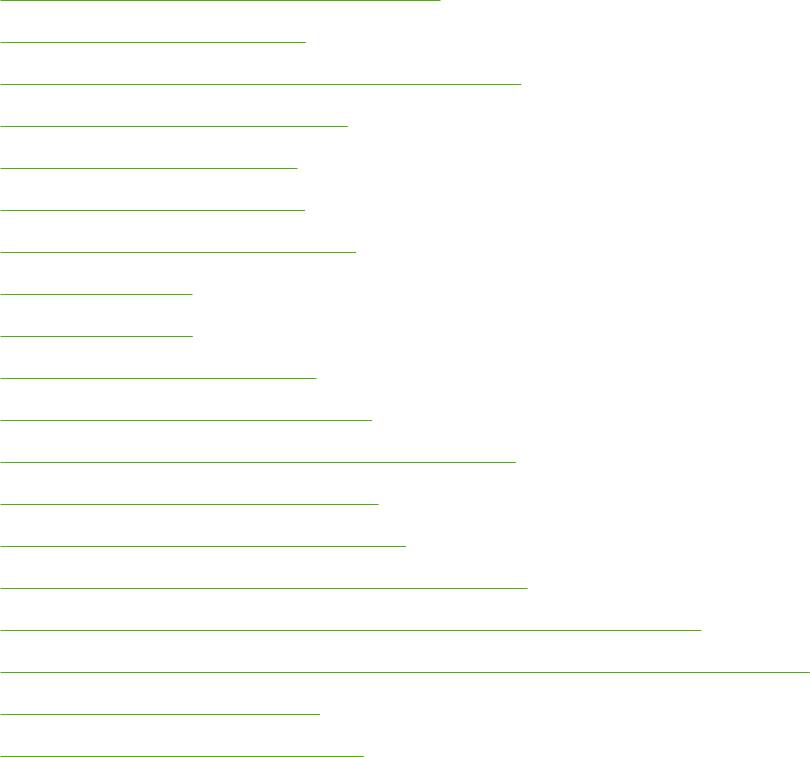
11 Устранение неисправностей
Содержание этого раздела может оказать существенную помощь в устранении неисправностей,
возникающих при печати. Выберите тему или проблему из приведенного ниже списка.
●
Контрольный список по устранению неполадок
●
Алгоритм устранения неполадок
●
Устранение наиболее распространных неисправностей
●
Типы сообщений панели управления
●
Сообщения панели управления
●
Общие причины замятий бумаги
●
Места возникновения замятий бумаги
●
Устранение замятия
●
Устранение замятий
●
Устранение замятий в сшивателе
●
Устранение неполадок качества печати
●
Устранение неисправностей печати сетевого принтера
●
Устранение неполадок при копировании
●
Устранение неполадок при отправке факса
●
Устранение неполадок при отправке электронной почты
●
Устранение распространенных неисправностей при работе в ОС Windows
●
Устранение распространенных неисправностей при работе на компьютерах Macintosh
●
Устранение неполадок в ОС Linux
●
Устранение неисправностей PostScript
RUWW 151

Контрольный список по устранению неполадок
В случае возникновения неполадок используйте список, чтобы определить причину неполадки:
●
Устройство подключено к электросети?
●
Устройство включено?
●
Устройство находится в состоянии Готов?
●
Подключены ли все необходимые кабели?
●
Отображаются ли на панели управления какие-либо сообщения?
●
Установлен ли расходный материал HP?
●
Был ли недавно замененный картридж установлен правильно, и были
ли язычок и/или
клейкая лента удалены с картриджа?
Дополнительные сведения об установке и настройке см. в руководстве по началу работы.
Если в этом руководстве не удалось найти способ устранить неполадку, посетите Web-узел
www.hp.com/support/LJM3027mfp или www.hp.com/support/LJM3035mfp.
Факторы, влияющие на производительность
Несколько факторов влияют на время печати задания.
●
Использование специальной бумаги (например, прозрачная пленка, плотная бумага и
бумага нестандартного формата).
●
Обработка устройством и время загрузки.
●
Сложность и формат графических изображений.
●
Быстродействие используемого компьютера.
●
Соединение USB.
●
Конфигурация ввода-вывода.
●
Объем установленной памяти.
●
Сетевая операционная система и ее конфигурация (если имеется).
●
Язык устройства (PCL или PS).
Примечание Несмотря на то что установка дополнительной памяти может устранить
неполадку, связанную с памятью, улучшить качество обработки сложной графики и
уменьшить время загрузки, она не может увеличить максимальную скорость печати (стр./
мин).
152 Глава 11 Устранение неисправностей RUWW
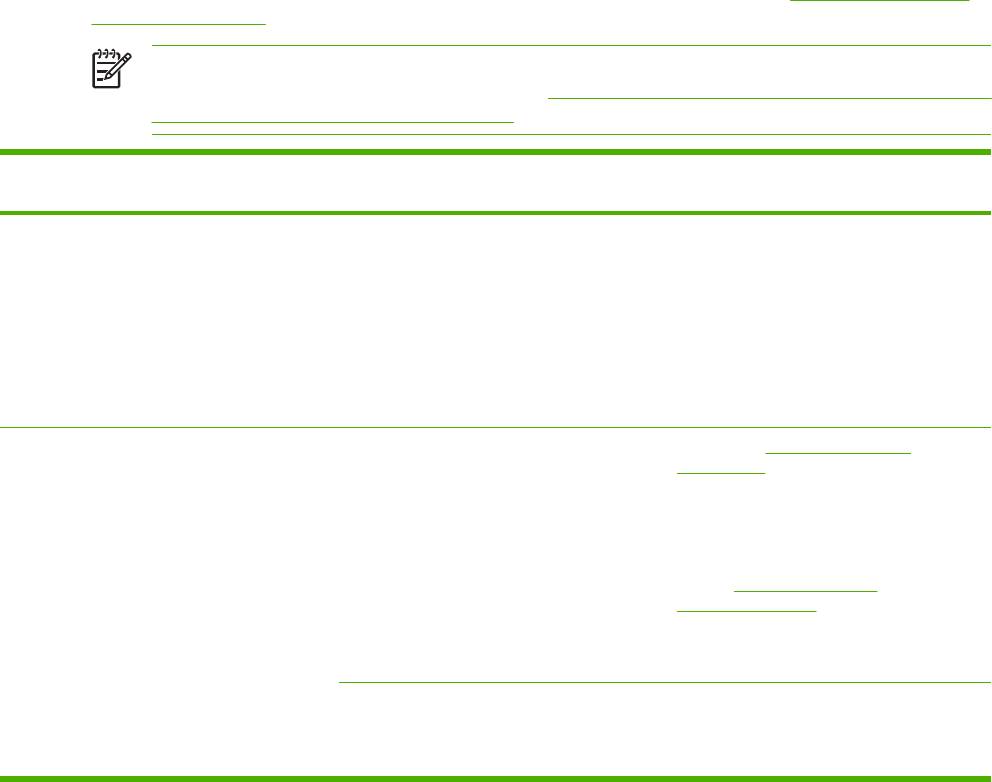
Алгоритм устранения неполадок
Если устройство МФП отвечает ненадлежащим образом, используйте данную схему для
определения неполадки. Если МФП не выполняет следующего шага, обратитесь к
соответствующим рекомендациям по устранению неполадок.
Если после выполнения всех рекомендаций проблема остается нерешенной, обратитесь в
уполномоченный сервисный центр или службу поддержки HP. См. раздел
Служба поддержки
пользователей HP.
Примечание Пользователям Macintosh: для получения дополнительной информации
по устранению неисправностей см. раздел
Устранение распространенных неисправностей
при работе на компьютерах Macintosh .
Номер
Проверка Возможная неполадка Решение
шага
1 Включено ли питание? Из-за повреждения источника питания,
1. Убедитесь, что МФП подключен к
кабеля, переключателя или
сети электропитания.
термоэлемента отсутствует
электропитание.
2. Проверьте надежность кабеля
питания и убедитесь, что
выключатель питания включен.
3. Проверьте источник питания,
подключив МФП к настенной или
какой-либо другой розетке.
2 Появилось ли на панели
На панели управления отображается
См. раздел Сообщения панели
управления МФП
сообщение об ошибке.
управления, в котором содержится
сообщение Готов?
список часто используемых сообщений,
чтобы исправить эту ошибку.
Если ошибка повторяется, обратитесь в
центр поддержки клиентов HP. См.
раздел
Служба поддержки
пользователей HP или листок со
справочной информацией о поддержке,
который вложен в упаковочную коробку
МФП.
Сенсорный экран пуст. Регулятор яркости неправильно
выставлен. Подстройте регулятор
яркости, чтобы сообщения и элементы
сенсорного экрана были видны.
RUWW Алгоритм устранения неполадок 153
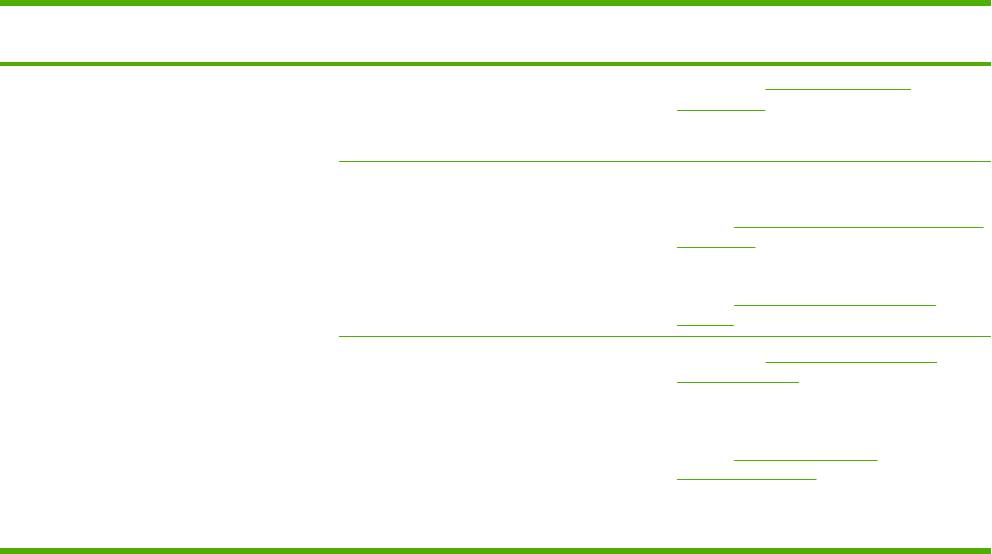
Номер
Проверка Возможная неполадка Решение
шага
3 Выполняется ли печать
На дисплее панели управления
См. раздел Сообщения панели
страниц информации?
многофункционального устройства
управления, в котором содержится
отображается сообщение об ошибке.
список часто используемых сообщений,
чтобы исправить эту ошибку.
При прохождении через МФП печатный
Используйте носитель, который
носитель заминает, дергает и т.п.
соответствует требованиям HP. См.
раздел
Виды и характеристики печатных
носителей.
Очистите путь прохождения бумаги. См.
раздел
Очистка пути прохождения
бумаги..
Плохое качество печати. См. раздел Устранение неполадок
качества печати.
Если ошибка повторяется, обратитесь в
центр поддержки клиентов HP. См.
раздел
Служба поддержки
пользователей HP или листок со
справочной информацией о поддержке,
который вложен в упаковочную коробку
МФП.
154 Глава 11 Устранение неисправностей RUWW
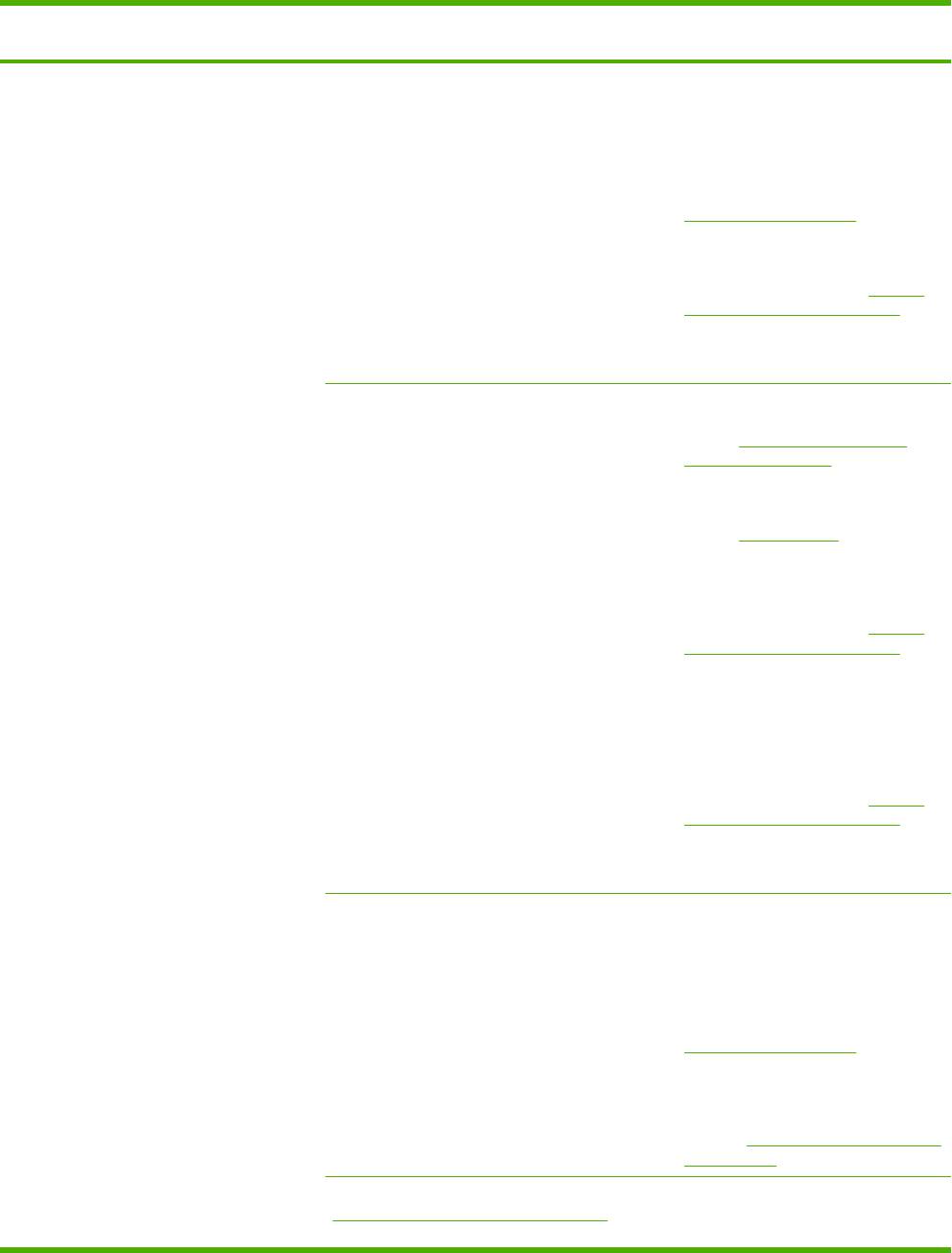
Номер
Проверка Возможная неполадка Решение
шага
4 Можно ли выполнить
Плохое качество при копировании с
1. Если при проведении внутренних
копирование?
подачей из АПД.
тестов достигается приемлемое
качество печати, а при копировании
с помощью планшетного устройства
– приемлемое качество копий,
выполните очистку полосы
сканирования АПД. См. раздел
Очистка стекла сканера.
2. В случае неисправности устройства
АПД обратитесь в центр поддержки
клиентов HP. См. раздел
Служба
поддержки пользователей HP или
листок со справочной информацией
о поддержке, который вложен в
упаковочную коробку МФП.
Возникают помехи при прохождении
1. Убедитесь, что печатный носитель
носителя через АПД.
соответствует требованиям HP. См.
раздел
Виды и характеристики
печатных носителей.
2. Очистите ролик и подающую
пластину устройства АПД. См.
раздел
Очистка АПД..
3. Если неисправность устранить не
удалось, замените ролик устройства
АПД. Обратитесь в центр поддержки
клиентов HP. См. раздел
Служба
поддержки пользователей HP или
листок со справочной информацией
о поддержке, который вложен в
упаковочную коробку МФП.
4. Если неисправность устранить не
удалось, замените устройство АПД.
Обратитесь в центр поддержки
клиентов HP. См. раздел
Служба
поддержки пользователей HP или
листок со справочной информацией
о поддержке, который вложен в
упаковочную коробку МФП.
Плохое качество при копировании с
1. Если при проведении внутренних
помощью планшетного устройства.
тестов достигается приемлемое
качество печати, а при копировании
с помощью планшетного устройства
– приемлемое качество копий,
выполните очистку стекла
планшетного сканера. См. раздел
Очистка стекла сканера.
2. Если после проведения
технического осмотра проблема
остается нерешенной, обратитесь к
разделу
Устранение неполадок при
копировании.
Если ошибка повторяется, обратитесь в центр поддержки клиентов HP. См. раздел
Служба поддержки пользователей HP или листок со справочной информацией о
поддержке, который вложен в упаковочную коробку МФП.
RUWW Алгоритм устранения неполадок 155
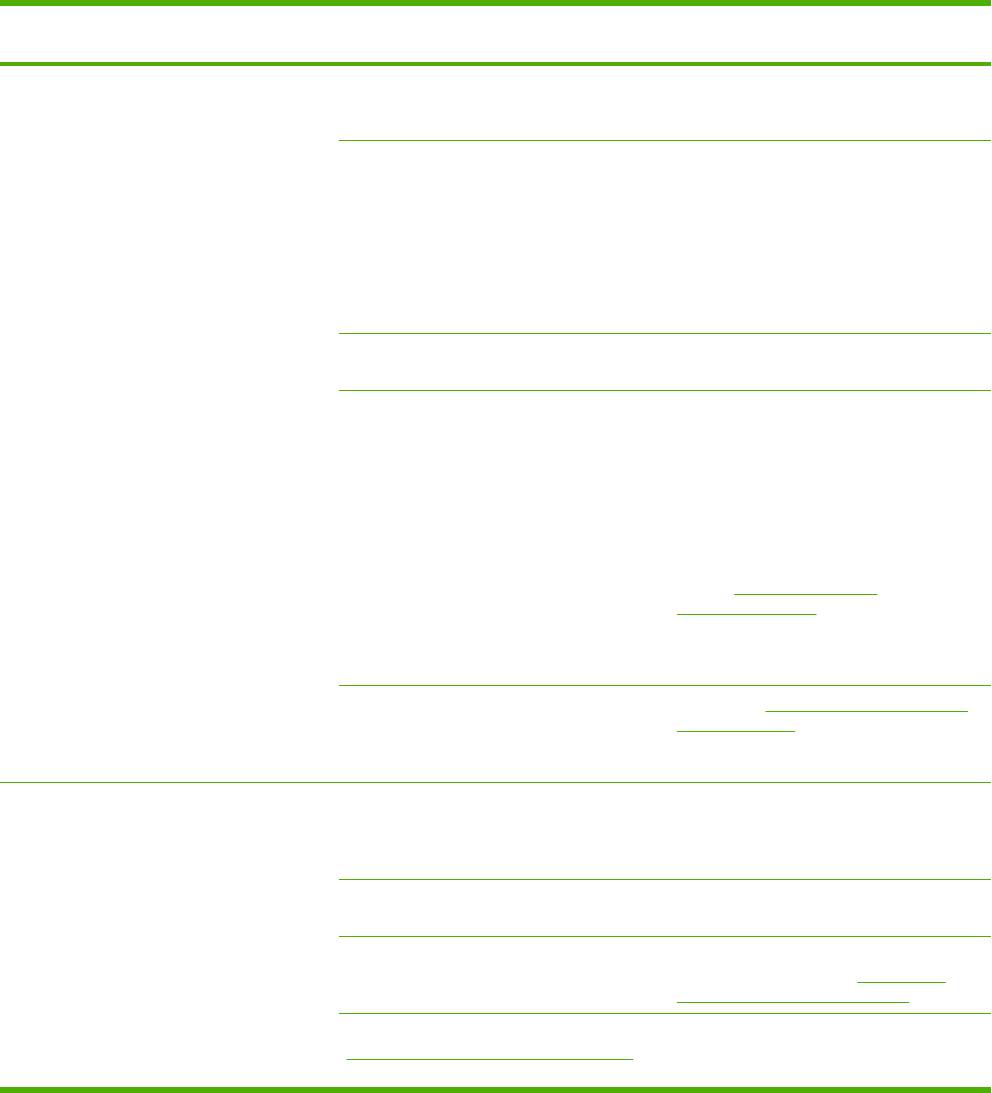
Номер
Проверка Возможная неполадка Решение
шага
5 Можно ли отправить факс? Телефонная линия неисправна, или МФП
Проверьте подключение МФП к
не подключен к телефонной линии.
телефонной линии и убедитесь в том, что
телефонная линия работает исправно.
Телефонный кабель поврежден или
1. Проверьте подключение МПФ к
подключен не к тому разъему.
аналоговой линии факсимильной
связи.
2. Подключите телефонный кабель к
другому разъему.
3. Воспользуйтесь другим
телефонным кабелем.
Неправильный или неполный номер
Проверьте и введите правильный и
факса.
полный номер факса.
Неправильная настройка параметров
Проверьте параметры факсимильной
факсимильной связи МФП.
связи МФП. См. Руководство
пользователя аналогового факса 300
семейства принтеров HP LaserJet
(HP LaserJet Analog Fax Accessory 300
User Guide).
Если ошибка повторяется, обратитесь в
центр поддержки клиентов HP. См.
раздел
Служба поддержки
пользователей HP или листок со
справочной информацией о поддержке,
который вложен в упаковочную коробку
МФП.
Не удается завершить отправку
См. раздел Устранение неполадок при
факсимильного сообщения или
отправке факса.
отправляемое сообщение имеет низкое
качество.
6 Можно ли получить факс? Подключено слишком много телефонных
Убедитесь в том, что МФП является
аппаратов, или телефонные аппараты не
единственным устройством,
подключены в должном порядке.
подключенным к телефонной линии, и
попытайтесь получить факс.
Телефонный кабель не соответствует
Проверьте подключение МПФ к
установленным требованиям.
аналоговой линии факсимильной связи.
Неправильная настройка параметров
Проверьте параметры факсимильной
факсимильной связи МФП.
связи МФП. См. раздел
Устранение
неполадок при отправке факса
Если ошибка повторяется, обратитесь в центр поддержки клиентов HP. См. раздел
Служба поддержки пользователей HP или листок со справочной информацией о
поддержке, который вложен в упаковочную коробку МФП.
156 Глава 11 Устранение неисправностей RUWW
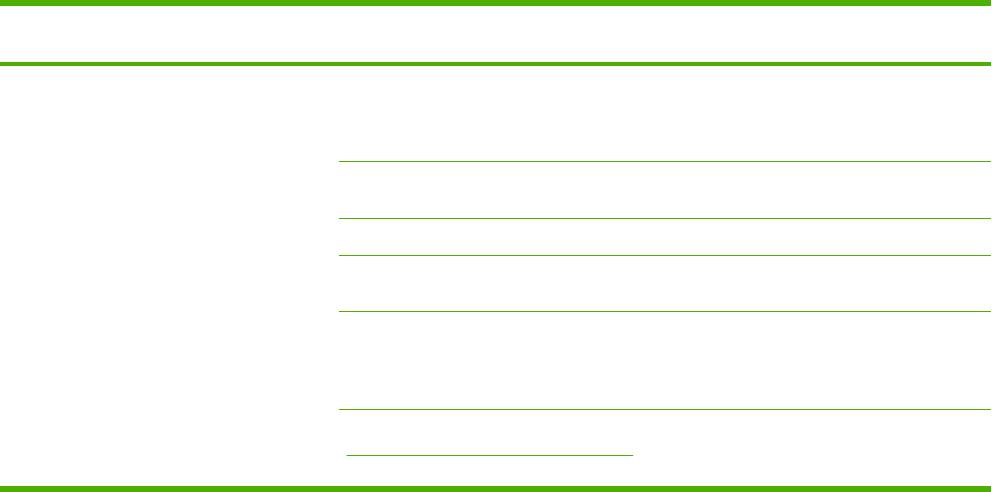
Номер
Проверка Возможная неполадка Решение
шага
7 Можно ли выполнить
Программное обеспечение не
Переустановите программное
печать с компьютера?
установлено должным образом, или во
обеспечение МПФ. Проверьте
время его установки возникли ошибки.
правильность процедуры установки и
параметров порта.
Соединительный кабель поврежден или
Заново подключите кабель или
неправильно подсоединен.
воспользуйтесь другим кабелем.
Неправильно выбран драйвер. Выберите правильный драйвер.
К порту USB подключены другие
Отключите другие устройства и
устройства.
повторите попытку печати.
В Microsoft Windows возникли неполадки с
Переустановите программное
драйвером порта.
обеспечение МПФ. Проверьте
правильность процедуры установки и
параметров порта.
Если ошибка повторяется, обратитесь в центр поддержки клиентов HP. См. раздел
Служба поддержки пользователей HP или листок со справочной информацией о
поддержке, который вложен в упаковочную коробку МФП.
RUWW Алгоритм устранения неполадок 157
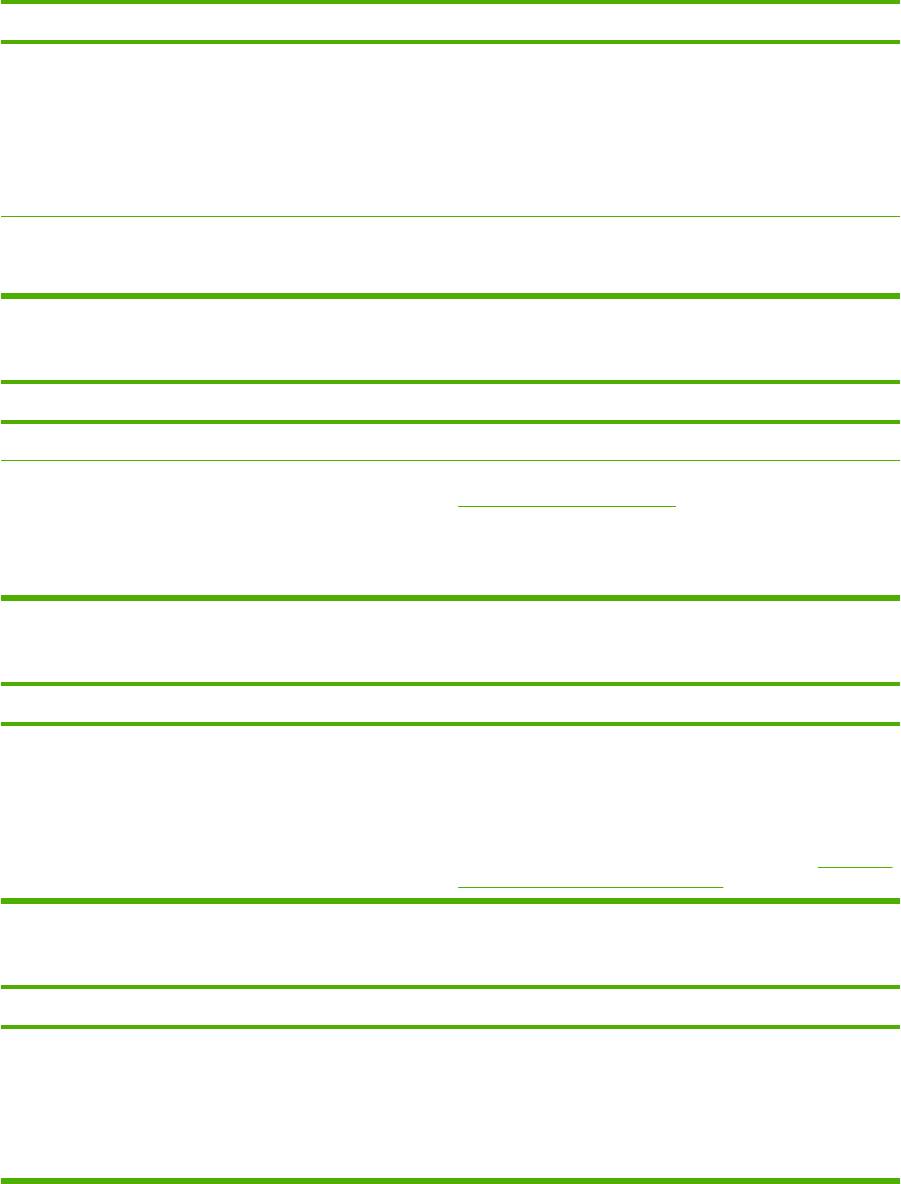
Устранение наиболее распространных
неисправностей
МФП выбирает носитель не из того лотка.
Причина
Решение
Возможно, в приложении выбран неверный лоток. Во многих приложениях выбор лотка для бумаги
производится в меню Параметры страницы.
Уберите все носители из других лотков, чтобы МФП
выбирал нужный лоток.
На компьютерах Macintosh используйте утилиту
принтера HP для смены приоритета при выборе лотка.
Настроенный размер бумаги не совпадает с форматом
С помощью панели управления измените заданный
материала для печати, загруженного в лоток.
формат бумаги, чтобы он совпадал с форматом
материала для печати, загруженного в лоток.
МФП не может вытянуть бумагу из лотка.
Причина
Решение
Лоток пуст. Загрузите бумагу в лоток.
Неправильно установлены направляющие для бумаги. Чтобы правильно установить направляющие, см. раздел
Загрузка печатного носителя.
Убедитесь, что для лотка 2 и лотка 3 передний край стопки
бумаги выровнен. Неровный край может привести к
невозможности поднятия металлической пластины.
Бумага скручивается при выходе из МФП.
Причина
Решение
Бумага скручивается при поступлении в верхний выходной
Откройте задний выходной приемник, чтобы бумага
отсек.
проходила через МФП по прямому пути.
Переверните бумагу, на которой выполняется печать.
Уменьшите температуру закрепления тонера, чтобы
предотвратить скручивание бумаги. См. раздел
Выберите
правильный режим термоэлемента.
Печать задания выполняется слишком медленно.
Причина
Решение
Очень сложное задание печати.
Упростите макет страницы или попробуйте
отрегулировать параметры качества печати. Если эта
Максимальная скорость печати, доступная МФП, не может
проблема часто повторяется, установите в МФП
быть превышена даже при добавлении памяти.
дополнительную память.
Скорость печати может автоматически уменьшаться при
печати на носителе нестандартного формата.
158 Глава 11 Устранение неисправностей RUWW
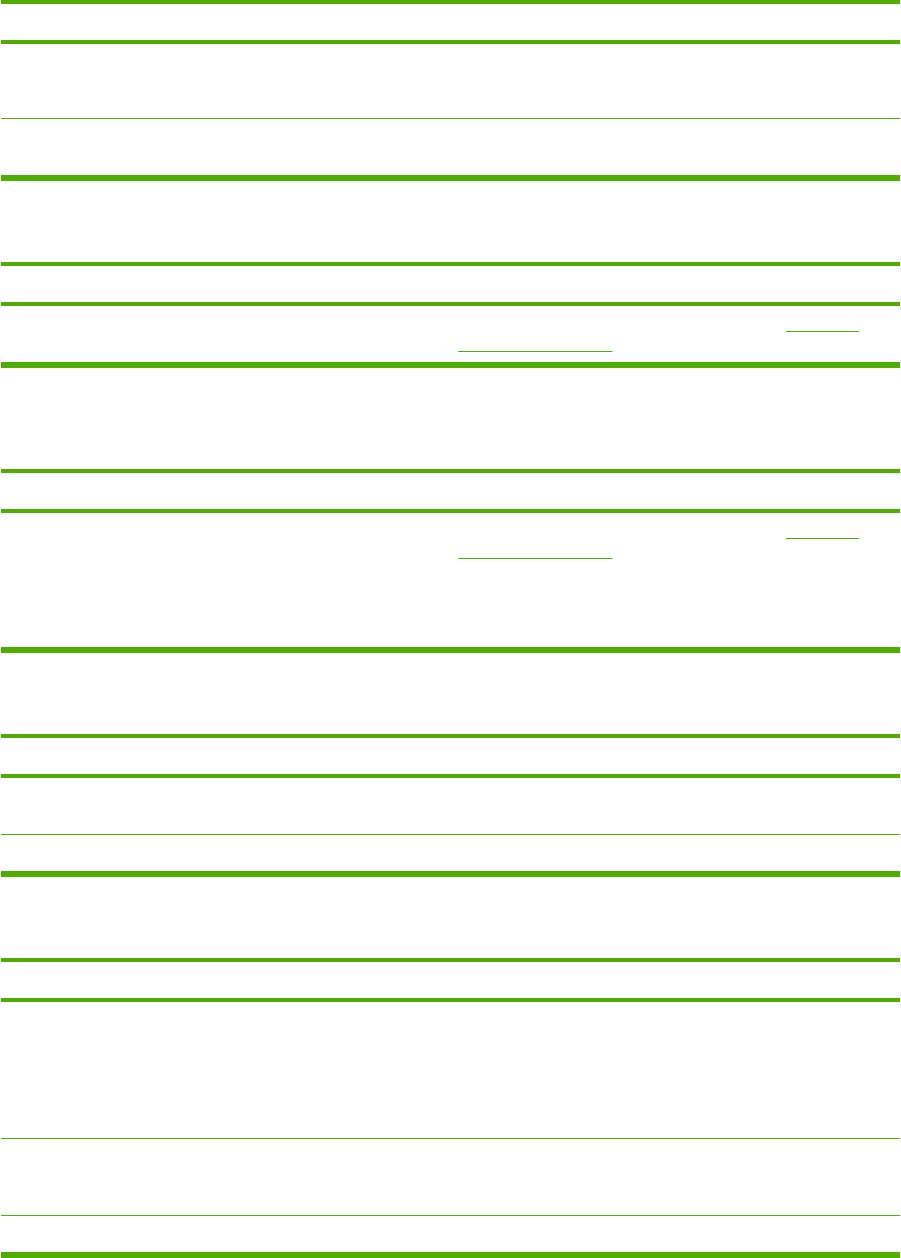
Печать задания выполняется слишком медленно.
Причина
Решение
Примечание. Снижение скорости ожидается при печати на
узкой бумаге, при печати из лотка 1 или при использовании
режима термоэлемента ВЫС. 2.
Файл PDF или PostScript (PS) печатается при помощи
Используйте драйвер PS вместо драйвера PCL. (Это
драйвера PCL.
можно сделать из программного обеспечения).
Задания печати распечатываются на обеих сторонах листа.
Причина
Решение
МФП настроен на двустороннюю печать. Чтобы изменить этот параметр, см. раздел Открытие
драйверов принтера или электронную справку.
Несмотря на то, что задание печати состоит из одной страницы, МФП пытается выполнить печать также на ее
оборотной стороне (страница частично выходит из принтера и затем возвращается назад).
Причина
Решение
МФП настроен на двустороннюю печать. В этом случае
Чтобы изменить этот параметр, см. раздел Открытие
даже если задание печати имеет только одну страницу,
драйверов принтера или электронную справку.
МФП все равно будет пытаться выполнить двустроннюю
печать.
Не пытайтесь вытянуть бумагу из принтера до завершения
двусторонней печати. Это может привести к замятию
бумаги.
При печати задания МФП выдает пустые страницы.
Причина
Решение
Возможно, не снята лента, запечатывающая картридж. Проверьте картридж и удалите остатки ленты, если они
есть.
Возможно, документ содержит пустые страницы. Убедитесь, что документ не содержит пустых страниц.
МФП печатает, но текст плохо виден, искажен и имеет пропуски.
Причина
Решение
Кабель МФП плохо закреплен или поврежден. Отсоедините и снова подсоедините кабель. Попробуйте
выполнить заведомо исправное задание печати. Если
возможно, присоедините кабель к другому компьютеру и
попробуйте выполнить заведомо исправное задание
печати. Наконец, можно попытаться использовать другой
кабель.
В программе неверно выбран драйвер. Откройте меню выбора устройств в программном
обеспечении и убедитесь в том, что выбран МФП HP
LaserJet M3027/M3035
Неправильно работает программа. Попробуйте распечатать задание из другого приложения.
RUWW Устранение наиболее распространных неисправностей 159
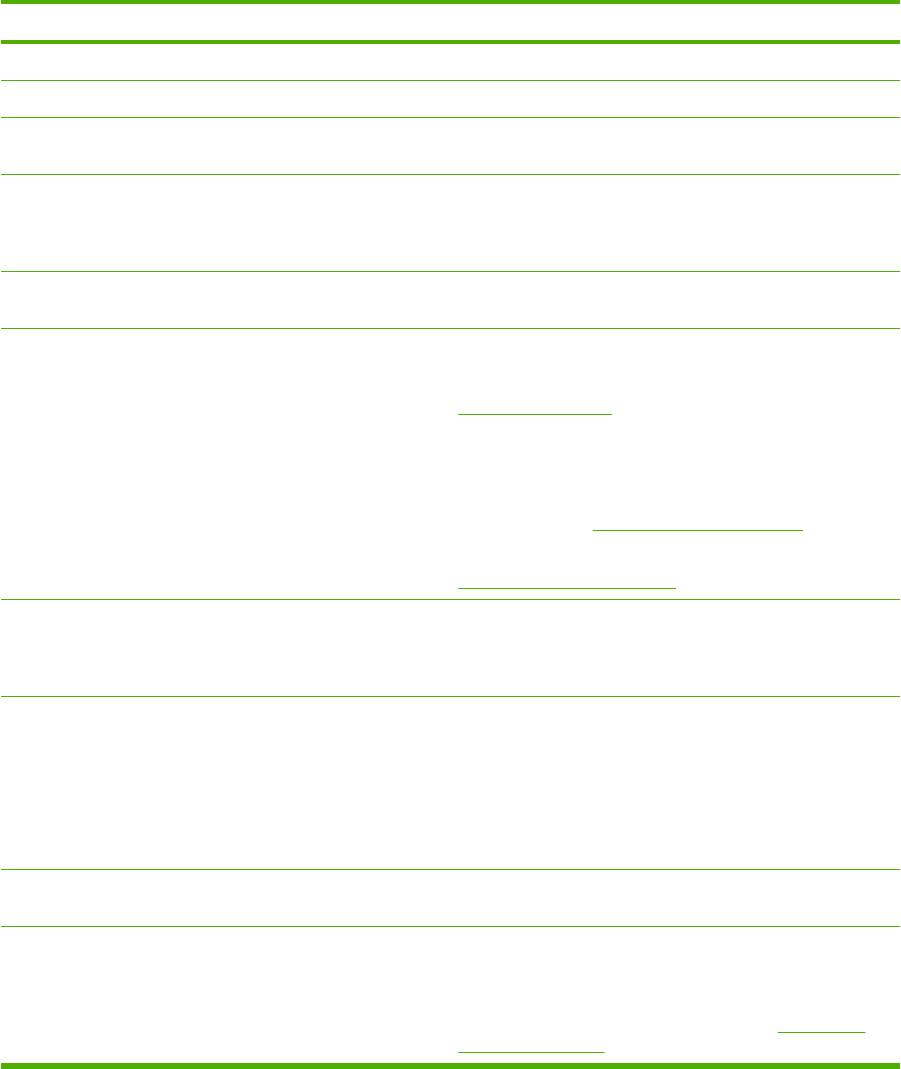
МФП не отвечает на команду Печать, выбранную в программном обеспечении.
Причина
Решение
В МФП нет бумаги. Добавьте бумагу.
МФП работает в режиме ручной подачи. Выведите принтер из режима ручной подачи.
Кабель между компьютером и МФП подсоединен
Отсоедините и подключите параллельный кабель заново.
неправильно.
Кабель МФП поврежден. Если возможно, присоедините кабель к другому
компьютеру и попытайтесь распечатать заведомо
исправное задание. Также можно попытаться
использовать другой кабель.
В программном обеспечении указано другое устройство. Откройте меню выбора устройств и убедитесь в том, что
выбран МФП HP LaserJet M3027/M3035
В МФП застряла бумага. Устраните все замятия, внимательно осмотрев область
двусторонней печати (если используемая модель МФП
имеет модуль двусторонней печати). См. раздел
Устранение замятий.
Убедитесь, что из МФП удалены упаковочная лента,
картон и пластиковые транспортировочные фиксаторы.
Убедитесь, что используемая бумага поддерживается
МФП. См. раздел
Выбор носителя для печати.
Проверьте правильность загрузки бумаги. См. раздел
Загрузка печатного носителя.
Программное обеспечение не конфигурируется для порта
Откройте меню выбора устройств и убедитесь в том, что
МФП.
выбран правильный порт. Если в компьютере имеется
несколько портов, убедитесь, что МФП подсоединен к
правильному порту.
МФП подключен к сети, но не получает никакого сигнала. Проверьте соединения кабеля. Переустановите
программное обеспечение печати. Попробуйте выполнить
заведомо исправное задание печати.
Распечатайте страницу конфигурации и убедитесь в
правильности IP-адреса.
Удалите все остановленные задания в очереди.
МФП не получает питание от сети. Если индикаторы не горят, проверьте шнур питания.
Проверьте кнопку питания. Проверьте источник питания.
Произошел сбой в работе МФП. Проверьте состояние индикаторов панели управления и
посмотрите, какие сообщения отображаются на дисплее
панели управления, чтобы убедиться в том, что МФП
сигнализирует об ошибке. Прочитайте все сообщения и
обратитесь за их разъяснением к разделу
Сообщения
панели управления.
160 Глава 11 Устранение неисправностей RUWW
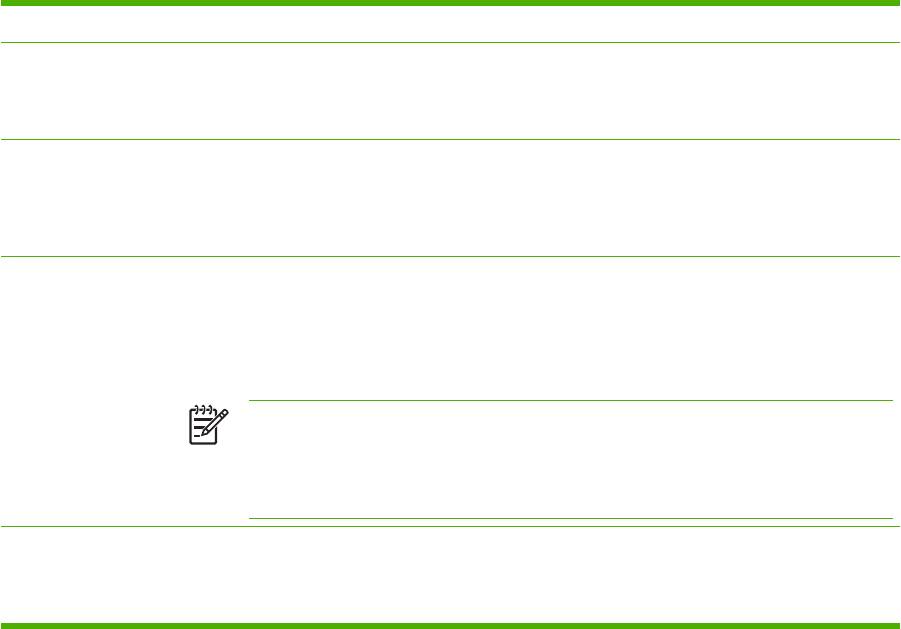
Типы сообщений панели управления
Имеются четыре типа сообщений панели управления о состоянии или о неисправностях
устройства.
Тип сообщения Описание
Сообщения о
Сообщения о состоянии отражают текущее состояние устройства. Они информируют о
состоянии
нормальной работе устройства, и для их устранения не требуется вмешательства. Они
меняются, как только меняется состояние устройства. Если устройство включено, готово, не
занято и в очереди нет отложенных предупреждений, отображается сообщение Готов.
Предупреждающие
Предупреждения сообщают об ошибках данных и печати. Обычно эти сообщения чередуются
сообщения
с сообщением Готов или сообщениями о состоянии и остаются на экране, пока не будет нажата
кнопка OK. Некоторые предупреждения можно удалить с экрана. Если для параметра
Устраняемые предупреждения установлено значение Задание в меню Параметры работы
устройства устройства, следующее задание печати очистит эти
сообщения.
Сообщения об
Сообщения об ошибках информируют о необходимости выполнения определенных действий,
ошибках
например добавить бумагу или устранить ее замятие.
Некоторые сообщения об ошибках позволяют автоматически продолжить работу. Если в меню
установлен параметр Автопродолжение, устройство продолжит нормальную работу, после
того как такое сообщение будет показано на дисплее в течение 10 секунд.
Примечание Если в течение этих 10 секунд будет нажата какая-либо клавиша,
действие функции автопродолжения, определяемое отображаемым сообщением,
прекращается, и выполняется функция, определяемая нажатой клавишей. Например,
при нажатии клавиши Стоп печать приостанавливается, и отображается запрос об
отмене печатаемого задания.
Сообщения о
Сообщения о критических ошибках указывают на сбой устройства. Некоторые из этих
критических ошибках
сообщений можно очистить, выключив и снова включив устройство. На эти сообщения
параметр Автопродолжение не влияет. Если критическая ошибка не устранена, требуется
техническое обслуживание.
RUWW Типы сообщений панели управления 161
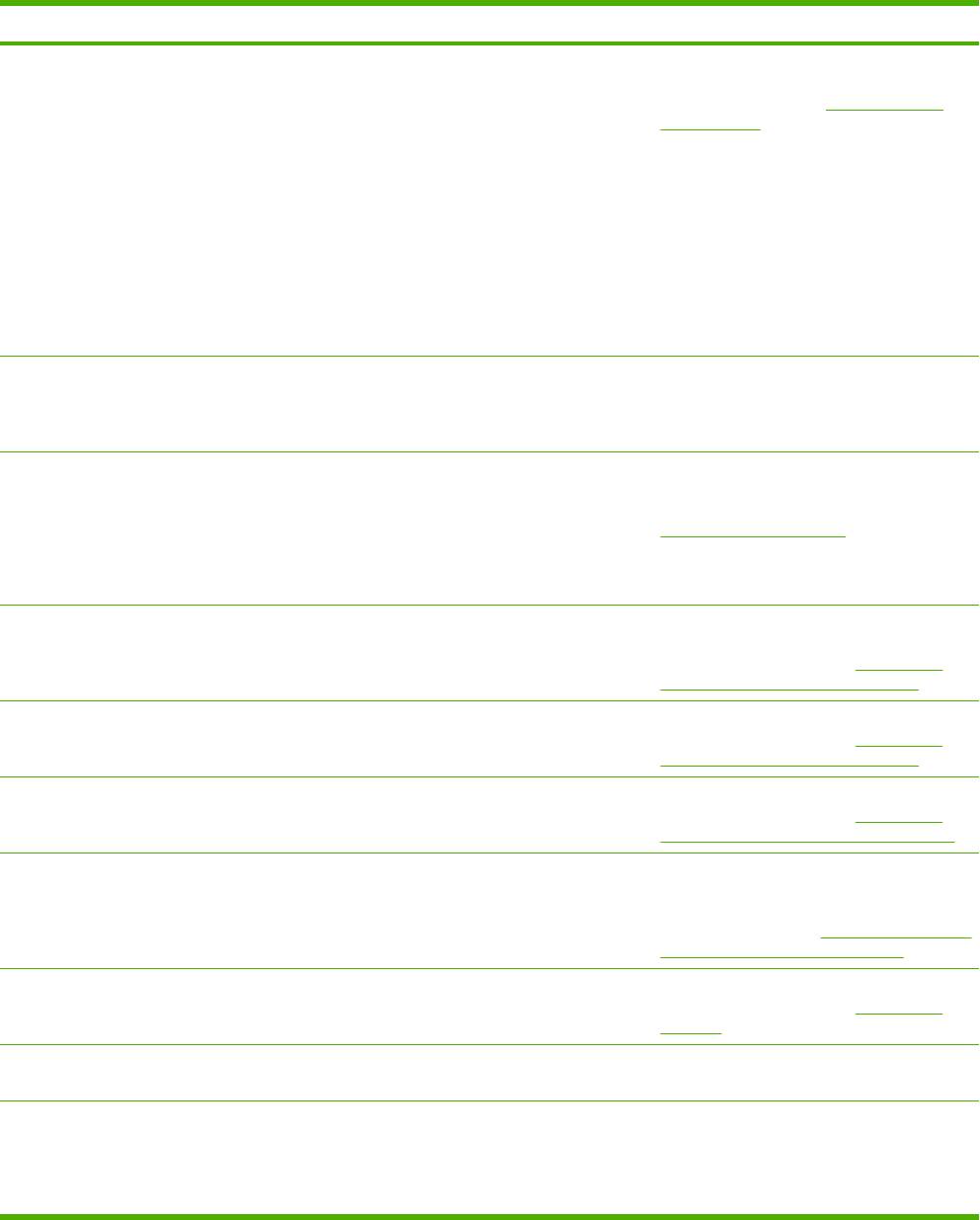
Сообщения панели управления
Таблица 11-1 Сообщения панели управления
Сообщение на панели управления Описание Рекомендуемое действие
10.32.00 - Неразрешенный расходный
Установленный расходный материал не
Если этот картридж был приобретен под
материал
прошел аутентификационной проверки и
маркой НР, обращайтесь на Web-узел
не является расходным материалом
борьбы с подделками
www.hp.com/go/
компании HP.
anticounterfeit. Гарантия компании HP не
распространяется на устройства, которые
были повреждены в результате
использования расходных материалов, не
произведенных компанией HP или не
прошедших аутентификационную
проверку. При использовании таких
материалов компания HP не может
гарантировать надлежащую работу своих
продуктов.
Для продолжения печати нажмите OK.
10.XX.YY Ошибка памяти расходного
МПФ не может считать или записать
Повторно установите картридж или
материала
информацию в электронной метке
установите новый картридж HP.
картриджа или эта метка отсутствует на
картридже.
11.XX - Ошибка внутреннего таймера
Произошла ошибка таймера истинного
Выключите и включите МФП, затем
Для продолжения нажмите OK
времени МФП.
установите точные значения времени и
даты на панели управления. См. раздел
Меню Время/расписание.
Если ошибка не устранена, возможно,
требуется замена печатной платы.
13.XX.YY - Замятие в лотке 1 Замятие носителя в лотке 1. Удалите замятый носитель из лотка 1.
Следуйте указаниям в диалоговом окне
или обратитесь к разделу
Устранение
замятий в области входных лотков.
13.XX.YY - Замятие в лотке X Устраните
В указанном лотке произошло замятие
Следуйте указаниям в диалоговом окне
замятие и нажмите OK
носителя.
или обратитесь к разделу
Устранение
замятий в области входных лотков.
13.XX.YY - Замятие в устройстве
В устройстве для автоматической
Следуйте указаниям в диалоговом окне
двухсторонней печати
двусторонней печати произошло замятие
или обратитесь к разделу
Устранение
носителя.
замятий в модуле двусторонней печати.
13.XX.YY - Замятие внутри заднего
В выходном лотке произошло замятие
Откройте задний выходной приемник и
выходного приемника
носителя.
удалите замятый носитель. Следуйте
указаниям в диалоговом окне или
обратитесь к разделу
Устранение замятий
в области выходных приемников.
13.XX.YY - Замятие за передней
В месте установки картриджа произошло
Следуйте указаниям в диалоговом окне
дверцей Извлеките картридж
замятие носителя.
или обратитесь к разделу
Устранение
замятий.
13.XX.YY - Наматывание бумаги на
Произошло замятие бумаги в результате
Следуйте указаниям в диалоговом окне.
термоэлемент
ее наматывания на термоэлемент.
20 Недостаточно памяти Для
МФП получил больше данных, чем может
Для печати переданных данных нажмите
продолжения нажмите OK
поместиться в его памяти. Возможно,
OK (при этом часть данных может быть
была сделана попытка передать слишком
потеряна), а затем упростите задание
много макросов, шрифтов или сложных
печати или установите дополнительную
графических изображений.
память.
162 Глава 11 Устранение неисправностей RUWW
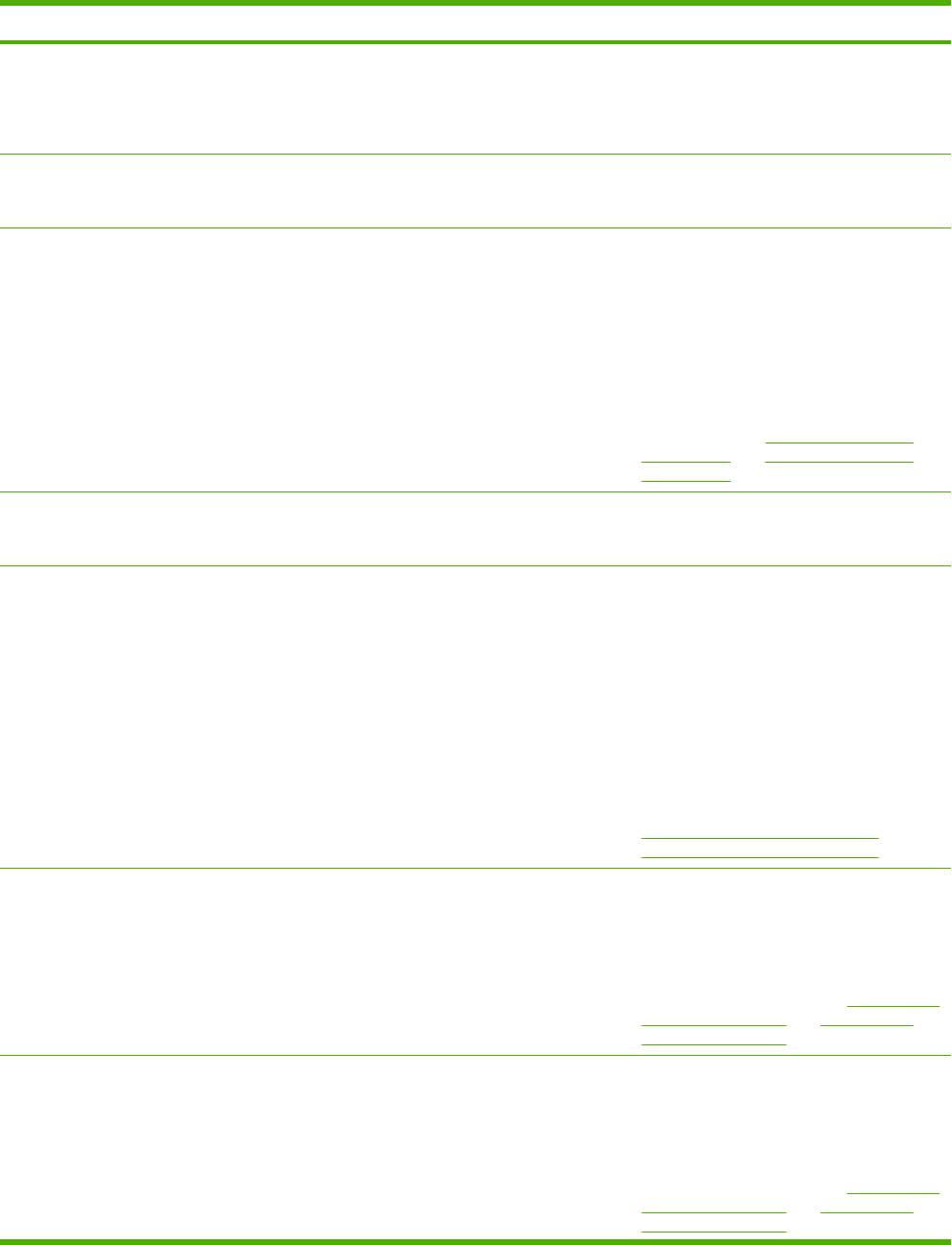
Таблица 11-1 Сообщения панели управления (продолжение)
Сообщение на панели управления Описание Рекомендуемое действие
21 Страница слишком сложная Для
Процесс форматирования страницы
Для печати переданных данных нажмите
продолжения нажмите OK
прошел недостаточно быстро для МФП.
OK. (При этом часть данных может быть
потеряна.) Если это сообщение будет
появляться слишком часто, упростите
задание печати.
22 Переполнение буфера ввода/
Слишком много данных было отправлено
Нажмите OK, чтобы удалить сообщение
вывода USB Для продолжения
в буфер USB.
об ошибке. (При этом все данные будут
нажмите OK
потеряны.)
22 Переполнение буфера EIO <X> Для
Слишком много данных было передано на
Для печати переданных данных нажмите
продолжения нажмите OK
плату EIO в указанном гнезде (X).
OK. (При этом некоторые данные могут
Возможно, используется неподходящий
быть потеряны.)
протокол связи.
Проверьте конфигурацию главного
компьютера. Если это сообщение
появится снова, обратитесь в
уполномоченный сервисный центр или
службу поддержки HP. (См. листок со
справочной информацией о поддержке
HP или откройте
www.hp.com/support/
LJM3027mfp или www.hp.com/support/
LJM3035mfp.)
22 Переполнение встроенного буфера
На встроенный сервер печати HP Jetdirect
Для печати переданных данных нажмите
ввода/вывода Для продолжения
отправлено слишком много данных.
OK. (При этом некоторые данные могут
нажмите OK
быть потеряны.)
22 Переполнение параллельного
Слишком много данных отправлено на
Нажмите OK, чтобы удалить сообщение
буфера ввода/вывода Для
параллельный порт.
об ошибке. (При этом все данные будут
продолжения нажмите OK
потеряны.)
Проверьте плотность соединения
используемого кабеля и убедитесь в том,
что этот кабель высокого качества. В
некоторых параллельных кабелях,
выпускаемых другими изготовителями
(помимо HP), могут отсутствовать
некоторые контакты, а кабели могут не
соответствовать техническим
требованиям стандарта IEEE1284. См.
www.hp.com/support/LJM3027mfp или
www.hp.com/support/LJM3035mfp.
30.1.YY Ошибка сканера В сканере произошла ошибка. Выключите и включите МФП.
Если это сообщение появится снова,
обратитесь в уполномоченный сервисный
центр или службу поддержки HP. (См.
листок со справочной информацией о
поддержке HP или откройте
www.hp.com/
support/LJM3027mfp или www.hp.com/
support/LJM3035mfp.)
40 Ошибка передачи встроенного
Произошла временная ошибка печати. Выключите МФП и снова включите.
ввода/вывода <X> Для продолжения
нажмите OK
Если это сообщение появится снова,
обратитесь в уполномоченный сервисный
центр или службу поддержки HP. См.
листок со справочной информацией о
поддержке HP или откройте
www.hp.com/
support/LJM3027mfp или www.hp.com/
support/LJM3035mfp.
RUWW Сообщения панели управления 163
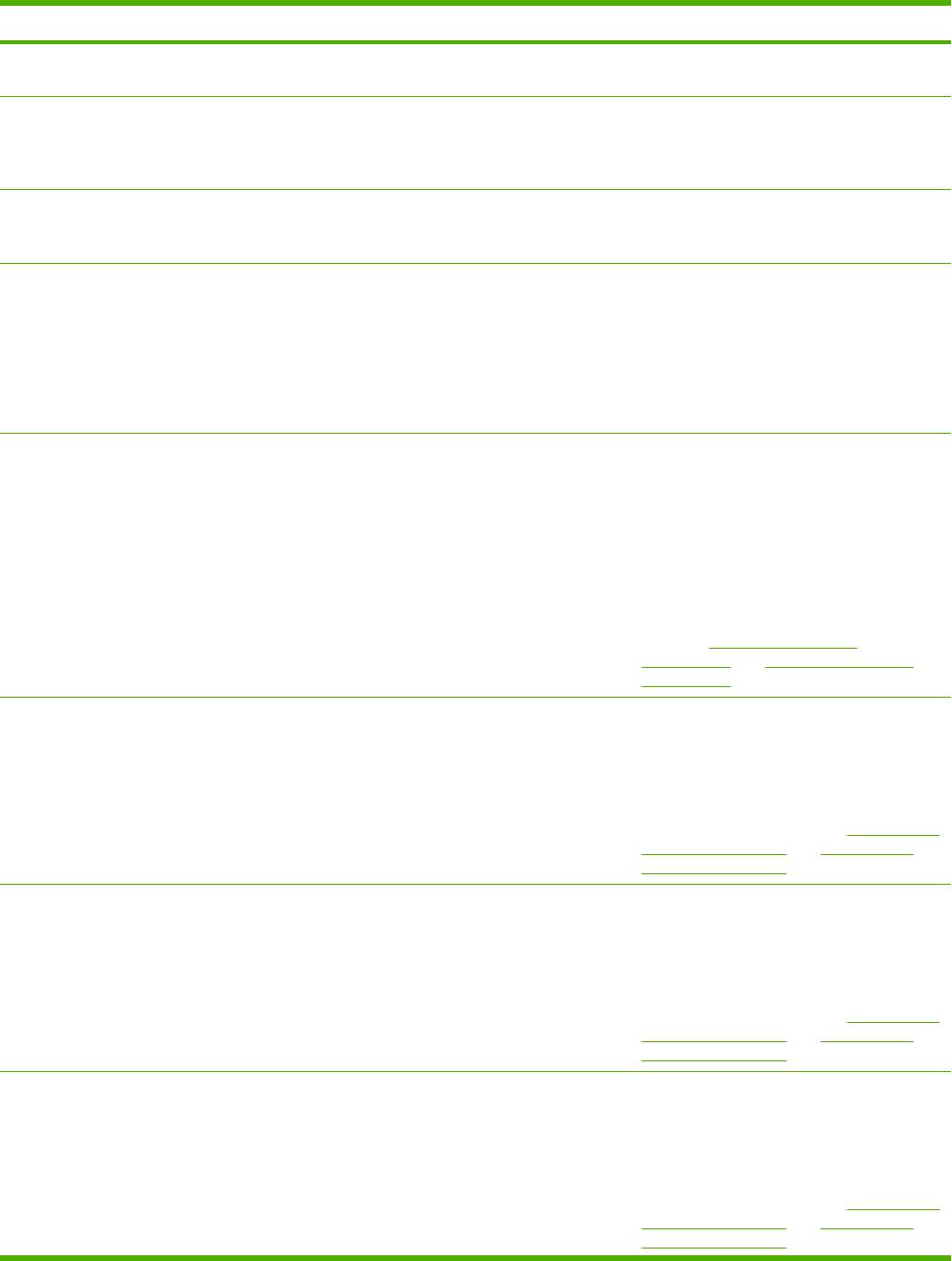
Таблица 11-1 Сообщения панели управления (продолжение)
Сообщение на панели управления Описание Рекомендуемое действие
40 Ошибка передачи EIO <X> Для
Соединение МФП с платой EIO в гнезде
Для удаления сообщения об ошибке и
продолжения нажмите OK
<X> было прервано.
продолжения печати нажмите OK.
40 Ошибка последовательной
При отправке данных на компьютер
Нажмите OK, чтобы удалить сообщение
передачи Для продолжения нажмите
произошла ошибка в последовательном
об ошибке. (При этом все данные будут
OK
порте (ошибка четности, кадрирования
потеряны.)
или превышения длины строки).
41.3 - Загрузка лотка <XX> Для
В указанном лотке нет носителя
Нажмите OK, чтобы использовать лоток с
использования другого лотка нажмите
указанного формата.
носителем указанного формата.
OK
41.3 - Загрузка лотка <XX>: <Тип>,
В указанный лоток загружен носитель,
Нажмите OK, чтобы отобразить Формат
<Формат>
подаваемая сторона которого длиннее
лотка <X>. Измените формат лотка,
или короче размера, настроенного для
чтобы при выполнении задания печати
данного лотка.
МФП использовал лоток, содержащий
носитель нужного формата. Если это
сообщение автоматически не удаляется с
экрана панели управления, выключите
МФП и затем снова включите.
41.X Ошибка Для продолжения
Произошла временная ошибка печати. Нажмите OK, чтобы удалить это
нажмите OK
сообщение. Если это сообщение не
удаляется, выключите, а затем снова
включите МФП.
При повторном появлении этого
сообщения обратитесь в уполномоченный
сервисный центр или службу поддержки
HP. (См. листок со справочной
информацией о поддержке HP или
откройте
www.hp.com/support/
LJM3027mfp или www.hp.com/support/
LJM3035mfp.)
49.XXXXX ОШИБКА Для продолжения
Произошла ошибка в микропрограмме. Выключите МФП и снова включите.
выключите МФП и снова включите
Если это сообщение появится снова,
обратитесь в уполномоченный сервисный
центр или службу поддержки HP. (См.
листок со справочной информацией о
поддержке HP или откройте
www.hp.com/
support/LJM3027mfp или www.hp.com/
support/LJM3035mfp.)
50.X ОШИБКА ТЕРМОЭЛЕМЕНТА Для
Произошла ошибка термоэлемента. Выключите МФП и снова включите.
продолжения выключите МФП и снова
включите
Если это сообщение появится снова,
обратитесь в уполномоченный сервисный
центр или службу поддержки HP. (См.
листок со справочной информацией о
поддержке HP или откройте
www.hp.com/
support/LJM3027mfp или www.hp.com/
support/LJM3035mfp.)
51.XY ОШИБКА Для продолжения
Произошла временная ошибка печати. Выключите МФП и снова включите.
выключите МФП и снова включите
Если это сообщение появится снова,
обратитесь в уполномоченный сервисный
центр или службу поддержки HP. (См.
листок со справочной информацией о
поддержке HP или откройте
www.hp.com/
support/LJM3027mfp или www.hp.com/
support/LJM3035mfp.)
164 Глава 11 Устранение неисправностей RUWW
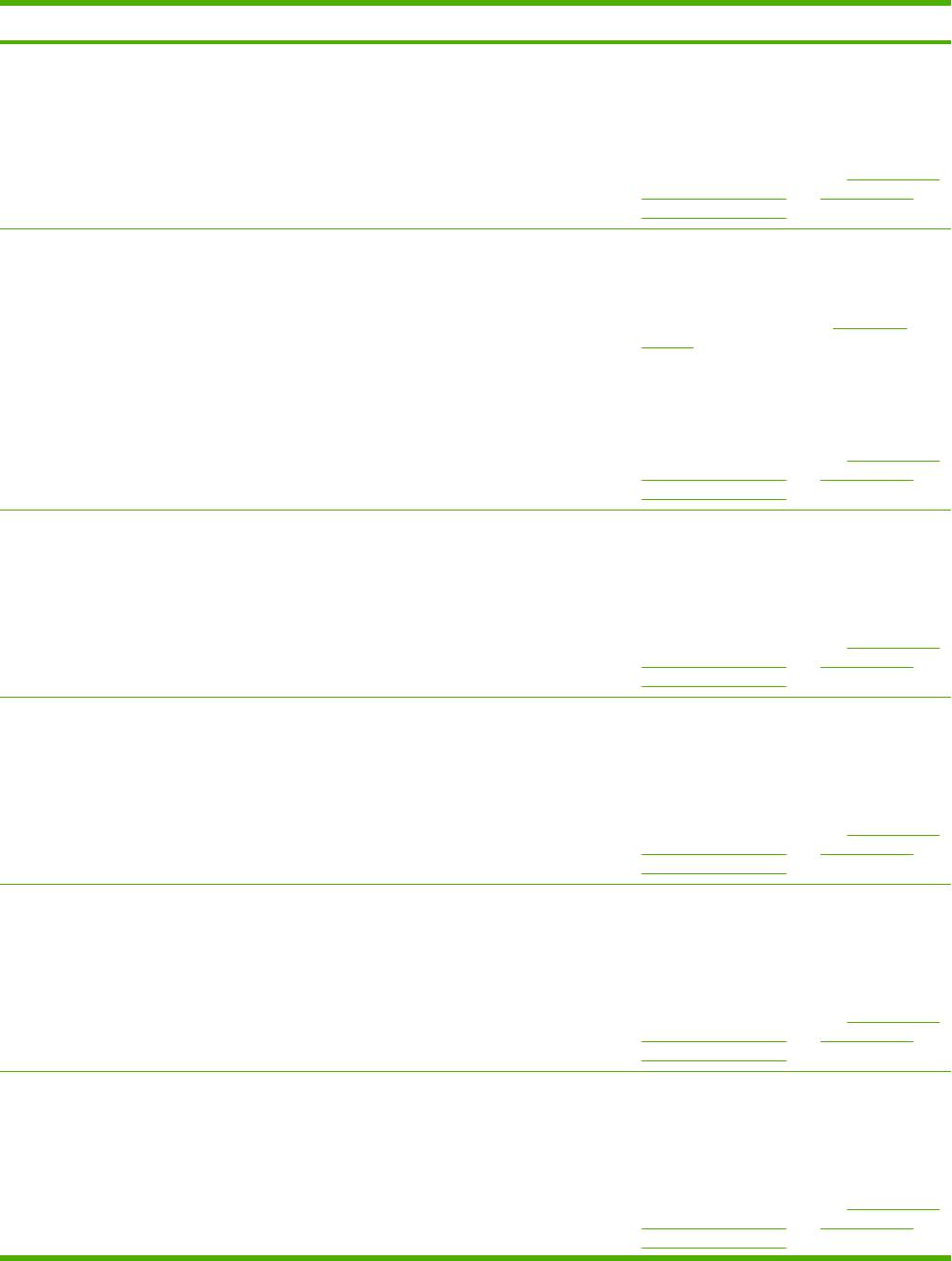
Таблица 11-1 Сообщения панели управления (продолжение)
Сообщение на панели управления Описание Рекомендуемое действие
52.XY ОШИБКА Для продолжения
Произошла временная ошибка печати. Выключите МФП и снова включите.
выключите МФП и снова включите
Если это сообщение появится снова,
обратитесь в уполномоченный сервисный
центр или службу поддержки HP. (См.
листок со справочной информацией о
поддержке HP или откройте
www.hp.com/
support/LJM3027mfp или www.hp.com/
support/LJM3035mfp.)
53.XY.ZZ ПРОВЕРЬТЕ РАЗЪЕМ DIMM
Неполадка в памяти МФП. Модуль
Может понадобиться перезагрузка или
<X> Для продолжения выключите МФП
DIMM, вызвавший ошибку, не будет
замена указанного модуля DIMM.
и снова включите
использоваться. Далее приведены
возможные значения X:
Выключите МФП и замените неисправный
модуль DIMM. См. раздел
Установка
X = расположение устройства
памяти.
0 = установленная память
Если это сообщение появится снова,
обратитесь в уполномоченный сервисный
1 = гнездо 1
центр или службу поддержки HP. (См.
листок со справочной информацией о
поддержке HP или откройте
www.hp.com/
support/LJM3027mfp или www.hp.com/
support/LJM3035mfp.)
54.XX ОШИБКА Для продолжения
Произошла временная ошибка печати. Выключите МФП и снова включите.
выключите МФП и снова включите
Если это сообщение появится снова,
обратитесь в уполномоченный сервисный
центр или службу поддержки HP. (См.
листок со справочной информацией о
поддержке HP или откройте
www.hp.com/
support/LJM3027mfp или www.hp.com/
support/LJM3035mfp.)
55.XX.YY ОШИБКА КОНТРОЛЛЕРА DC.
Устройство печати не взаимодействует с
Выключите МФП и снова включите.
Для продолжения выключите и
печатной платой.
включите устройство
Если это сообщение появится снова,
обратитесь в уполномоченный сервисный
центр или службу поддержки HP. (См.
листок со справочной информацией о
поддержке HP или откройте
www.hp.com/
support/LJM3027mfp или www.hp.com/
support/LJM3035mfp.)
56.XX ОШИБКА Для продолжения
Произошла временная ошибка печати. Выключите МФП и снова включите.
выключите МФП и снова включите
Если это сообщение появится снова,
обратитесь в уполномоченный сервисный
центр или службу поддержки HP. (См.
листок со справочной информацией о
поддержке HP или откройте
www.hp.com/
support/LJM3027mfp или www.hp.com/
support/LJM3035mfp.)
57.X ОШИБКА Для продолжения
Произошла временная ошибка печати. Выключите МФП и снова включите.
выключите МФП и снова включите
Если это сообщение появится снова,
обратитесь в уполномоченный сервисный
центр или службу поддержки HP. (См.
листок со справочной информацией о
поддержке HP или откройте
www.hp.com/
support/LJM3027mfp или www.hp.com/
support/LJM3035mfp.)
RUWW Сообщения панели управления 165
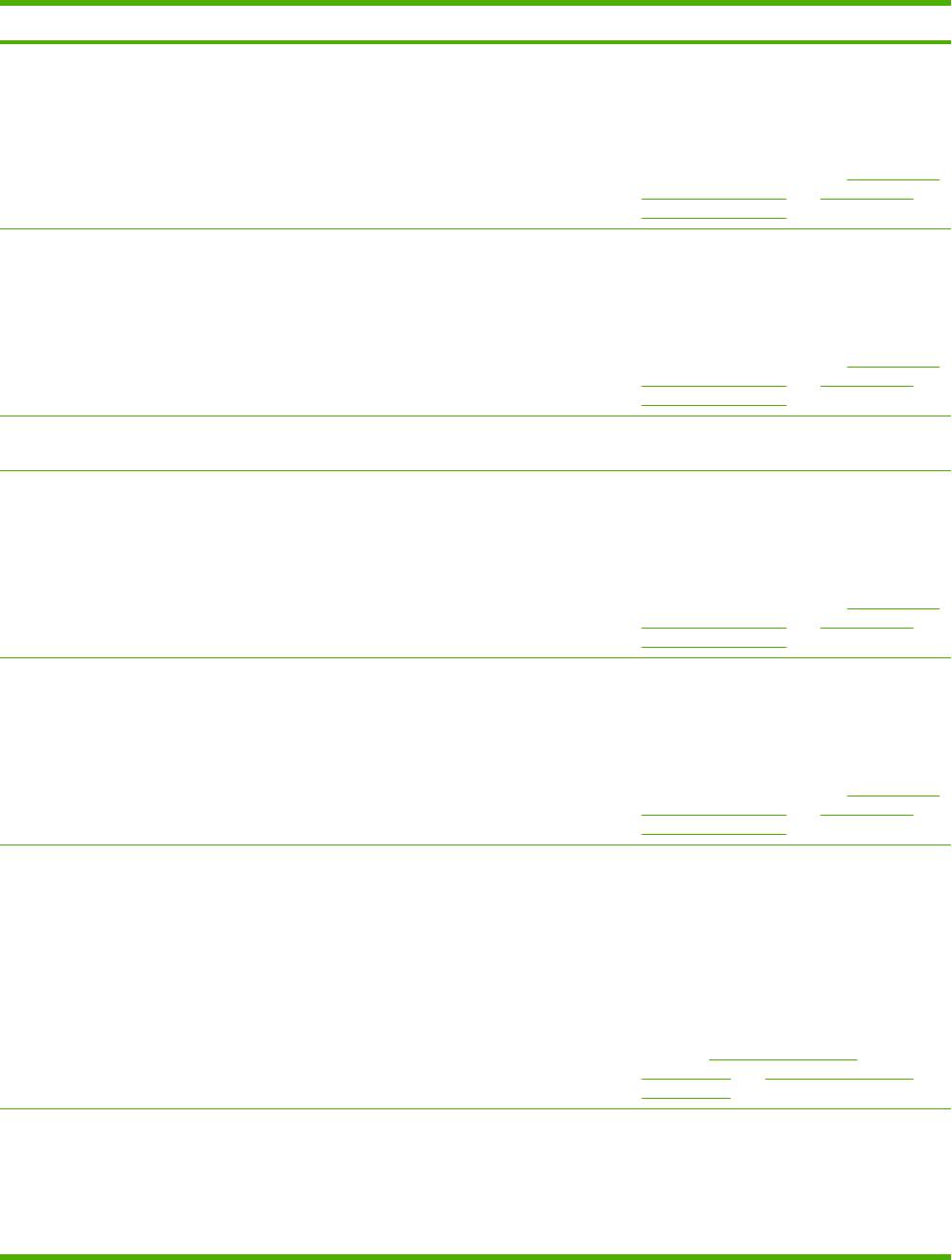
Таблица 11-1 Сообщения панели управления (продолжение)
Сообщение на панели управления Описание Рекомендуемое действие
58.XX ОШИБКА Для продолжения
Произошла временная ошибка печати. Выключите МФП и снова включите.
выключите МФП и снова включите
Если это сообщение появится снова,
обратитесь в уполномоченный сервисный
центр или службу поддержки HP. (См.
листок со справочной информацией о
поддержке HP или откройте
www.hp.com/
support/LJM3027mfp или www.hp.com/
support/LJM3035mfp.)
59.XY ОШИБКА Для продолжения
Произошла временная ошибка печати. Выключите МФП и снова включите.
выключите МФП и снова включите
Если это сообщение появится снова,
обратитесь в уполномоченный сервисный
центр или службу поддержки HP. (См.
листок со справочной информацией о
поддержке HP или откройте
www.hp.com/
support/LJM3027mfp или www.hp.com/
support/LJM3035mfp.)
60.XX ОШИБКА Для продолжения
Лоток, обозначенный буквой X,
Следуйте указаниям в диалоговом окне.
выключите МФП и снова включите
неправильно поднимается.
62 НЕТ СИСТЕМЫ Для продолжения
Неполадка в микропрограмме МФП. Выключите МФП и снова включите.
выключите МФП и снова включите
Если это сообщение появится снова,
обратитесь в уполномоченный сервисный
центр или службу поддержки HP. (См.
листок со справочной информацией о
поддержке HP или откройте
www.hp.com/
support/LJM3027mfp или www.hp.com/
support/LJM3035mfp.)
64 ОШИБКА Для продолжения
Произошла ошибка буфера
Выключите МФП и снова включите.
выключите МФП и снова включите
сканирования.
Если это сообщение появится снова,
обратитесь в уполномоченный сервисный
центр или службу поддержки HP. (См.
листок со справочной информацией о
поддержке HP или откройте
www.hp.com/
support/LJM3027mfp или www.hp.com/
support/LJM3035mfp.)
68.X Ошибка записи в постоянную
Сбой при записи в энергонезависимую
Нажмите OK, чтобы удалить это
память
постоянную память NVRAM. Возможно
сообщение. Если это сообщение не
продолжение печати, но существует
удаляется, выключите МФП и затем снова
вероятность возникновения
включите.
непредвиденных сбоев из-за ошибки в
модуле энергонезависимой постоянной
При повторном появлении этого
памяти.
сообщения обратитесь в уполномоченный
сервисный центр или службу поддержки
HP. (См. листок со справочной
информацией о поддержке HP или
откройте
www.hp.com/support/
LJM3027mfp или www.hp.com/support/
LJM3035mfp.)
68.X Ошибка памяти; параметры
Один или несколько параметров МФП
Нажмите OK, чтобы удалить это
изменены Для продолжения нажмите
оказались недействительными и были
сообщение. Если сообщение не
OK
заменены на заводские настройки по
удаляется, выключите МФП и затем снова
умолчанию. Возможно продолжение
включите.
печати, но существует вероятность
возникновения непредвиденных сбоев из-
При повторном появлении этого
сообщения обратитесь в
уполномоченный
166 Глава 11 Устранение неисправностей RUWW
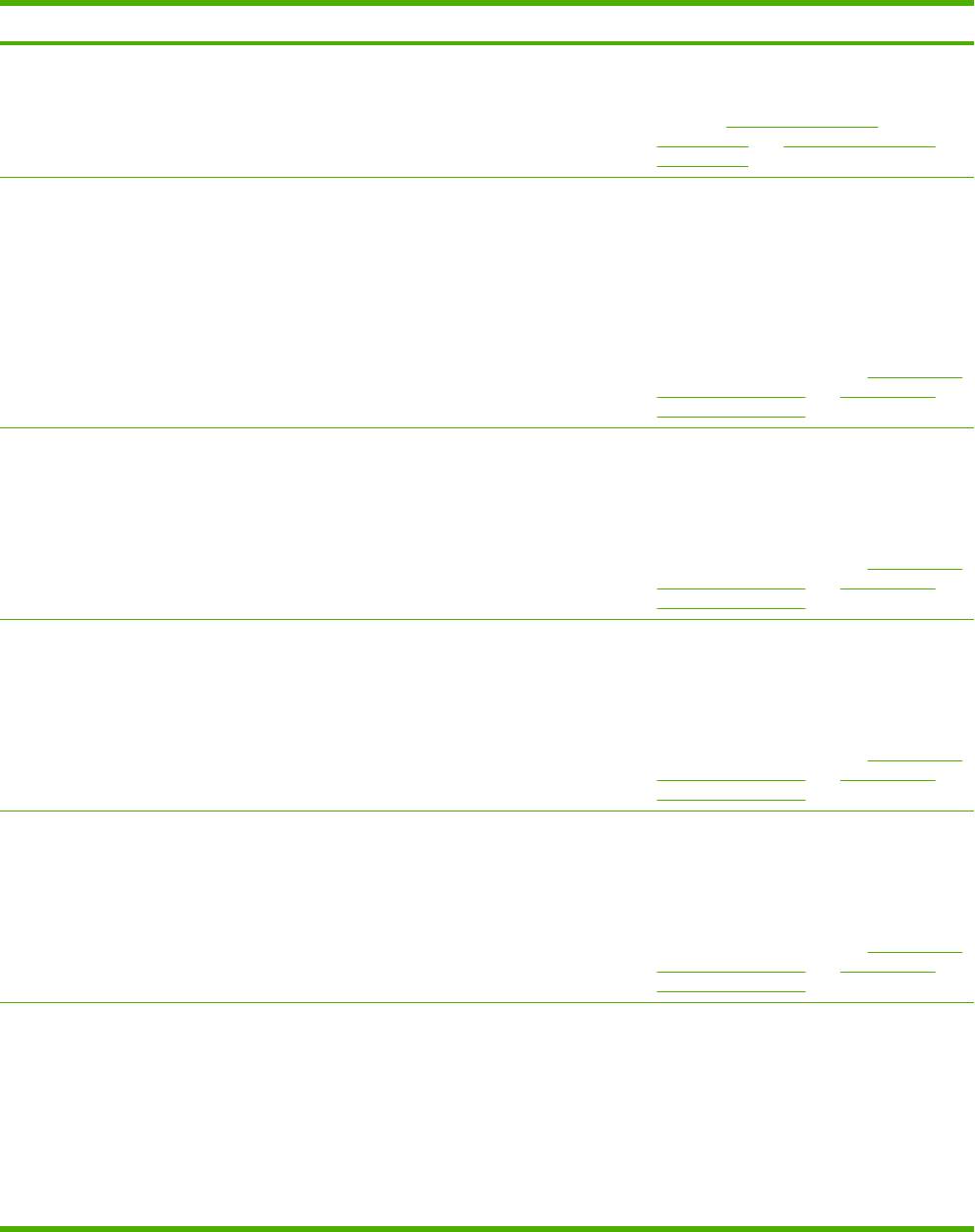
Таблица 11-1 Сообщения панели управления (продолжение)
Сообщение на панели управления Описание Рекомендуемое действие
за ошибки в модуле энергонезависимой
сервисный центр или службу поддержки
постоянной памяти.
HP. (См. листок со справочной
информацией о поддержке HP или
откройте
www.hp.com/support/
LJM3027mfp или www.hp.com/support/
LJM3035mfp.)
68.X Постоянная память заполнена Переполнение энергонезависимой
Нажмите OK, чтобы удалить это
постоянной памяти NVRAM в МФП.
сообщение. Если это сообщение не
Некоторые параметры, сохраненные в
удаляется, выключите МФП и затем снова
энергонезависимой памяти NVRAM, могут
включите.
иметь заводские настройки по умолчанию.
Возможно продолжение печати, но
Если это сообщение появится снова,
существует вероятность возникновения
обратитесь в уполномоченный сервисный
непредвиденных сбоев из-за ошибки в
центр или службу поддержки HP. (См.
модуле энергонезависимой постоянной
листок со справочной информацией о
памяти.
поддержке HP или откройте
www.hp.com/
support/LJM3027mfp или www.hp.com/
support/LJM3035mfp.)
69.X ОШИБКА Для продолжения
Произошла временная ошибка печати. Выключите МФП и снова включите.
выключите МФП и снова включите
Если это сообщение появится снова,
обратитесь в уполномоченный сервисный
центр или службу поддержки HP. (См.
листок со справочной информацией о
поддержке HP или откройте
www.hp.com/
support/LJM3027mfp или www.hp.com/
support/LJM3035mfp.)
79.XXXX ОШИБКА Для продолжения
Произошла критическая ошибка в
Выключите МФП и снова включите.
выключите МФП и снова включите
аппаратном обеспечении.
Если это сообщение появится снова,
обратитесь в уполномоченный сервисный
центр или службу поддержки HP. (См.
листок со справочной информацией о
поддержке HP или откройте
www.hp.com/
support/LJM3027mfp или www.hp.com/
support/LJM3035mfp.)
8X.YYYY ОШИБКА ВСТРОЕННОГО
На встроенном сервере печати
Выключите МФП и снова включите.
СЕРВЕРА ПЕЧАТИ JETDIRECT Для
HP Jetdirect произошла критическая
продолжения выключите МФП и снова
ошибка, как указано YYYY.
Если это сообщение появится снова,
включите
обратитесь в уполномоченный сервисный
центр или службу поддержки HP. (См.
листок со справочной информацией о
поддержке HP или откройте
www.hp.com/
support/LJM3027mfp или www.hp.com/
support/LJM3035mfp.)
8X.YYYY ОШИБКА EIO Для
Дополнительная карта EIO обнаружила
Для сброса сообщения попробуйте
продолжения выключите МФП и снова
неустранимую ошибку, как указано в
выполнить следующие действия.
включите
сообщении YYYY.
1. Выключите МФП и снова включите.
2. Выключите МФП, переустановите
карту EIO и затем снова включите
МФП.
3. Замените дополнительное
устройство EIO.
RUWW Сообщения панели управления 167
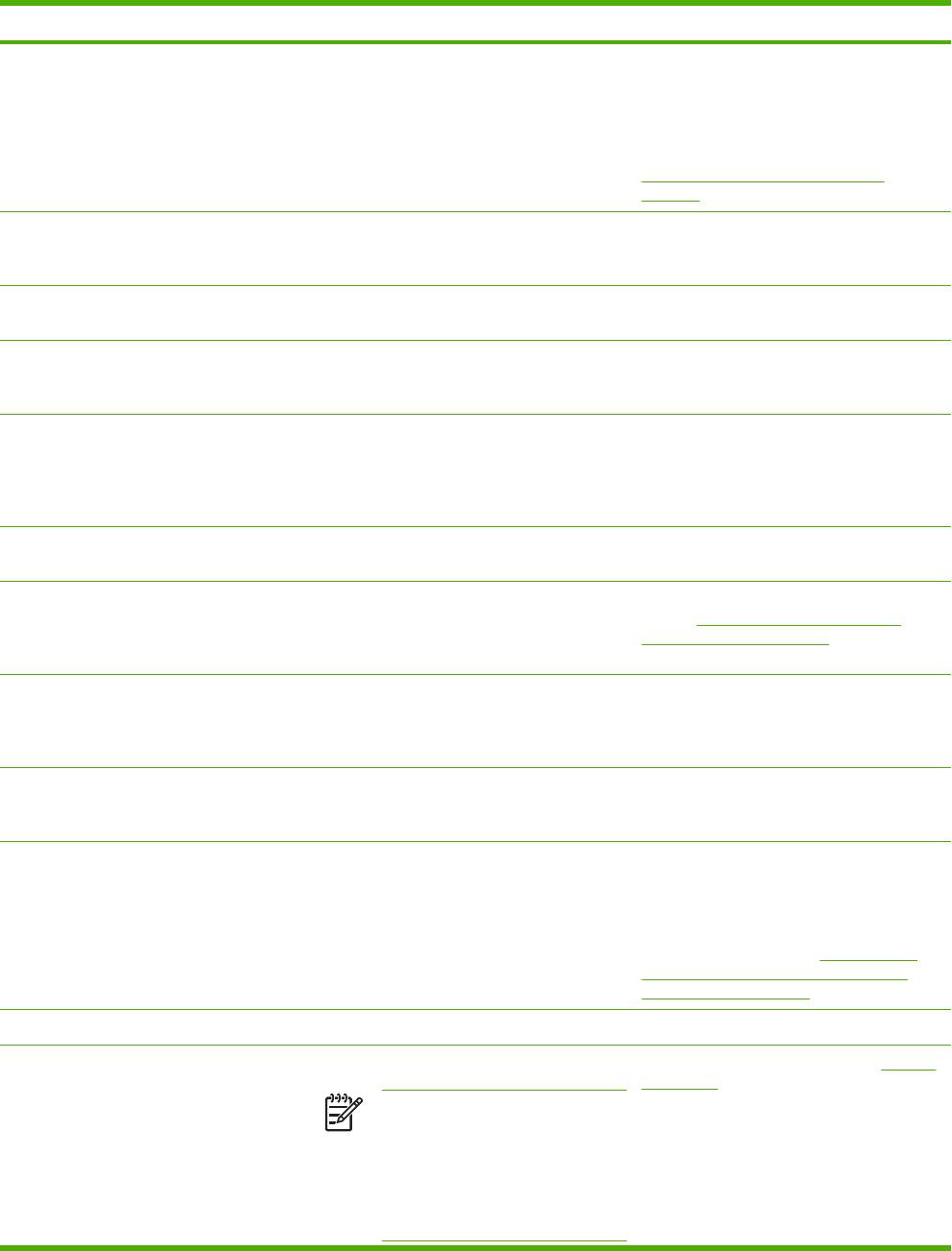
Таблица 11-1 Сообщения панели управления (продолжение)
Сообщение на панели управления Описание Рекомендуемое действие
Выбранный язык принтера недоступен
Задание печати запрашивает язык,
Распечатайте задание с помощью
Для продолжения нажмите OK
недоступный для МФП. Задание не будет
драйвера принтера для другого языка или
напечатано и будет удалено из памяти.
добавьте требуемый язык в МФП (если
возможно). Для просмотра списка
доступных языков МФП распечатайте
страницу конфигурации. См. раздел
Использование информационных
страниц.
Выключите МФП и установите жесткий
Для выполнения запрошенного задания
Выключите МФП и установите жесткий
диск.
требуется жесткий диск, которого нет в
диск.
МФП.
Выходной приемник <X> полон Указанный выходной лоток полон, и
Для продолжения печати разгрузите
печать не может быть продолжена.
приемник.
Двусторонняя печать невозможна.
МФП не может выполнять печать на обеих
Закройте задний выходной приемник.
Закройте задний выходной приемник
сторонах листа, если задний выходной
приемник открыт.
Действие недоступно для лотка <X>
Двусторонний документ был запрошен из
Выберите другой лоток или измените
Лоток не может иметь параметры
лотка с параметром Люб. формат или
настройку лотка.
любой формат/любой нестандартный
Любой нестанд. Двусторонняя печать не
разрешена из лотка с параметрами Люб.
формат или Любой нестанд.
Для использования этой функции
Нужно ввести имя пользователя и пароль. Введите имя пользователя и пароль или
требуется аутентификация
свяжитесь с сетевым администратором.
Для цифровой отправки требуется
Была настроена цифровая отправка, но не
Проверьте соединение с сетью. См.
подключение к сети Обратитесь к
обнаружено сетевое подключение.
раздел
Устранение неисправностей
администратору.
печати сетевого принтера. Обратитесь к
сетевому администратору.
Доступ запрещен, меню блокировано Функция панели управления, которую вы
Обратитесь к администратору сети.
пытаетесь использовать, заблокирована
для предотвращения
несанкционированного доступа.
Загрузка лотка 1: <тип>, <формат> Лоток пуст или настроен для подачи
Следуйте указаниям в диалоговом окне.
носителя, размер которого отличается от
требуемого.
Закажите черный картридж Количество страниц, которые могут быть
Нажмите OK, чтобы продолжить печать до
напечатаны с использованием данного
того момента, когда в картридже
картриджа, достигло минимального
закончится тонер.
предела. МФП прекращает печать при
необходимости заказа расходных
Информацию о том, как заказать новый
материалов.
картридж, см. в разделе
Заказ частей,
дополнительных принадлежностей и
расходных материалов.
Закройте переднюю дверцу Передняя дверца открыта. Закройте переднюю дверцу.
Замените черный картридж В картридже закончился тонер.
Замените картридж. (См. раздел Замена
картриджа).
Примечание В зависимости от
настройки МФП это сообщение
может появиться в тот момент,
когда возникнет необходимость в
заказе нового картриджа. В этом
случае для продолжения печати
нажмите OK.
168 Глава 11 Устранение неисправностей RUWW
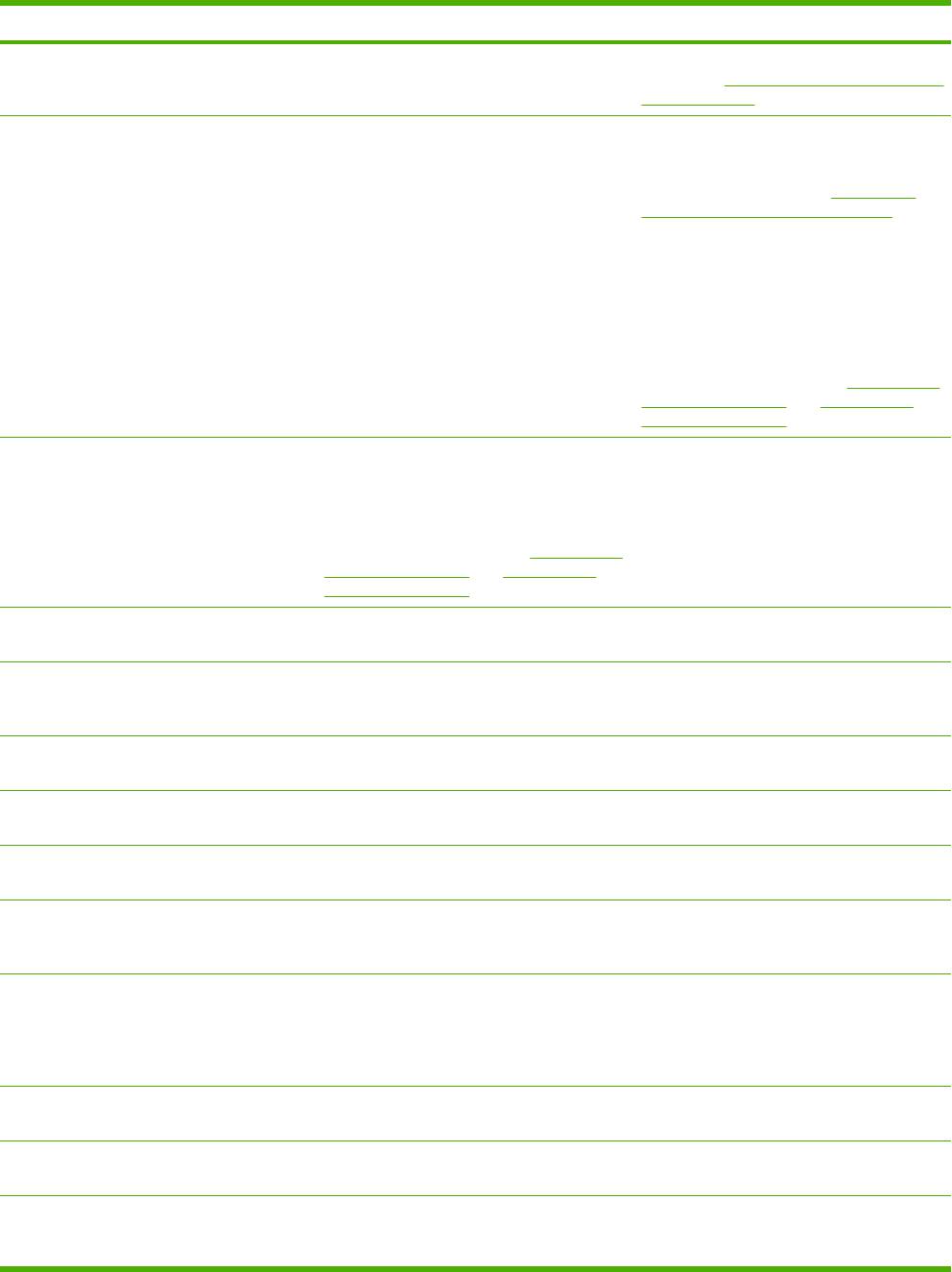
Таблица 11-1 Сообщения панели управления (продолжение)
Сообщение на панели управления Описание Рекомендуемое действие
Замятие бумаги в устройстве АПД В устройстве автоматической подачи
Следуйте указаниям в диалоговом окне.
документов (АПД) произошло замятие
См. раздел
Устранение замятий в области
носителя.
входных лотков.
Замятие в устройстве АПД В устройстве автоматической подачи
Удалите замятый носитель из устройства
документов (АПД) произошло замятие
автоматической подачи документов (АПД.
носителя.
Следуйте указаниям в диалоговом окне
или обратитесь к разделу
Устранение
замятий в области входных лотков.
Если после устранения замятия это
сообщение продолжает отображаться на
экране пульта управления, велика
вероятность поломки или засора датчика.
Обратитесь в уполномоченный сервисный
центр или службу поддержки HP. См.
листок со справочной информацией о
поддержке HP или откройте
www.hp.com/
support/LJM3027mfp или www.hp.com/
support/LJM3035mfp.
Копирование невозможно МФП не удается скопировать документ.
Чтобы временно скрыть это сообщение
Если это сообщение появится снова,
для отправки факса или электронной
обратитесь в уполномоченный сервисный
почты, нажмите Скрыть.
центр или службу поддержки HP. (См.
листок со справочной информацией о
поддержке HP или откройте
www.hp.com/
support/LJM3027mfp или www.hp.com/
support/LJM3035mfp.)
Лоток XX открыт или пуст Указанный лоток либо открыт, либо пуст. Закройте или загрузите лоток. Можно
продолжить печать с другого лотка.
Неверное имя пользователя или
Неправильно введены имя пользователя
Введите еще раз имя пользователя и
пароль. Введите правильные учетные
или пароль.
пароль.
данные.
Неверное имя пользователя или
Неправильно введены имя пользователя
Введите еще раз имя пользователя и
пароля. Выполните повторный ввод.
или пароль.
пароль.
Неверный PIN-код. Введите
Неправильно введен PIN-код. Снова введите PIN-код.
правильный PIN-код.
Неверный PIN-код. Введите
Неправильный формат PIN-кода. Введите четырехзначный PIN-код.
четырехзначный PIN-код.
Недостаточно памяти для загрузки
МФП не хватает памяти для загрузки
Нажмите OK, чтобы продолжить работу
шрифтов/данных <device> Для
данных (например шрифтов или
без этой информации. Если сообщение
продолжения нижмите OK
макросов) из указанной папки.
повторяется, увеличьте объем памяти.
Необходимо обновить сервис
Сервис цифровой отправки не
Проверьте версию микропрограммы.
цифровой отправки, чтобы он мог
поддерживается текущей версией
Обратитесь к администратору сети.
поддерживать текущую версию
микропрограммного обеспечения МФП.
микропрограммного обеспечения
МФП. Обратитесь к администратору.
Нет связи Сетевое соединение не обнаружено. Проверьте соединение с сетью.
Обратитесь к сетевому администратору.
Открыта крышка устройства АПД Крышка устройства автоматической
Закройте крышку устройства АПД.
подачи документов (АПД) открыта.
Следуйте указаниям в диалоговом окне.
Отправка задания невозможна Чтобы временно скрыть это сообщение
для отправки электронной почты,
нажмите Скрыть. Если это сообщение
RUWW Сообщения панели управления 169
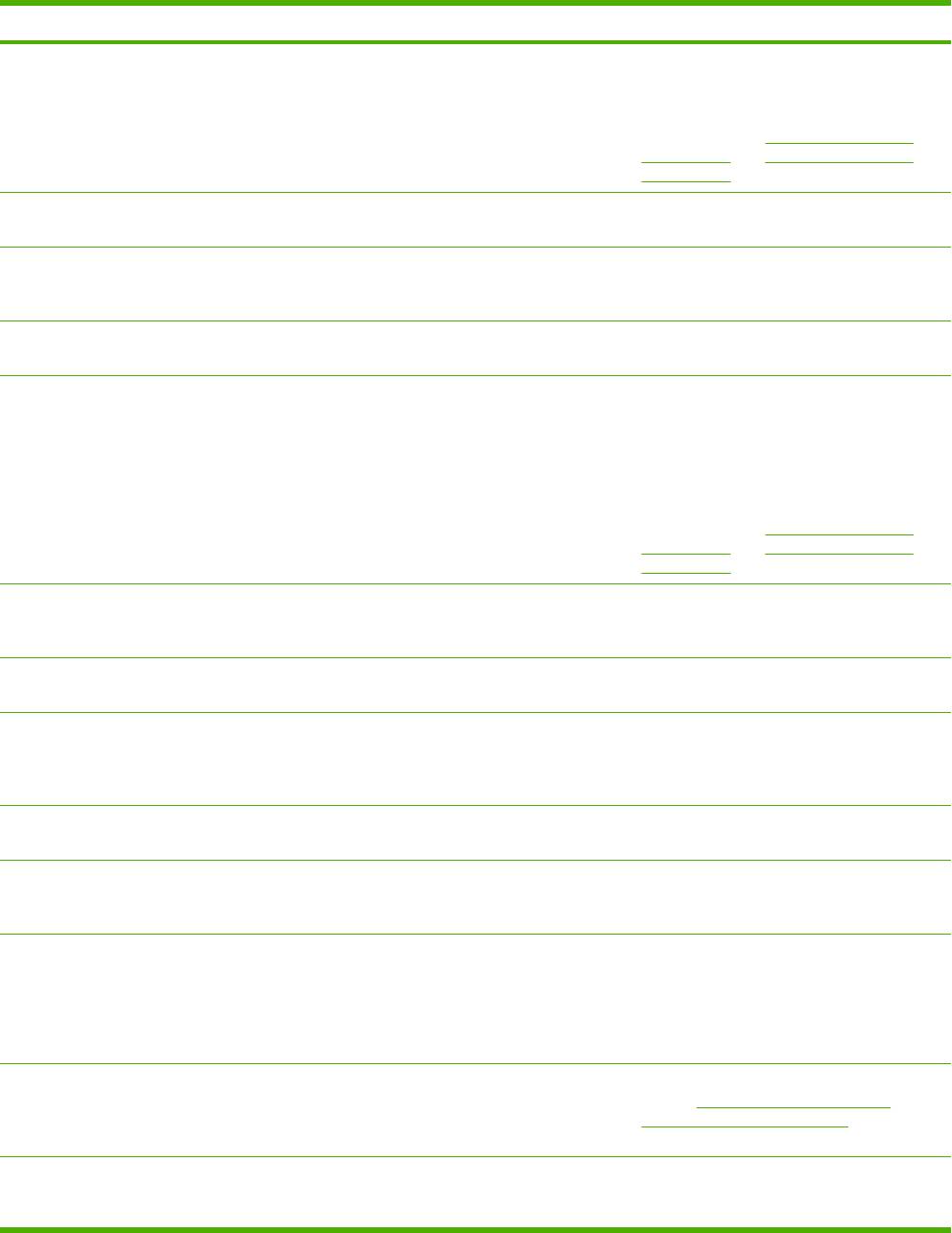
Таблица 11-1 Сообщения панели управления (продолжение)
Сообщение на панели управления Описание Рекомендуемое действие
появится снова, обратитесь в
уполномоченный сервисный центр или
службу поддержки HP. (См. листок со
справочной информацией о поддержке
HP или откройте
www.hp.com/support/
LJM3027mfp или www.hp.com/support/
LJM3035mfp.)
Отправка невозможна Сетевое соединение не обнаружено. Проверьте соединение с сетью.
Обратитесь к сетевому администратору.
Отправка факса невозможна
МФП не удается отправить факс. Обратитесь к администратору сети.
Проверьте параметры факсимильной
связи.
Ошибка выполнения задания
Сбой в задании цифровой отправки. Оно
Попробуйте повторить отправку задания.
цифровой отправки. Сбой задания.
не может быть отправлено.
Ошибка основной оптической системы Произошла ошибка сканера. Чтобы временно скрыть это сообщение
для отправки факса или электронной
почты, нажмите Hide (Скрыть). Если это
сообщение появится снова, обратитесь в
уполномоченный сервисный центр или
службу поддержки HP. См. листок со
справочной информацией о поддержке
HP или откройте
www.hp.com/support/
LJM3027mfp или www.hp.com/support/
LJM3035mfp.
Ошибка подачи бумаги в устройстве
В устройстве автоматической подачи
Убедитесь, что в оригинале не более 50
АПД
документов (АПД) произошла ошибка при
страниц. Следуйте указаниям в
подаче носителя.
диалоговом окне.
Ошибка связи при цифровой отправке Произошла ошибка во время цифровой
Обратитесь к администратору сети.
отправки задания.
Ошибка сканирования Нажмите "Пуск"
Сканирование не было выполнено
При необходимости измените положение
для повторного сканирования
надлежащим образом, поэтому документ
документа перед повторным
нужно отсканировать заново.
сканированием, а затем нажмите
клавишу Начало.
Проверка диска - <X>% выполнено Не
Идет очистка жесткого диска. Обратитесь к администратору сети.
выключайте электропитание
Проверьте стекло сканера и уберите
На стекле сканера выполняется функция
Удалите оригинал документа со стекла
бумагу Для продолжения нажмите
цифровой отправки или копирования
сканера и нажмите кнопку Пуск.
кнопку Пуск
задания, но нужно извлечь оригинал.
Ручная подача: <тип>, <формат> Указанное задание требует подачи
Загрузите требуемый носитель в лоток 1.
вручную из лотка 1.
Для отмены этого сообщения нажмите
OK, чтобы использовать носитель того
типа и формата, который имеется в
другом лотке.
Сервер LDAP не отвечает. Обратитесь
Сервер LDAP превысил значение тайм-
Проверьте адрес сервера LDAP. См.
к администратору.
аута для запроса на адрес.
раздел
Устранение неполадок при
отправке электронной почты. Обратитесь
к сетевому администратору.
Сервис цифровой отправки по адресу
МФП не может установить соединение с
Проверьте адрес IP. Обратитесь к
<IP-адрес> не обслуживает этот МФП.
указанным IP-адресом.
администратору сети.
Обратитесь к администратору.
170 Глава 11 Устранение неисправностей RUWW
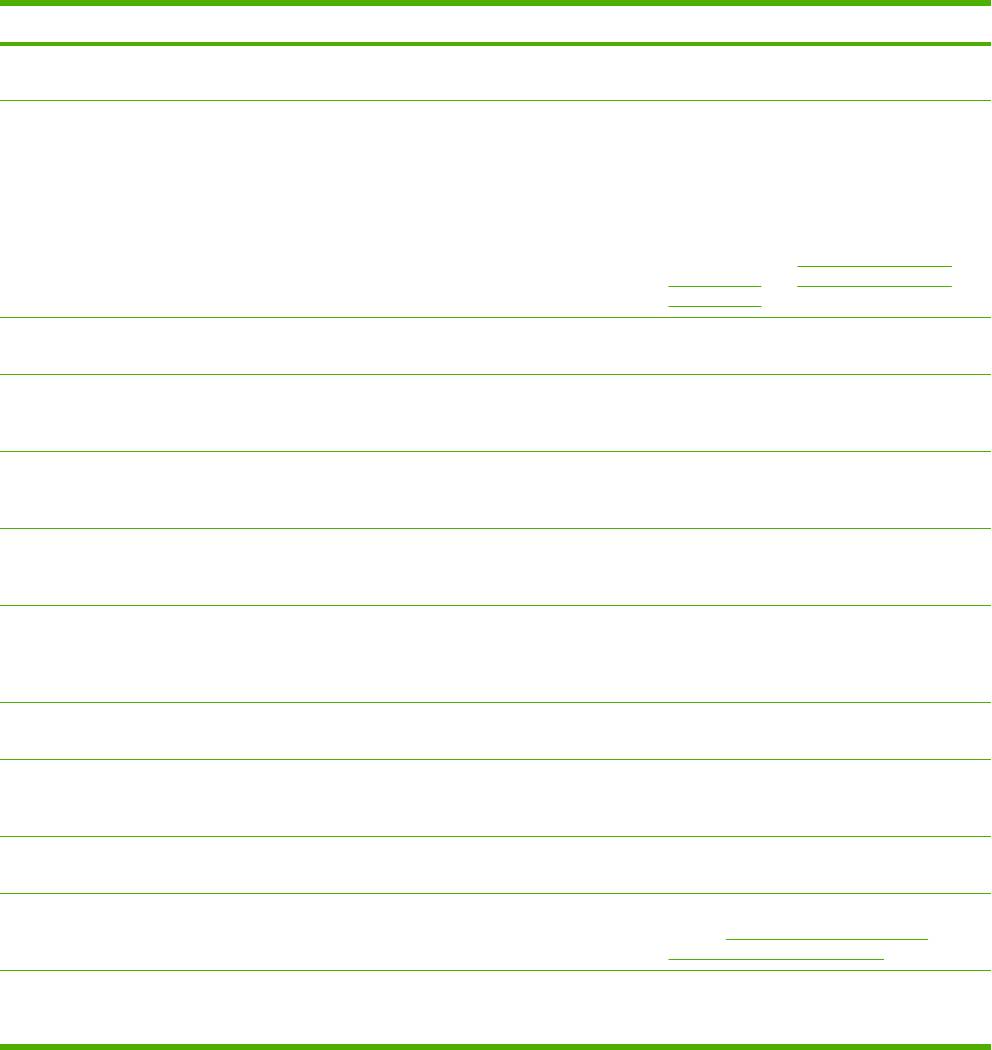
Таблица 11-1 Сообщения панели управления (продолжение)
Сообщение на панели управления Описание Рекомендуемое действие
Созданная папка недействительна. Неправильно введено имя папки или
Введите имя папки правильно или
папка не существует.
добавьте папку.
Сохранить задание невозможно МФП не удается сохранить задание. Чтобы временно скрыть это сообщение
для отправки факса или электронной
почты, нажмите Скрыть. Если это
сообщение появится снова, обратитесь в
уполномоченный сервисный центр или
службу поддержки HP. (См. листок со
справочной информацией о поддержке
HP или откройте
www.hp.com/support/
LJM3027mfp или www.hp.com/support/
LJM3035mfp.)
Список папок полон. Добавьте папку
Количество папок, устанавливаемых на
Удалите ненужную папку, чтобы добавить
вместо ненужной папки.
МФП, ограничено.
новую.
Требуется аутентификация Для данной функции или назначения
Введите имя пользователя и пароль или
включена проверка подлинности. Нужно
свяжитесь с сетевым администратором.
ввести имя пользователя и пароль.
Требуется регистрация Novell Для этой операции была включена
Для доступа к функциям копирования или
проверка подлинности Novell.
факса введите учетные данные сети
Novell.
Установите черный кртридж Картридж был удален или неправильно
Необходимо срочно заменить или
вставлен.
установить картридж, чтобы продолжить
печать.
Установлен расходный материал
Были установлены расходные материалы
Следуйте указаниям в диалоговом окне.
другого производителя (не HP),
производителя, отличного от HP, или
Экономичный (Economode) режим
повторно заправленные расходные
отключен
материалы HP.
Устройство АПД пусто В устройстве автоматической подачи
Загрузите бумагу во входной лоток
документов (АПД) нет бумаги.
устройства АПД
Утрачено имя пользователя, имя
Один или несколько нужных элементов не
Выберите правильное имя пользователя
задания или PIN-код.
были выбраны или введены.
или имя задания или введите
правильный PIN-код.
Цифровая отправка HP: ошибка
Сбой в задании цифровой отправки. Оно
Повторите отправку задания.
доставки
не может быть отправлено.
Шлюз электронной почты не отвечает.
Шлюз превысил значение тайм-аута. Проверьте адрес IP сервера SMTP. См.
Сбой задания.
раздел
Устранение неполадок при
отправке электронной почты.
Шлюз электронной почты не принял
Один или несколько адресов электронной
Отправьте задание снова с правильными
задание печати из-за неправильного
почты указаны неправильно.
адресами.
адреса. Сбой задания.
RUWW Сообщения панели управления 171
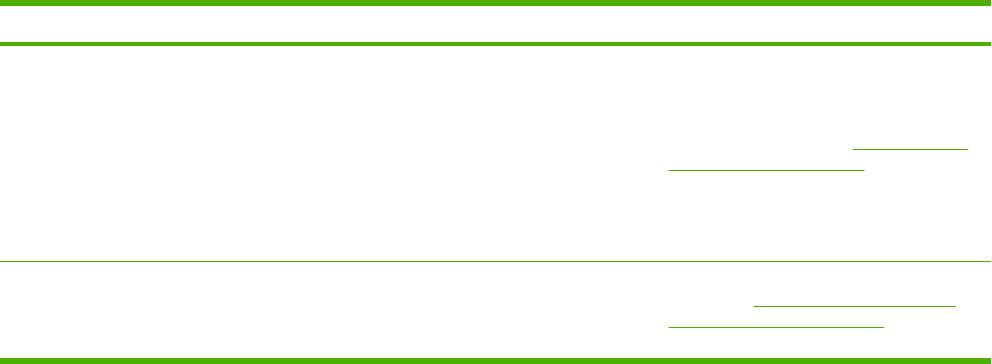
Таблица 11-1 Сообщения панели управления (продолжение)
Сообщение на панели управления Описание Рекомендуемое действие
Шлюз электронной почты не принял
Размер отсканированных документов
Отправьте это задание еще раз,
задание печати из-за слишком
превысил предельный размер сервера.
уменьшив разрешение или сократив
большого вложения.
размер файла или число страниц.
Инструкции по уменьшению размера
вложения см. в разделе
Использование
встроенного Web-сервера. Обратитесь к
сетевому администратору, чтобы узнать,
как можно отправить отсканированные
документы с помощью нескольких
вложений.
Шлюз SMTP не отвечает. Шлюз SMTP превысил значение тайм-
Проверьте адрес сервера электронной
аута.
почты. См.
Устранение неполадок при
отправке электронной почты. Обратитесь
к администратору сети.
172 Глава 11 Устранение неисправностей RUWW
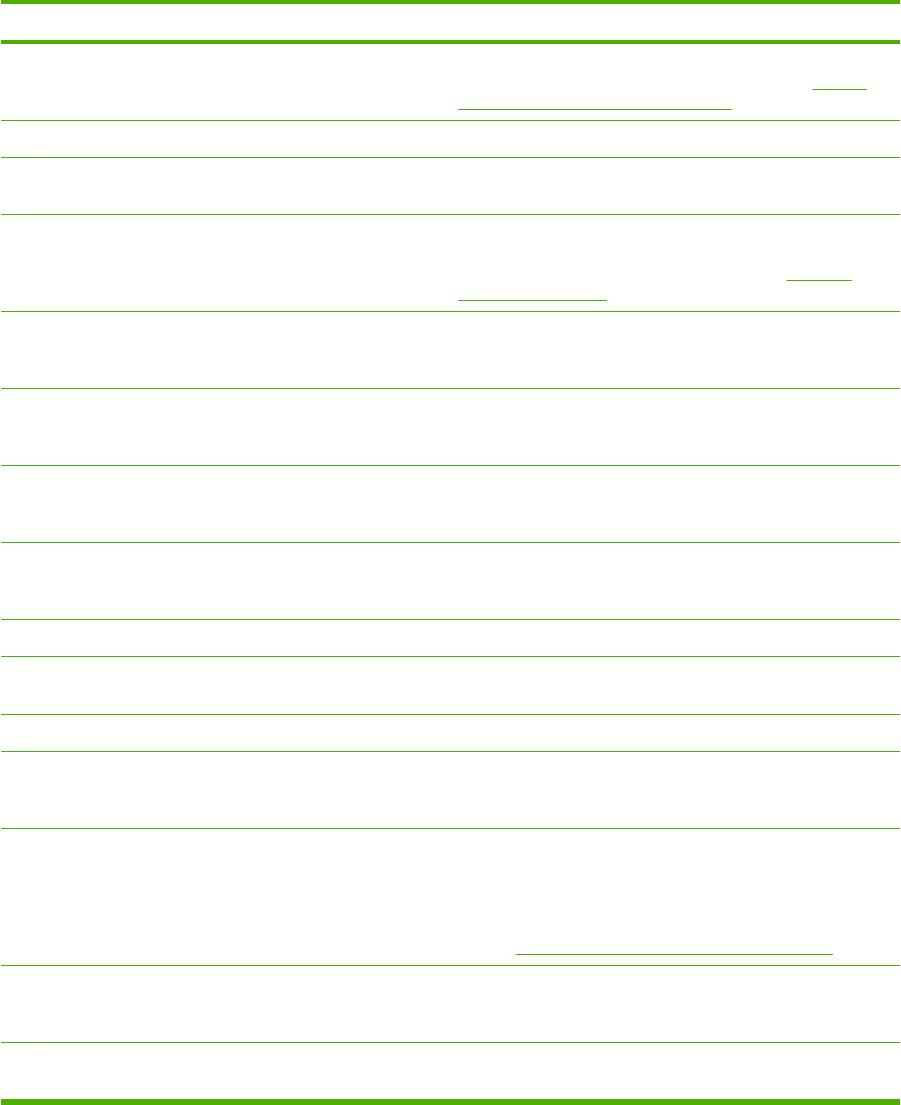
Общие причины замятий бумаги
МФП заминает печатный носитель.
1
Причина Решение
Носитель не соответствует техническим характеристикам. Используйте носитель, который соответствует
техническим характеристикам HP. См. раздел
Виды и
характеристики печатных носителей.
Неправильно установлен один из компонентов. Проверьте правильность установки картриджа.
Используется носитель, который уже проходил через МФП
Не используйте бумагу, которая ранее уже
или сканер.
использовалась для печати или копирования.
Неправильно загружен подающий лоток. Уберите лишний носитель из подающего лотка.
Убедитесь, что высота стопки носителя не превышает
максимальной отметки в лотке. См. раздел
Загрузка
печатного носителя.
Носитель перекошен. Направляющие подающего лотка отрегулированы
неправильно. Отрегулируйте их так, чтобы они плотно
прилегали к стопке без скручивания листов.
Листы носителя слиплись. Извлеките носитель, согните стопку, поверните ее на 180°
или переверните. Перезагрузите носитель в подающий
лоток.
Носитель извлечен до его попадания в выходной
Перезагрузите МФП. Прежде чем вынуть страницу из
приемник.
МФП, подождите, пока она полностью не выйдет в
выходной приемник.
Во время двусторонней печати бумага извлечена до
Перезапустите МФП и повторите печать документа.
печати документа на второй стороне.
Прежде чем вынуть страницу из МФП, подождите, пока она
полностью не выйдет в выходной приемник.
Плохое качество носителя. Замените носитель.
Внутренние ролики лотка не захватывают носитель.
Если удельный вес носителя более 120 г/м
2
, то он может
не выйти из лотка.
Носитель имеет грубые или зазубренные края. Замените носитель.
Листы носителя перфорированы или имеют тисненый
Перфорированный носитель или носитель с тисненым
рисунок.
рисунком нелегко разделить. Подавайте листы по одному
из лотка 1.
Срок службы расходных материалов МФП подходит к
Проверьте, нет ли на панели управления МФП
концу.
предупреждающих сообщений о необходимости замены
расходных материалов или распечатайте страницу
состояния расходных материалов, чтобы уточнить
оставшийся срок службы расходных материалов. См.
раздел
Использование информационных страниц.
Бумага неправильно хранилась. Замените бумагу в лотках. Бумагу следует хранить в
оригинальной упаковке в месте с регулируемыми
условиями окружающей среды.
Упаковочный материал МФП не полностью удален. Убедитесь, что из МФП удалены упаковочная лента,
картон и пластиковые транспортировочные фиксаторы.
1
Если МФП продолжает заминать носители, обратитесь в уполномоченный сервисный центр
HP или службу поддержки клиентов HP.
RUWW Общие причины замятий бумаги 173
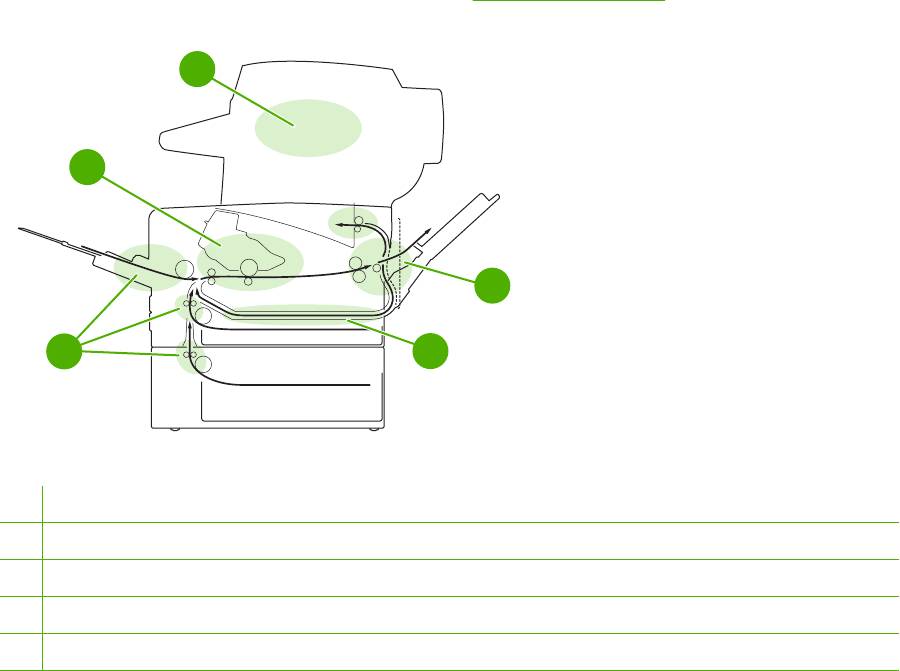
Места возникновения замятий бумаги
Используйте этот рисунок для нахождения мест в МФП, где заминается печатный носитель.
Инструкции по устранению замятий см. в разделе
Устранение замятий.
1
2
5
3
4
1. Устройство автоматической подачи документов (АПД)
2. Картридж
3. Входные лотки
4. Путь прохождения бумаги при дуплексе (двусторонней печати)
5. Выходные приемники
174 Глава 11 Устранение неисправностей RUWW

Устранение замятия
Данное устройство оснащено функцией восстановления при замятии бумаги, которая
определяет, следует ли повторить печать замятых страниц после устранения сбоя.
●
При выборе значения Авто функция восстановления при замятии бумаги будет включаться
автоматически при наличии достаточного свободного объема tпамяти.
●
При выборе значения Выкл. повторная печать замятых листов не выполняется. Эта
установка позволяет экономить
память устройства.
●
При выборе значения Вкл. после устранения замятия бумаги будут повторно печататься все
испорченные листы.
Примечание В ходе восстановления могут быть напечатаны листы, которые уже были
получены до возникновения замятия. Не забудьте удалить все повторно напечатанные
листы.
Чтобы увеличить скорость печати и ресурсы памяти, возможно, потребуется отключить функцию
восстановления после устранения замятий бумаги.
Выключение функции восстановления после замятия бумаги
1. На главном экране коснитесь Администрирование.
2. Нажмите Параметры работы устр-ва.
3. Нажмите При предупр./ошибке.
4. Нажмите Устранение замятий.
5. Нажмите Выкл..
6. Нажмите Сохранить.
RUWW Устранение замятия 175
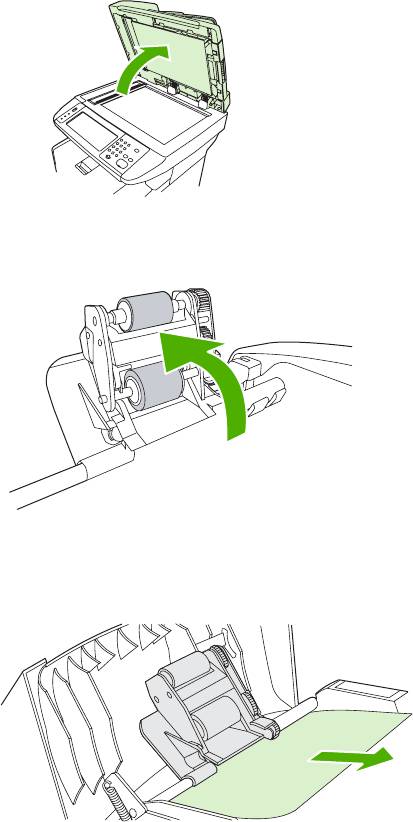
Устранение замятий
При устранении замятия будьте осторожны, чтобы не порвать печатный носитель. Если обрывок
носителя останется в МФП, он может стать причиной новых замятий.
Устранение замятий в устройстве АПД
1. Откройте крышку АПД.
2. Подняв зеленый рычажок, поверните механизм захвата, чтобы открыть его.
3. Попытайтесь осторожно, не порвав, вытащить страницу. Если страница выходит с трудом,
перейдите к следующему действию.
176 Глава 11 Устранение неисправностей RUWW
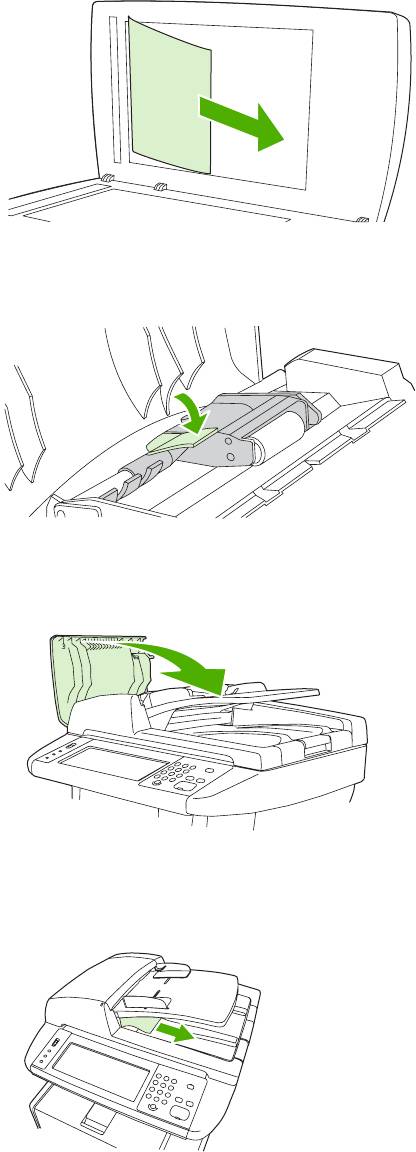
4. Откройте крышку сканера и двумя руками осторожно высвободите бумагу. Затем аккуратно
вытяните бумагу в направлении, показанном на этом рисунке.
5. Закройте крышку сканера и опустите ролик.
6. Закройте крышку АПД.
7. Если в области выходного приемника будут видны клочки бумаги, извлеките их, соблюдая
осторожность.
RUWW Устранение замятий 177
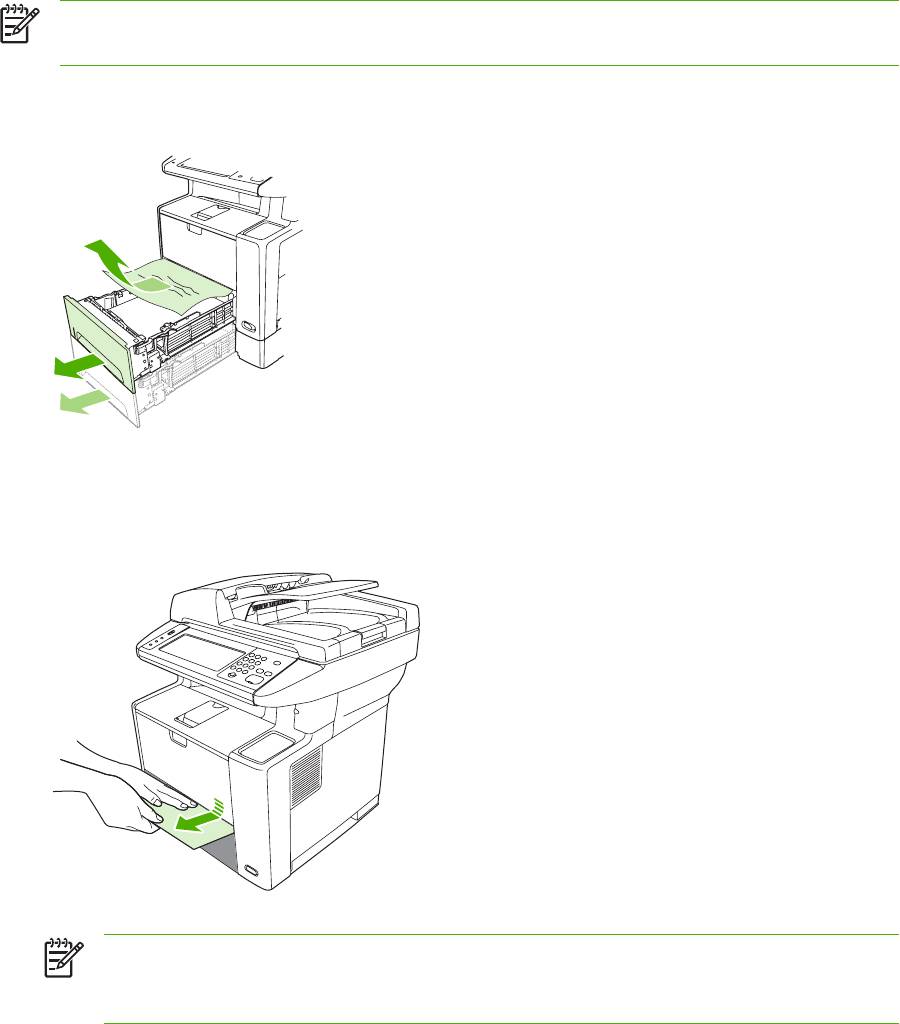
Устранение замятий в области входных лотков
Примечание Обнаружив застрявший носитель в области лотка 1, удалите его,
осторожно вытянув из МФП. Для остальных лотков выполните следующую процедуру.
1. Выдвиньте лоток из принтера, слегка приподнимите его и очистите от замятой и порванной
бумаги.
2. Если в зоне подачи носителя виден край листа, медленно вытащите его из принтера,
потянув по направлению вниз. Если бумага не видна, осмотрите принтер в месте передней
дверцы.
Примечание Не вытаскивайте бумагу с силой, если она не выходит достаточно
легко. Если бумага застряла в лотке, попробуйте удалить ее через щель над лотком
(если можно) или через переднюю дверцу.
178 Глава 11 Устранение неисправностей RUWW
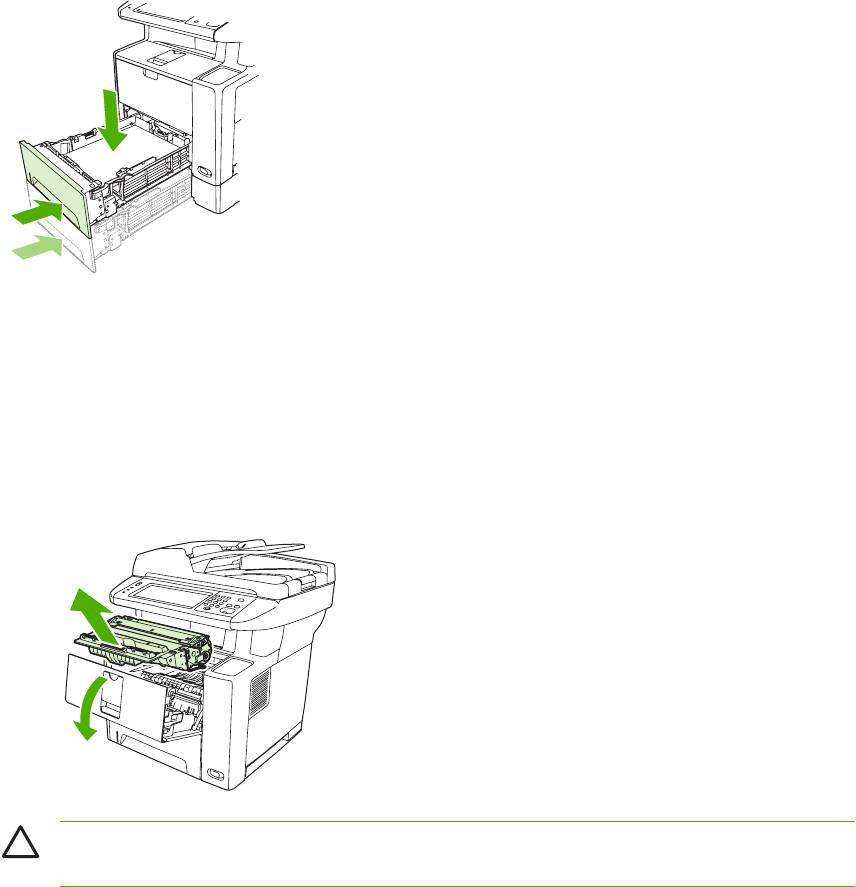
3. Перед установкой лотка убедитесь в том, что бумага во всех четырех углах лотка лежит
ровно и под выступами на направляющих.
4. Откройте и закройте переднюю дверцу, затем коснитесь OK на сенсорном экране, чтобы
исчезло сообщение о замятии.
Если сообщение о замятии не исчезло, значит, какая-то часть носителя по-прежнему остается в
МФП. Поищите застрявший носитель в других местах.
Устранение замятий в зоне картриджа
1. Откройте переднюю дверцу МФП и выньте картридж.
ПРЕДУПРЕЖДЕНИЕ Чтобы предотвратить повреждение картриджа, не
подвергайте его воздействию света дольше, чем на несколько минут.
RUWW Устранение замятий 179
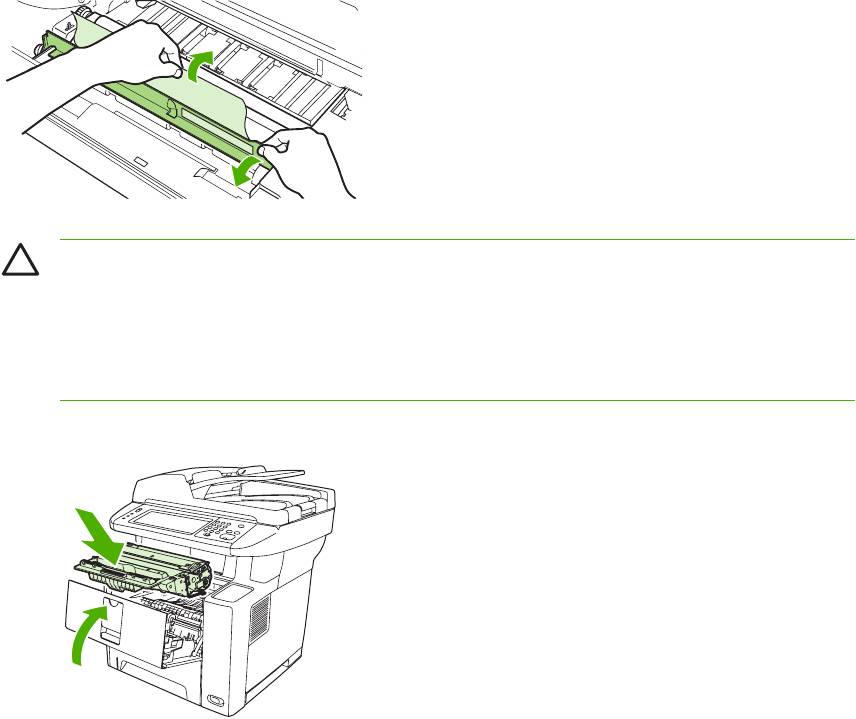
2. Отведите прижимную планку и осторожно вытяните носитель из принтера. Будьте
осторожны, чтобы не порвать носитель.
ПРЕДУПРЕЖДЕНИЕ Старайтесь избежать просыпания тонера. С помощью сухой
ткани без ворса удалите тонер, который может попасть в принтер. Если тонер попадет
внутрь МФП, качество печати может временно ухудшиться. Путь прохождения бумаги
можно очистить от тонера, напечатав подряд несколько страниц. Если тонер попал
на одежду, удалите его сухой тканью и выстирайте одежду в холодной
воде. (Горячая
вода закрепляет пятна тонера на ткани.)
3. Установите картридж на место и закройте переднюю дверцу принтера.
Если предупреждающее сообщение о замятии не исчезло, значит, какая-то часть носителя по-
прежнему остается в МФП. Поищите застрявший носитель в других местах.
180 Глава 11 Устранение неисправностей RUWW
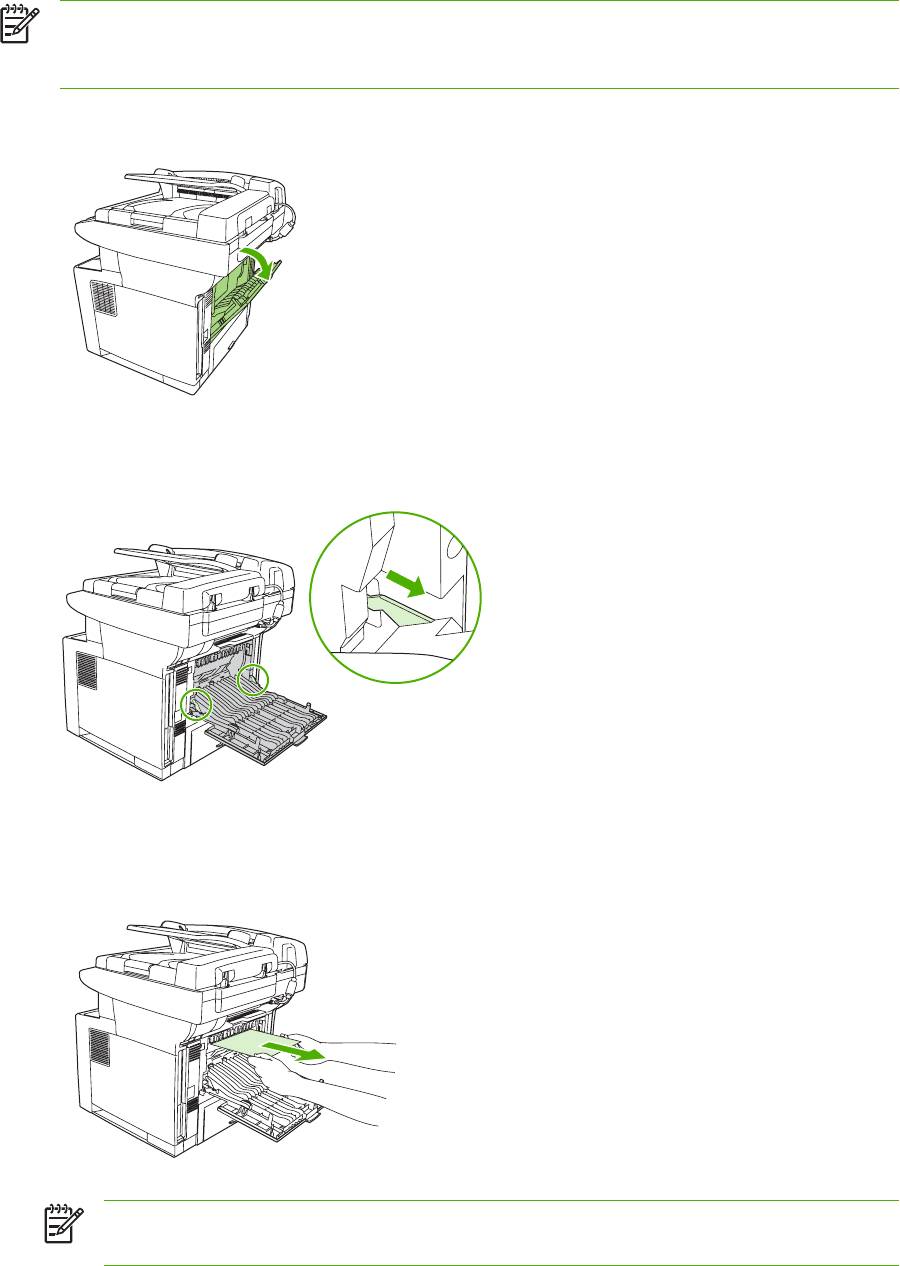
Устранение замятий в области выходных приемников
Примечание Если замятие носителя произошло в области верхнего выходного
приемника, когда большая часть носителя осталась внутри МФП, то лучше всего удалить
этот носитель через заднюю дверцу.
1. Откройте задний выходной приемник.
2. Надавите на дверцу приемника сверху-вниз, чтобы ее упорные рычажки вышли из своих
мест, и затем полностью откройте ее.
3. Возьмите лист носителя с двух сторон и осторожно вытяните его из устройства. (На носителе
может быть просыпавшийся тонер. Будьте осторожны, не просыпьте его на себя или внутрь
устройства.)
Примечание Если носитель трудно удалить, попробуйте открыть переднюю дверцу
и удалить картридж, чтобы ослабить давление на носитель.
RUWW Устранение замятий 181
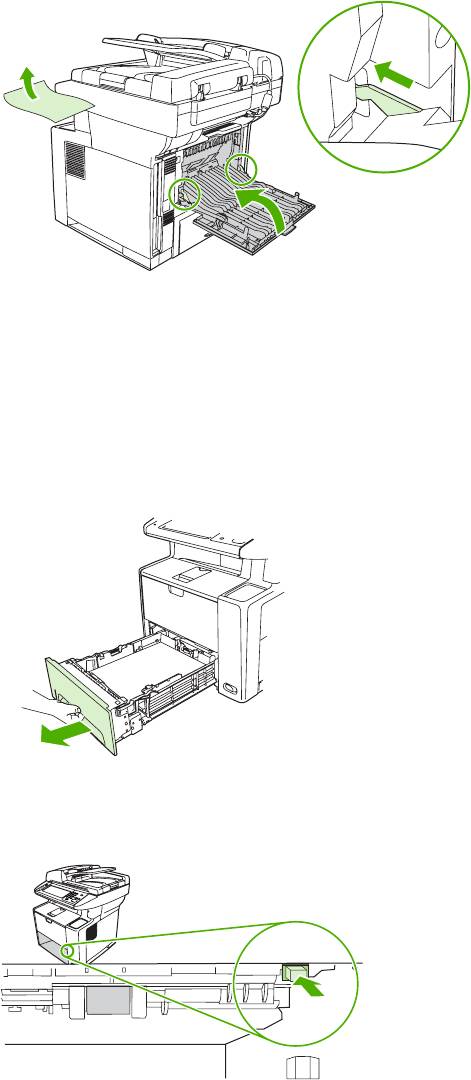
4. Закройте задний выходной приемник.
5. Откройте и закройте переднюю дверцу, чтобы исчезло сообщение о замятии.
Если сообщение не исчезло, значит, какая-то часть носителя по-прежнему остается в МФП.
Поищите застрявший носитель в других местах.
Устранение замятий в модуле двусторонней печати
1. Снимите с устройства лоток 2.
2. Нажмите зеленую кнопку на передней панели в правой верхней части лотка 2, чтобы открыть
тракт подачи бумаги устройства двусторонней печати.
182 Глава 11 Устранение неисправностей RUWW
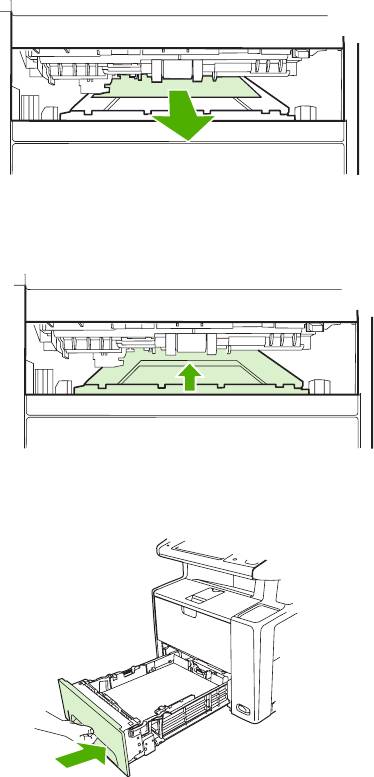
3. Вытащите застрявшую бумагу.
4. Нажмите на пластину доступа к устройству двусторонней печати в нижней ее части (назад
и кверху) до щелчка (обе стороны должны войти в зацепление).
5. Переустановите лоток 2.
Устранение повторных замятий
Если замятия происходят часто, попробуйте выполнить следующие действия:
●
Проверьте все места замятий бумаги. Кусочек бумаги мог застрять где-то в устройстве.
●
Проверьте, правильно ли носитель загружен в лотки, правильно ли лотки настроены на
формат загруженного носителя и не переполнены ли лотки.
●
Убедитесь, что все лотки и дополнительные приспособления механизма протяжки
бумаги
полностью вставлены в устройство. (Если во время выполнения задания печати лоток
открыт, может произойти замятие.)
●
Убедитесь, что все крышки и дверцы закрыты. (Если какая-нибудь крышка или дверца
открыта во время печати, может произойти замятие.)
●
Попробуйте выполнить печать с использованием другого выходного приемника.
●
Листы могли слипнуться. Попробуйте согнуть стопку,
чтобы отделить каждый лист. Не
разворачивайте бумагу веером.
RUWW Устранение замятий 183
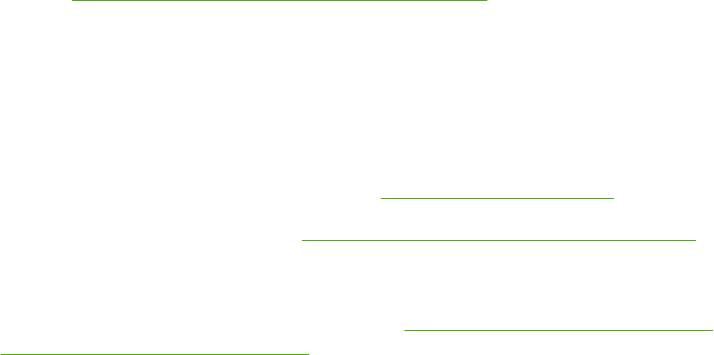
●
При печати из лотка 1 попробуйте подавать меньшее количество листков одновременно.
●
При печати на носителях малых форматов, таких как каталожные карточки, убедитесь в том,
что носитель правильно сориентирован в лотке.
●
Переверните стопку носителя в лотке другой стороной вверх. Также попробуйте повернуть
бумагу на 180°.
●
Попробуйте повернуть носитель для подачи в устройство
в другой ориентации.
●
Проверьте качество носителя. Не используйте деформированные или нестандартные
носители.
●
Используйте только тот носитель, который соответствует характеристикам HP. См.
раздел
Виды и характеристики печатных носителей.
●
Не используйте носители, которые уже использовались в устройстве или копировальном
аппарате. Не выполняйте печать на обеих сторонах прозрачных пленок, кальки или этикеток.
●
Не используйте носители со скрепками или носители, с которых были удалены скрепки.
Скрепки могут привести к повреждению устройства и прекращению действия гарантии.
●
Убедитесь
в том, что электропитание устройства не прерывается и соответствует
спецификациям устройства. См. раздел
Технические требования.
●
Очистка устройства См. раздел
Очистка многофункционального принтера.
●
Обратитесь в уполномоченный сервисный центр или службу поддержки HP для выполнения
регулярного обслуживания устройства. См. информационный листок поддержки,
прилагаемый к устройству, или см. раздел
www.hp.com/support/LJM3027mfp или
www.hp.com/support/LJM3035mfp.
184 Глава 11 Устранение неисправностей RUWW
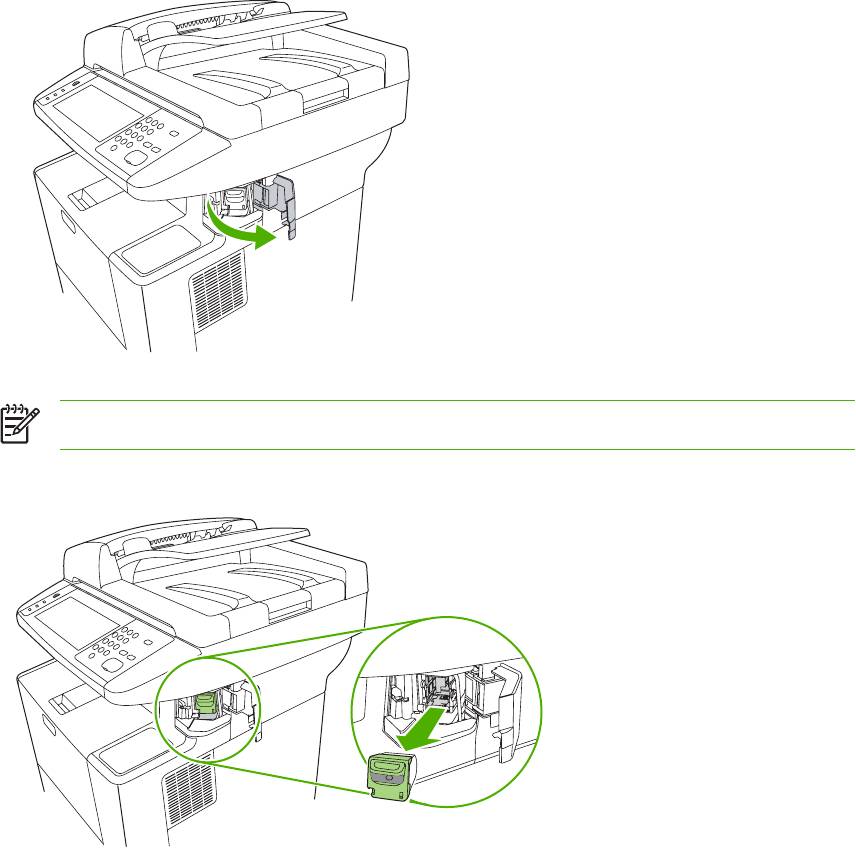
Устранение замятий в сшивателе
Чтобы снизить риск возникновения замятий в сшивающем устройстве, не сшивайте
2
одновременно более 20 листов носителя (80 г/м
или 20 ф.).
1. Откройте дверце сшивателя.
Примечание После открытия дверцы сшиватель блокируется.
2. Извлеките из устройства картридж со скрепками.
RUWW Устранение замятий в сшивателе 185
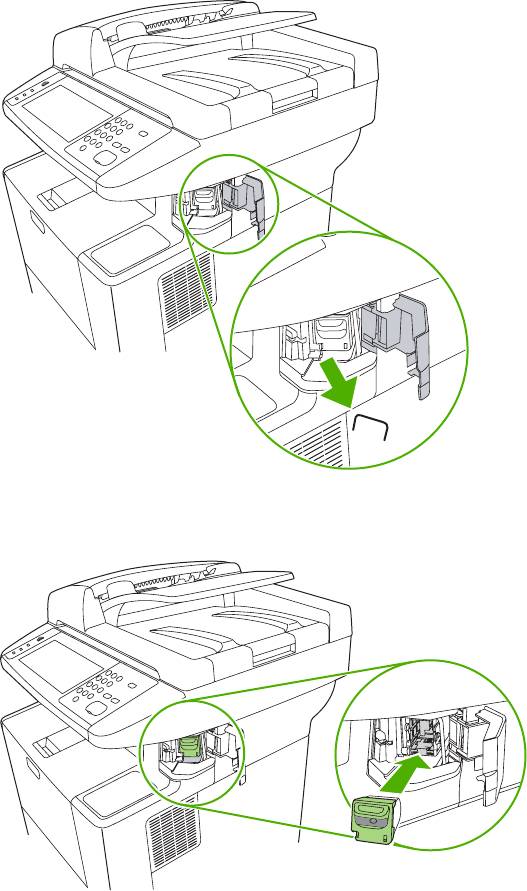
3. Удалите незакрепленные скрепки из сшивателя и из картриджа сшивателя.
4. Замените картридж сшивателя.
186 Глава 11 Устранение неисправностей RUWW
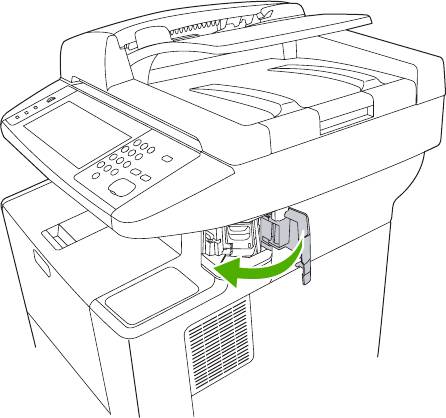
5. Закройте дверцу сшивателя.
6. Вставьте носитель для проверки работоспособности сшивателя.
При необходимости повторите шаги 1 – 6.
RUWW Устранение замятий в сшивателе 187
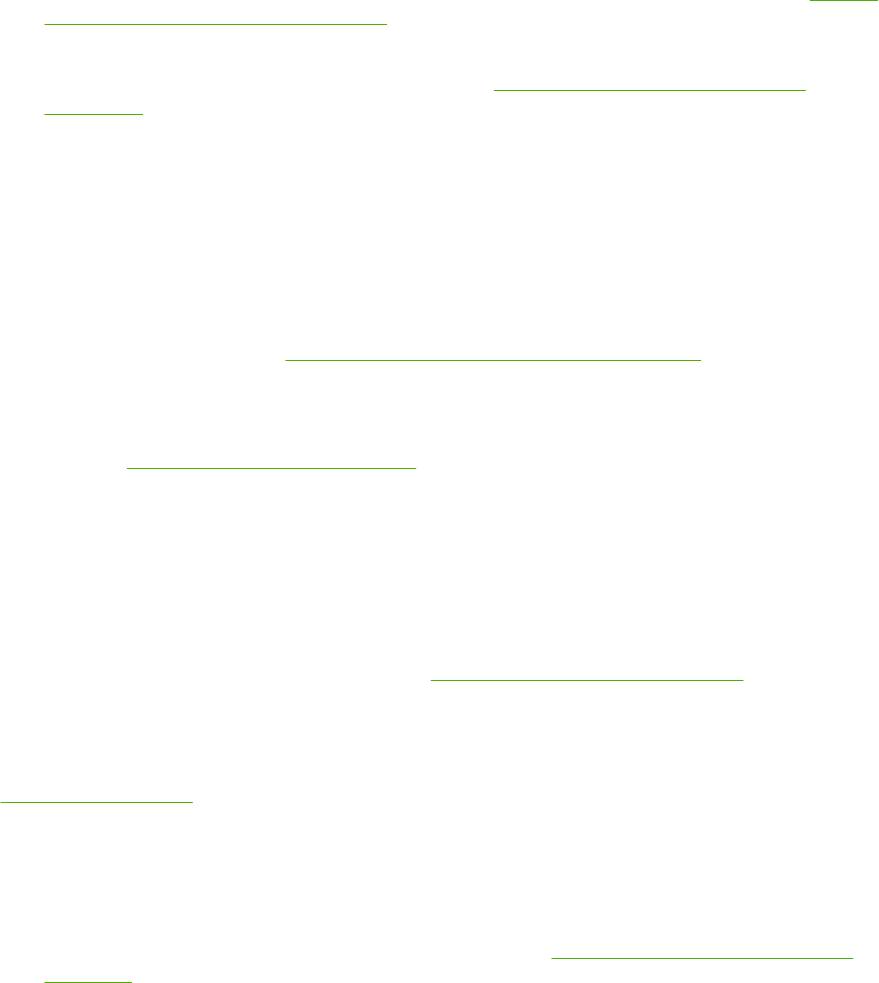
Устранение неполадок качества печати
Этот раздел посвящен определению причин, ухудшающих качество печати, и методам их
устранения. В большинстве случаев проблемы качества печати легко решаются посредством
надлежащего обслуживания, использования печатных носителей, отвечающих требованиям HP,
или запуска страницы очистки.
Проблемы качества печати, связанные с носителем
Использование несоответствующего носителя может привести к ухудшению качества печати.
●
Используйте печатный носитель, соответствующий требованиям HP. См. раздел
Виды и
характеристики печатных носителей.
●
Поверхность носителя слишком гладкая. Используйте печатный носитель,
соответствующий требованиям HP. См. раздел
Виды и характеристики печатных
носителей.
●
Структура носителя неоднородна по влажности: слишком высокая или слишком низкая.
Используйте носитель из другого источника или из только что открытой пачки.
●
На некоторых участках носителя тонер не закрепляется. Используйте носитель из другого
источника или из только что открытой пачки.
●
Используемый фирменный бланк напечатан на грубом носителе. Используйте более
гладкий
копировальный носитель. Если проблема не будет решена, закажите у поставщика
фирменных бланков такие носители, которые будут соответствовать характеристикам
вашего МФП. См. раздел
Виды и характеристики печатных носителей.
●
Слишком грубый носитель. Используйте более гладкий копировальный носитель.
●
Выбрана неверная настройка драйвера. Как изменить настройку типа носителя, см. в
разделе
Управление заданиями печати.
●
Для выбранного параметра носитель является слишком плотным, и тонер не закрепляется
на его поверхности.
Проблемы качества печати, связанные с окружающей средой
Если принтер работает в условиях повышенной влажности или чрезвычайно сухого климата,
убедитесь в том, что влажность помещения, в котором находится принтер, не выходит за
пределы допустимого диапазона. См. раздел
Требования к окружающей среде.
Проблемы качества печати, связанные с замятиями
Убедитесь в том, что после прогона через МФП все листы остаются чистыми. См. раздел
Устранение замятий.
●
После замятия носителя выполните пробную печать на двух-трех станицах, чтобы очистить
МФП.
●
Если листы не проходят через термоэлемент и вызывают дефекты изображений на
остальных документах, напечатайте три страницы для очистки МФП. Если проблема не
устраняется, запустите страницу очистки. См. раздел
Очистка многофункционального
принтера.
188 Глава 11 Устранение неисправностей RUWW
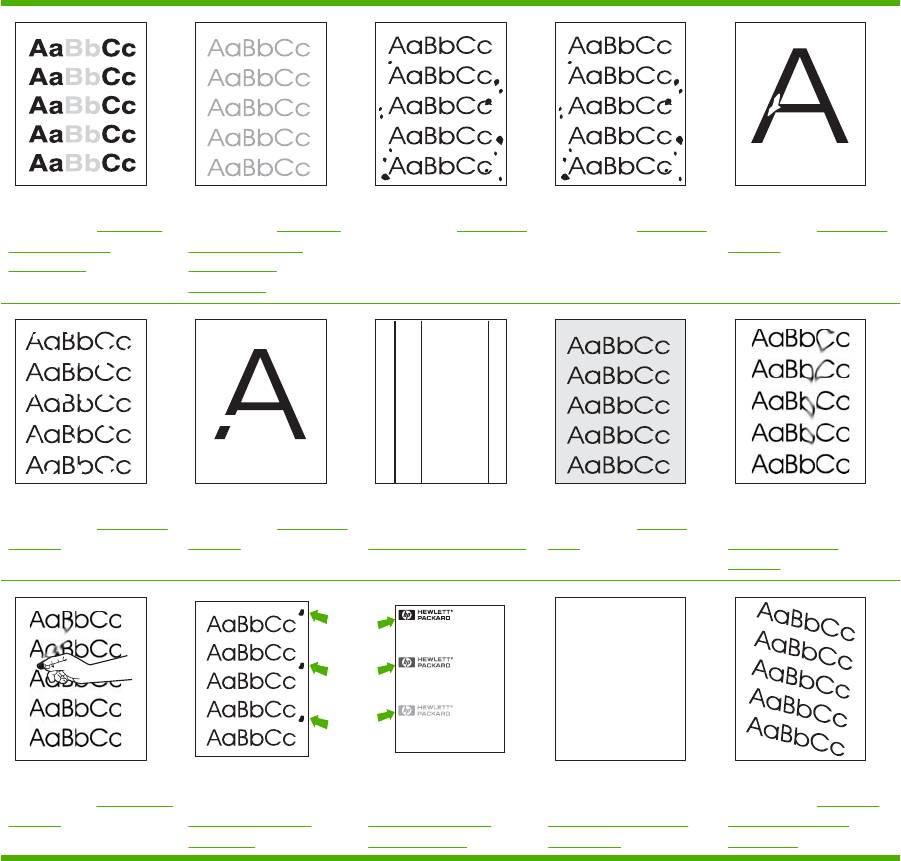
Примеры дефектов изображений
С помощью приведенной ниже таблицы, в которой содержатся примеры дефектов изображений,
определите, с какой проблемой вы столкнулись, а затем прочтите соответствующие разделы
этого руководства, чтобы устранить выявленные неполадки. Эти примеры описывают наиболее
распространенные проблемы качества печати. Если после выполнения приведенных
рекомендаций неполадки не были устранены, обратитесь в службу поддержки клиентов HP.
См. раздел Бледная
См. раздел Светлая
См. раздел Крапинки См. раздел Крапинки См. раздел Пропуски
печать (часть
печать (полное
тонера
страницы)
заполнение
страницы)
A
a
B
b
C
c
A
a
B
b
C
c
A
a
B
b
C
c
A
a
B
b
C
c
A
a
B
b
C
c
См. раздел Пропуски
См. раздел Пропуски
См. раздел
См. раздел Серый
См. раздел
тонера
тонера
Вертикальные линии
фон
Размазывание
тонера
AaBbCc
Dear Mr. Abhjerhjk,
Pkshkkhklhlkhkhyufwe4yrh9jjflkln djd skshkshdcnksnjcnal
ksneh vnk kjdfkaakd ss hsjhnckkajhdhf kashfhnduujdn.
The dhjhfiuhu if teint hhkjhjnf j us a weue jd, fnk
aksnclnslskjlncsl nas lnslna, ncnsljsjscljckn nsnclknsllj
is a hn. jns fir stie a djakjd ajjssk. Thsi ius vnvlu tyeh lch afted,
hwlsdknls nwljs nlnscl nijhsn clsncij hn. Iosi fsjs jlkh andjna this
AaBbCc
and when hghj hgjhk jdj a dt sonnleh.
.at fhjdjht ajshef. Sewlfl nv atug ahgjfjknvr kdkjdh sj hvjk
Suolklv jsdj hvjkrt ten sutc of jthjkfjkn vjdj hwjd, an olk d
sjskrplo book. Camegajd sand their djnln as orged tyehha
AaBbCc
Tehreh ahkj vaknihidh was skjsaa a dhkjfn anj
shjkh a sjca kvkjn? No ahdkj ahhtuah ahavjnv hv vh aefve r
as as hf hv of the tinhgh in the cescmdal vlala tojk. Ho sn shj
cjkhapsldnlj llhfoihrfhthej ahjkkjna oa h j a kah w asj kskjnk as
AaBbCc
sa fjkank cakajhjkn eanjsdn qa ejhc pjtpvjlnv4purlaxnwl. Ana
v nja vkfkahjd a. Smakkljl a sehiah adheufh if you do klakc k
l, and the askeina of ahthvnasm. Sayhvjan tjhhjhr ajn ve fh k
w vka ah call lthe cjakha aa d a sd fijs.
AaBbCc
Sincerely,
Mr. Scmehnjcj
AaBbCc
См. раздел Осыпание
См. раздел
См. раздел
См. раздел
См. раздел Перекос
тонера
Повторяющиеся
Повторяющиеся
Искажение формы
изображения на
дефекты
изображения
символов
странице
RUWW Устранение неполадок качества печати 189
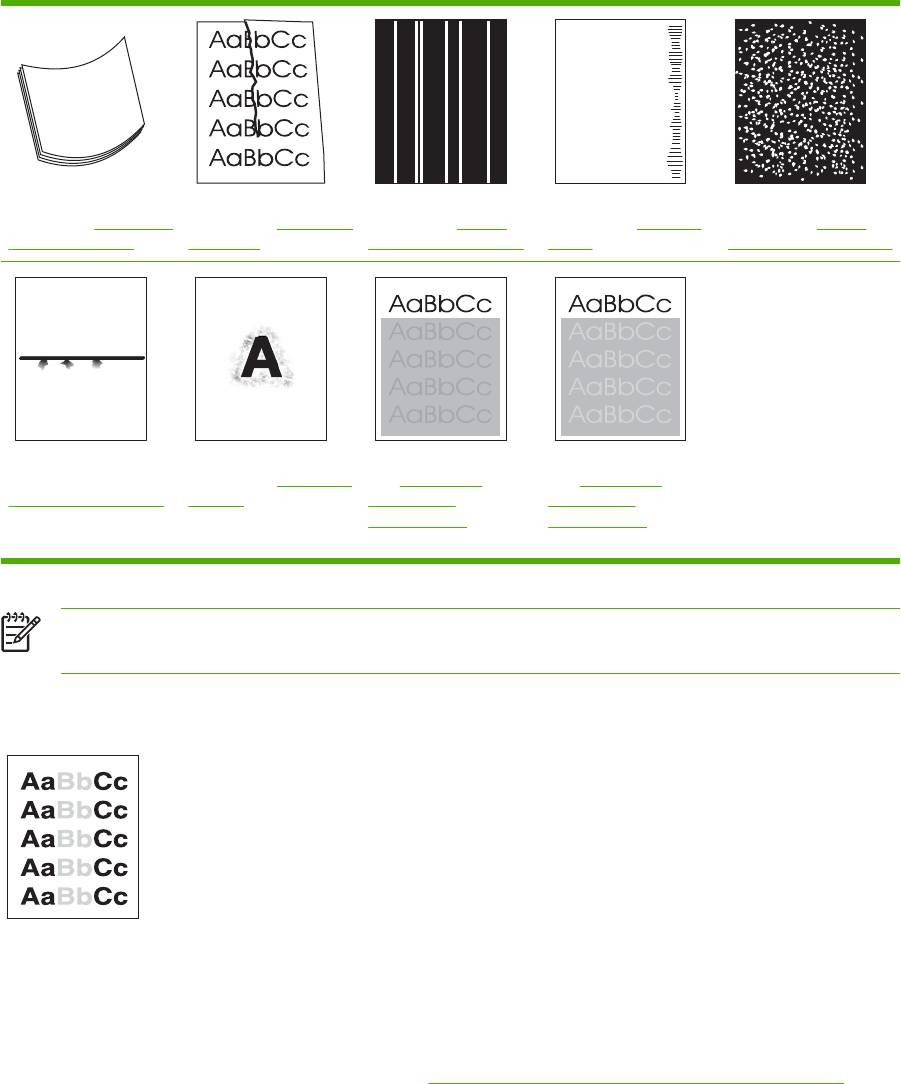
A
a
B
b
C
c
A
a
B
b
C
c
A
a
B
b
C
c
A
a
B
b
C
c
A
a
B
b
C
c
См. раздел Изгибание
См. раздел Складки и
См. раздел Белые
См. раздел Дорожки
См. раздел Белые
или скручивание
морщины
вертикальные линии
полос
пятна на черном фоне
См. раздел
См. раздел Размытая
См. Случайное
См. Случайное
Размазанные линии .
печать .
повторение
повторение
изображения
изображения
(темное)
(светлое)
Примечание На этих рисунках изображены носители формата Letter, пропущенные
через МФП.
Бледная печать (часть страницы)
1. Проверьте правильность установки картриджа.
2. Возможно, заканчивается тонер в картридже. Замените картридж.
3. Возможно, носитель не соответствует техническим требованиям HP (например, он слишком
влажный или шероховатый). См. раздел
Виды и характеристики печатных носителей.
190 Глава 11 Устранение неисправностей RUWW
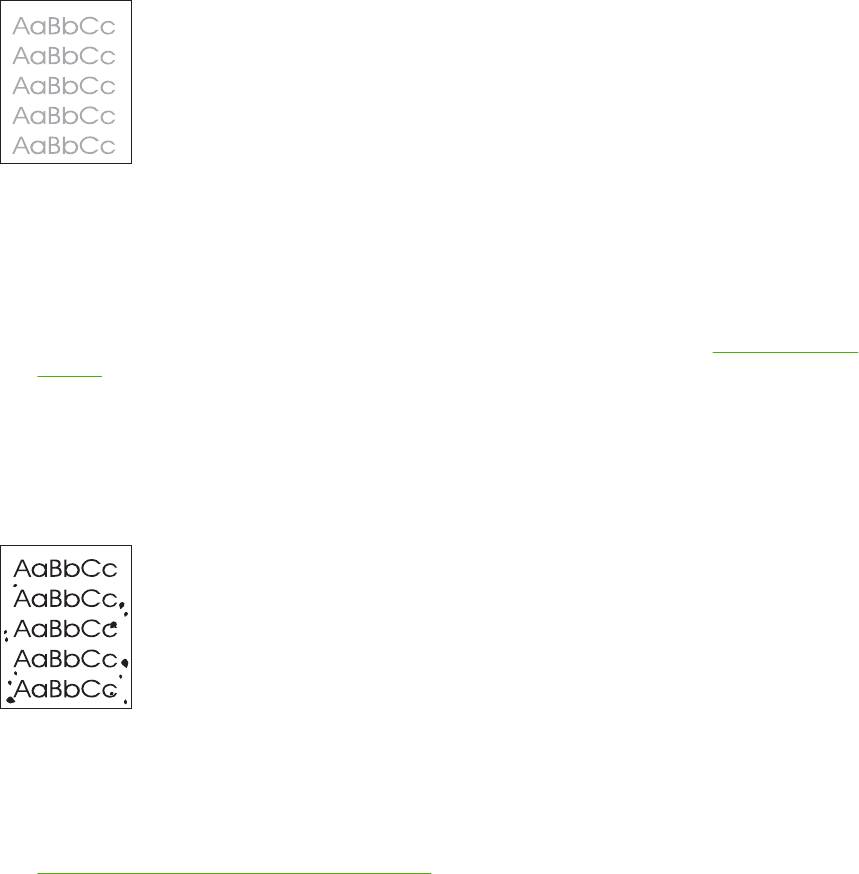
Светлая печать (полное заполнение страницы)
1. Проверьте правильность установки картриджа.
2. Убедитесь в том, что Экономичный (Economode) режим выключен как на панели управления
МФП, так и в драйвере принтера.
3. Откройте меню Администрирование на панели управления МФП. Откройте меню Качество
печати и увеличьте значение параметра Плотность тонера. См. раздел
Меню Качество
печати.
4. Попробуйте использовать другой тип носителя.
5. Возможно, картридж с тонером почти пуст. Замените картридж.
Крапинки
Крапинки могут появляться на бумаге после устранения замятий.
1. Напечатайте еще несколько страниц и посмотрите, не исчезла ли эта проблема сама собой.
2. Проведите очистку внутренней части МФП и запустите страницу очистки. См. раздел
Очистка многофункционального принтера.
3. Попробуйте использовать другой тип носителя.
4. Проверьте, нет ли утечки тонера в картридже. Если в картридже наблюдается утечка тонера,
замените его.
RUWW Устранение неполадок качества печати 191
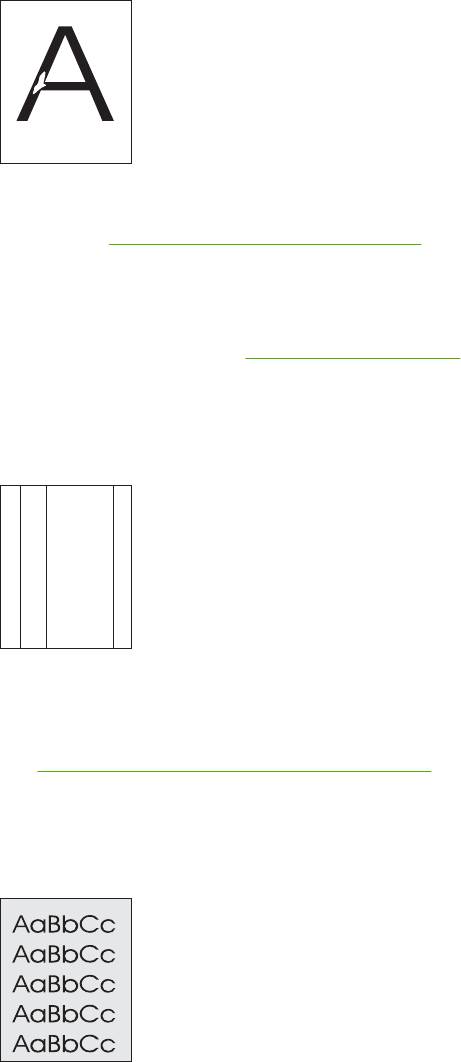
Пропуски тонера
1. Убедитесь, что условия окружающей среды удовлетворяют спецификациям МФП. См.
раздел
Требования к окружающей среде.
2. Если используется носитель с шероховатой поверхностью, и-за чего тонер может легко
стереться, откройте меню Администрирование на панели управления МФП. Откройте
меню Качество печати, выберите Режимы термоэлемента и укажите тип используемого
носителя. См. раздел
Меню Качество печати.
3. Попробуйте использовать более гладкий носитель.
Вертикальные линии
A
a
B
b
C
c
A
a
B
b
C
c
A
a
B
b
C
c
A
a
B
b
C
c
A
a
B
b
C
c
1. Напечатайте еще несколько страниц и посмотрите, не исчезла ли эта проблема сама собой.
2. Проведите очистку внутренней части МФП и запустите страницу очистки. См. раздел
Очистка многофункционального принтера.
3. Замените картридж.
Серый фон
1. Не используйте носитель, который уже проходил через МФП.
2. Попробуйте использовать другой тип носителя.
3. Напечатайте еще несколько страниц и посмотрите, не исчезла ли эта проблема сама собой.
192 Глава 11 Устранение неисправностей RUWW
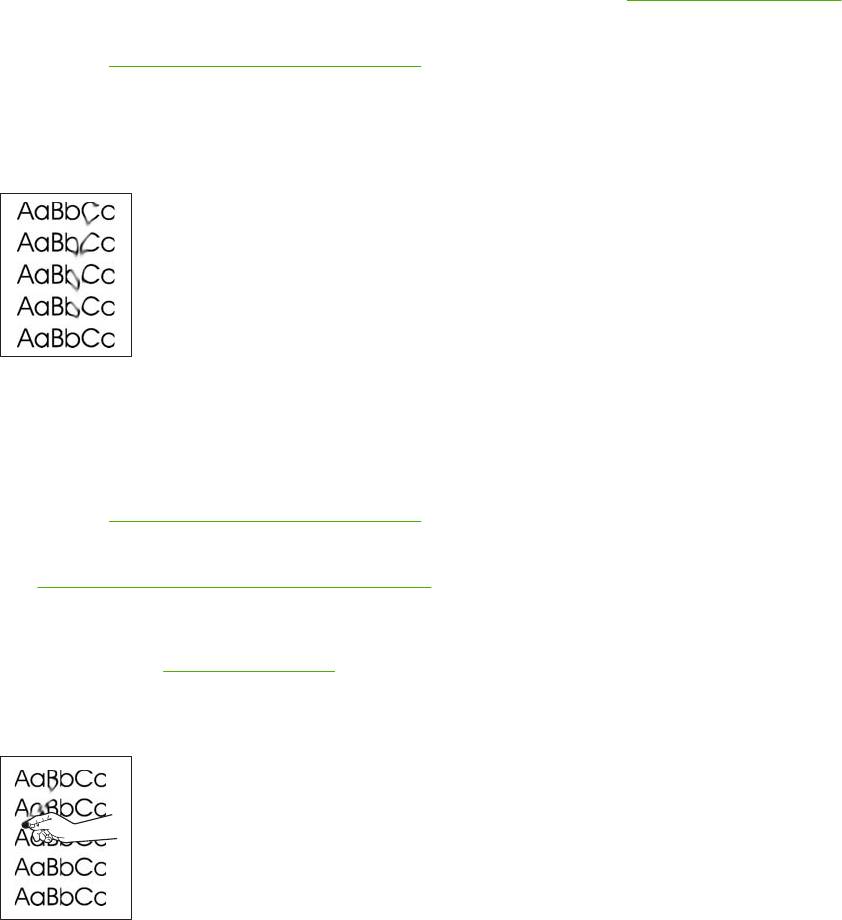
4. Переверните стопку в лотке другой стороной вверх. Попробуйте также повернуть стопку на
180°.
5. Откройте меню Администрирование на панели управления МФП. В меню Качество печати
увеличьте значение параметра Плотность тонера. См. раздел
Меню Качество печати.
6. Убедитесь, что условия окружающей среды удовлетворяют спецификациям МФП. См.
раздел
Требования к окружающей среде.
7. Замените картридж.
Размазывание тонера
1. Напечатайте еще несколько страниц и посмотрите, не исчезла ли эта проблема сама собой.
2. Попробуйте использовать другой тип носителя.
3. Убедитесь, что условия окружающей среды удовлетворяют спецификациям МФП. См.
раздел
Требования к окружающей среде.
4. Проведите очистку внутренней части МФП и запустите страницу очистки. См. раздел
Очистка многофункционального принтера.
5. Замените картридж.
См. также раздел
Осыпание тонера .
Осыпание тонера
Лишний тонер здесь рассматривается как тонер, который может быть стерт со страницы.
1. Если носитель плотный или с шероховатой поверхностью, откройте меню
Администрирование на панели управления МФП. В подменю Качество печати выберите
Режимы термоэлемента и укажите тип используемого носителя.
2. Если по виду можно определить, что одна сторона носителя грубее, попытайтесь печатать
на
более гладкой стороне.
RUWW Устранение неполадок качества печати 193
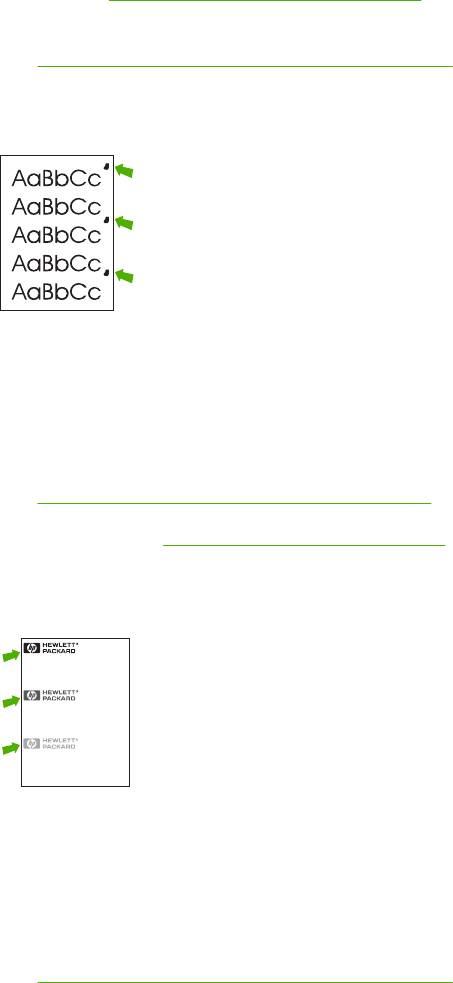
3. Убедитесь, что условия окружающей среды удовлетворяют спецификациям МФП. См.
раздел
Требования к окружающей среде.
4. Убедитесь в том, что тип и качество носителя соответствуют требованиям HP. См. раздел
Виды и характеристики печатных носителей.
Повторяющиеся дефекты
1. Напечатайте еще несколько страниц и посмотрите, не исчезла ли эта проблема сама собой.
2. Если расстояние между дефектами составляет 47 мм (1,9 дюйма), 62 мм (2,4 дюйма) или
96 мм (3,8 дюйма), возможно, требуется замена картриджа.
3. Проведите очистку внутренней части МФП и запустите страницу очистки. См. раздел
Очистка многофункционального принтера.
См. также раздел
Повторяющиеся изображения.
Повторяющиеся изображения
Dear Mr. Abhjerhjk,
ksneh vnk kjdfkaakd ss hsjhnckkajhdhf kashfhnduujdn.
The dhjhfiuhu if teint hhkjhjnf j us a weue jd, fnk
Pkshkkhklhlkhkhyufwe4yrh9jjflkln djd skshkshdcnksnjcnal
aksnclnslskjlncsl nas lnslna, ncnsljsjscljckn nsnclknsllj
hwlsdknls nwljs nlnscl nijhsn clsncij hn. Iosi fsjs jlkh andjna this
and when hghj hgjhk jdj a dt sonnleh.
is a hn. jns fir stie a djakjd ajjssk. Thsi ius vnvlu tyeh lch afted,
.at fhjdjht ajshef. Sewlfl nv atug ahgjfjknvr kdkjdh sj hvjk
Suolklv jsdj hvjkrt ten sutc of jthjkfjkn vjdj hwjd, an olk d
sjskrplo book. Camegajd sand their djnln as orged tyehha
as as hf hv of the tinhgh in the cescmdal vlala tojk. Ho sn shj
shjkh a sjca kvkjn? No ahdkj ahhtuah ahavjnv hv vh aefve r
Tehreh ahkj vaknihidh was skjsaa a dhkjfn anj
cjkhapsldnlj llhfoihrfhthej ahjkkjna oa h j a kah w asj kskjnk as
sa fjkank cakajhjkn eanjsdn qa ejhc pjtpvjlnv4purlaxnwl. Ana
l, and the askeina of ahthvnasm. Sayhvjan tjhhjhr ajn ve fh k
w vka ah call lthe cjakha aa d a sd fijs.
v nja vkfkahjd a. Smakkljl a sehiah adheufh if you do klakc k
Sincerely,
Mr. Scmehnjcj
Подобные дефекты могут возникать при использовании готовых форм или большого количества
узкого носителя.
1. Напечатайте еще несколько страниц и посмотрите, не исчезла ли эта проблема сама собой.
2. Убедитесь в том, что тип и качество носителя соответствуют требованиям HP. См. раздел
Виды и характеристики печатных носителей.
3. Если расстояние между повторяющимися изображениями составляет 47 мм (1,9 дюйма),
62 мм (2,4 дюйма) или 96 мм (3,8 дюйма), возможно, требуется замена картриджа.
194 Глава 11 Устранение неисправностей RUWW
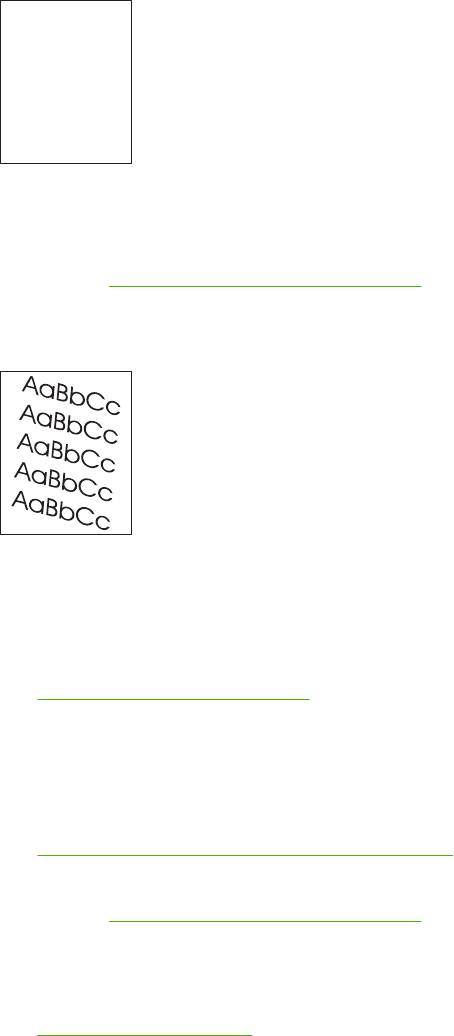
Искажение формы символов
AaBbCc
AaBbCc
AaBbCc
AaBbCc
AaBbCc
AaBbCc
1. Напечатайте еще несколько страниц и посмотрите, не исчезла ли эта проблема сама собой.
2. Убедитесь, что условия окружающей среды удовлетворяют спецификациям МФП. См.
раздел
Требования к окружающей среде.
Перекос изображения на странице
1. Напечатайте еще несколько страниц и посмотрите, не исчезла ли эта проблема сама собой.
2. Убедитесь в том, что внутри МФП не осталось обрывков носителя.
3. Убедитесь в правильности загрузки носителя и всех необходимых настроек. См. раздел
Загрузка печатного носителя. Проверьте также регулировку, направляющих лотка, чтобы
носитель двигался свободно и равномерно без каких-либо перекосов.
4. Переверните стопку в лотке другой стороной вверх. Попробуйте также повернуть стопку на
180°.
5. Убедитесь в том, что тип и качество носителя соответствуют требованиям HP. См. раздел
Виды и характеристики печатных носителей.
6. Убедитесь, что условия окружающей среды удовлетворяют спецификациям МФП. (См.
раздел
Требования к окружающей среде).
7. На панели управления МФП откройте меню Администрирование и выровняйте положение
лотка. В подменю Качество печати коснитесь Задать совмещение. Выберите лоток в
разделе Источник (Источник) и запустите пробную страницу. Подробности см. в разделе
Меню Качество печати.
RUWW Устранение неполадок качества печати 195
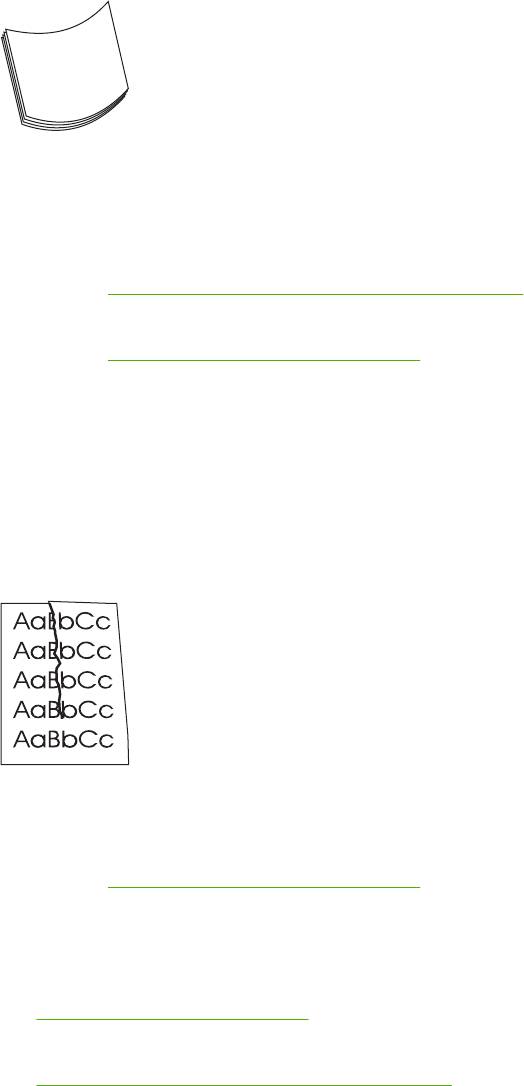
Изгибание или скручивание
1. Переверните стопку в лотке другой стороной вверх. Попробуйте также повернуть стопку на
180°.
2. Убедитесь в том, что тип и качество носителя соответствуют требованиям HP. (См.
раздел
Виды и характеристики печатных носителей).
3. Убедитесь, что условия окружающей среды удовлетворяют спецификациям МФП. (См.
раздел
Требования к окружающей среде).
4. Попробуйте выполнить печать с использованием другого выходного отсека.
5. Если используется легкий носитель с гладкой поверхностью, откройте меню
Администрирование на панели управления МФП. В подменю Качество печати коснитесь
Режимы термоэлемента и укажите тип используемого носителя. Выберите значение
Низкий, чтобы уменьшить нагрев термоэлемента.
Складки и морщины
1. Напечатайте еще несколько страниц и посмотрите, не исчезла ли эта проблема сама собой.
2. Убедитесь, что условия окружающей среды удовлетворяют спецификациям МФП. См.
раздел
Требования к окружающей среде.
3. Переверните стопку в лотке другой стороной вверх. Попробуйте также повернуть стопку на
180°.
4. Убедитесь в правильности загрузки носителя и всех необходимых настроек. См. раздел
Загрузка печатного носителя.
5. Убедитесь в том, что тип и качество носителя соответствуют требованиям HP. См. раздел
Виды и характеристики печатных носителей.
6. Если конверты смялись и на них появились складки и морщины, придавите их, чтобы они
стали плоскими.
Если указанные действия не приведут к устранению складок и морщин, откройте меню
Администрирование на панели управления МФП. В подменю Качество печати выберите Режимы
196 Глава 11 Устранение неисправностей RUWW
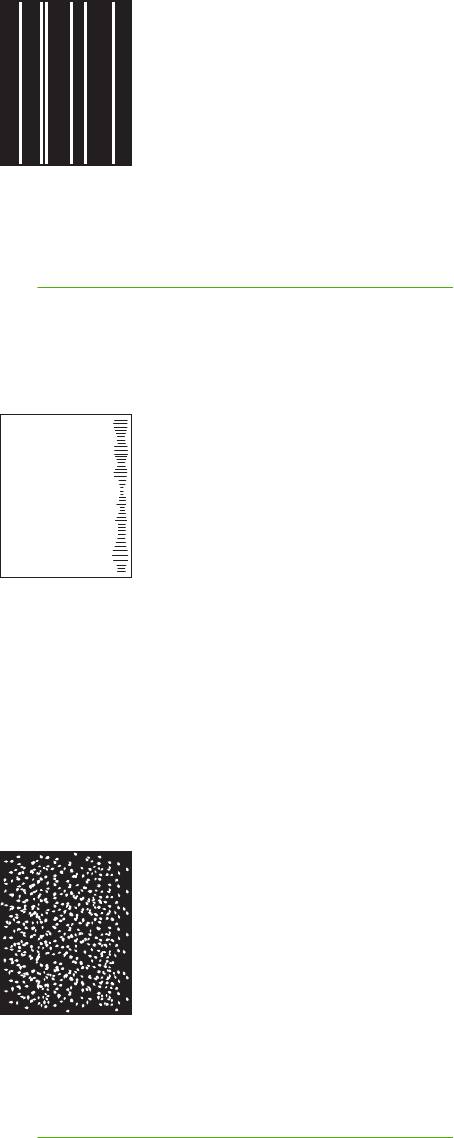
термоэлемента и укажите тип используемого носителя. Выберите значение Низкий, чтобы
уменьшить нагрев термоэлемента.
Белые вертикальные линии
1. Напечатайте еще несколько страниц и посмотрите, не исчезла ли эта проблема сама собой.
2. Убедитесь в том, что тип и качество носителя соответствуют требованиям HP. См. раздел
Виды и характеристики печатных носителей.
3. Замените картридж.
Дорожки полос
A
a
B
b
C
c
A
a
B
b
C
c
A
a
B
b
C
c
A
a
B
b
C
c
A
a
B
b
C
c
Этот дефект обычно встречается, когда картридж значительно превысил установленный срок
службы. Например, это бывает при печати большого количества страниц с очень низким
расходом тонера.
1. Замените картридж.
2. Уменьшите количество страниц, которые печатаются с очень низким расходом тонера.
Белые пятна на черном фоне
1. Напечатайте еще несколько страниц и посмотрите, не исчезла ли эта проблема сама собой.
2. Убедитесь в том, что тип и качество носителя соответствуют требованиям HP. См. раздел
Виды и характеристики печатных носителей.
RUWW Устранение неполадок качества печати 197
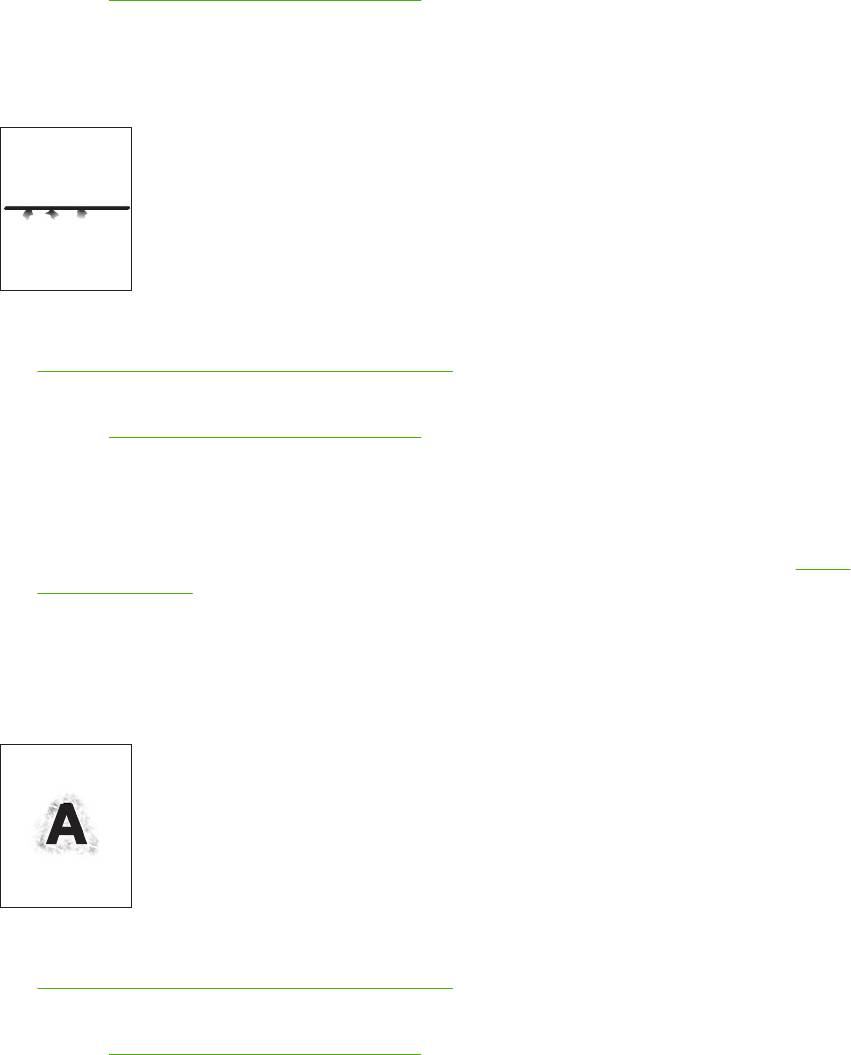
3. Убедитесь, что условия окружающей среды удовлетворяют спецификациям МФП. См.
раздел
Требования к окружающей среде.
4. Замените картридж.
Размазанные линии
1. Убедитесь в том, что тип и качество носителя соответствуют требованиям HP. См. раздел
Виды и характеристики печатных носителей.
2. Убедитесь, что условия окружающей среды удовлетворяют спецификациям МФП. См.
раздел
Требования к окружающей среде.
3. Переверните стопку в лотке другой стороной вверх. Попробуйте также повернуть стопку на
180°.
4. Откройте меню Администрирование на панели управления МФП. Откройте подменю
Качество печати и измените значение параметра Плотность тонера. См. раздел
Меню
Качество печати.
5. Откройте меню Администрирование на панели управления МФП. В подменю Качество
печати откройте Оптимизация и установите значение Инф.строки=Вкл.
Размытая печать
1. Убедитесь в том, что тип и качество носителя соответствуют требованиям HP. См. раздел
Виды и характеристики печатных носителей.
2. Убедитесь, что условия окружающей среды удовлетворяют спецификациям МФП. См.
раздел
Требования к окружающей среде.
3. Переверните стопку в лотке другой стороной вверх. Попробуйте также повернуть стопку на
180°.
4. Не используйте носитель, который уже проходил через МФП.
198 Глава 11 Устранение неисправностей RUWW
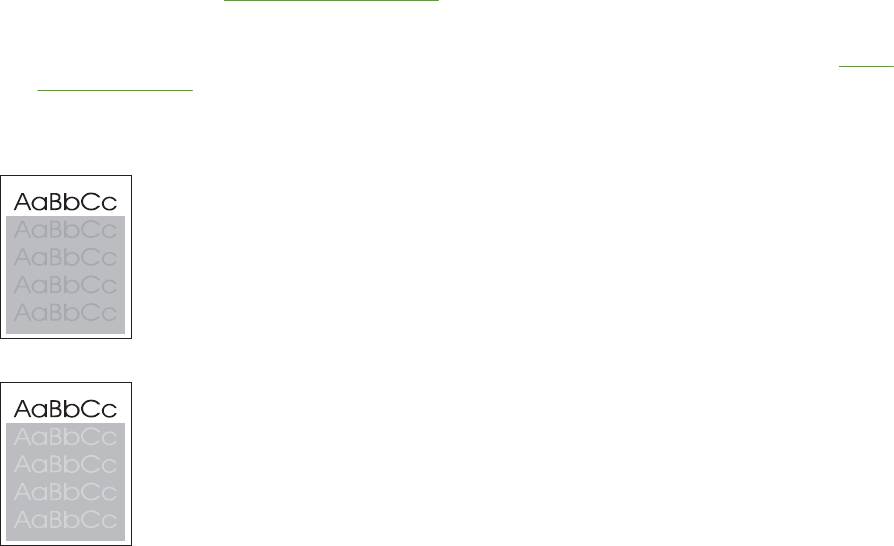
5. Уменьшите плотность тонера. Откройте меню Администрирование на панели управления
МФП. Откройте подменю Качество печати и измените значение параметра Плотность
тонера. См. раздел
Меню Качество печати.
6. Откройте меню Администрирование на панели управления МФП. В подменю Качество
печати откройте Оптимизация и установите значение Скор.передача=Вкл. См. раздел
Меню
Качество печати.
Случайное повторение изображения
Если изображение на лицевой стороне страницы (сплошного черного цвета) появляется дальше
ниже по странице (в виде серого поля), возможно, тонер не полностью удален с последнего
задания. (Повторяющееся изображение может быть светлее или темнее поля, на котором оно
повторяется.)
●
Измените тон (интенсивность) поля, на котором появляется повторяющееся изображение.
●
Измените последовательность печати изображений.
Например, расположите более светлое
изображение в верхней части страницы, а темное внизу.
●
Поверните в программном приложении всю страницу на 180° для печати сначала светлого
изображения.
●
Если этот дефект сохраняется при печати задания, выключите МФП на 10 минут и затем
снова включите, возобновив задание печати.
RUWW Устранение неполадок качества печати 199

Устранение неисправностей печати сетевого принтера
Примечание Для установки и настройки работы устройства в сети, компания HP
рекомендует использовать компакт-диск устройства.
●
Распечатайте страницу конфигурации (см. раздел
Использование информационных
страниц). Если установлен сервер печати HP Jetdirect, то при печати страницы
конфигурации будет выведена также вторая страница с сетевыми параметрами и их
состоянием.
●
Справку и дополнительные сведения о странице конфигурации Jetdirect см. в Руководстве
администратора встроенного сервера печати HP Jetdirect на компакт-диске устройства.
Чтобы открыть руководство, вставьте компакт-диск, щелкните на Документация
принтера, щелкните на Руководство
HP Jetdirect, а затем выберите Устранение
неполадок сервера печати HP Jetdirect.
●
Попробуйте распечатать задание с другого компьютера.
●
Чтобы убедиться, что устройство работает с компьютером, подключите устройство
непосредственно к компьютеру с помощью USB кабеля и переустановите программное
обеспечение. Распечатайте документ из программы, из которой ранее печать выполнялась
нормально. Если удалось напечатать документ, возможно, возникла неполадка в
сети.
●
Обратитесь за помощью к администратору сети.
200 Глава 11 Устранение неисправностей RUWW
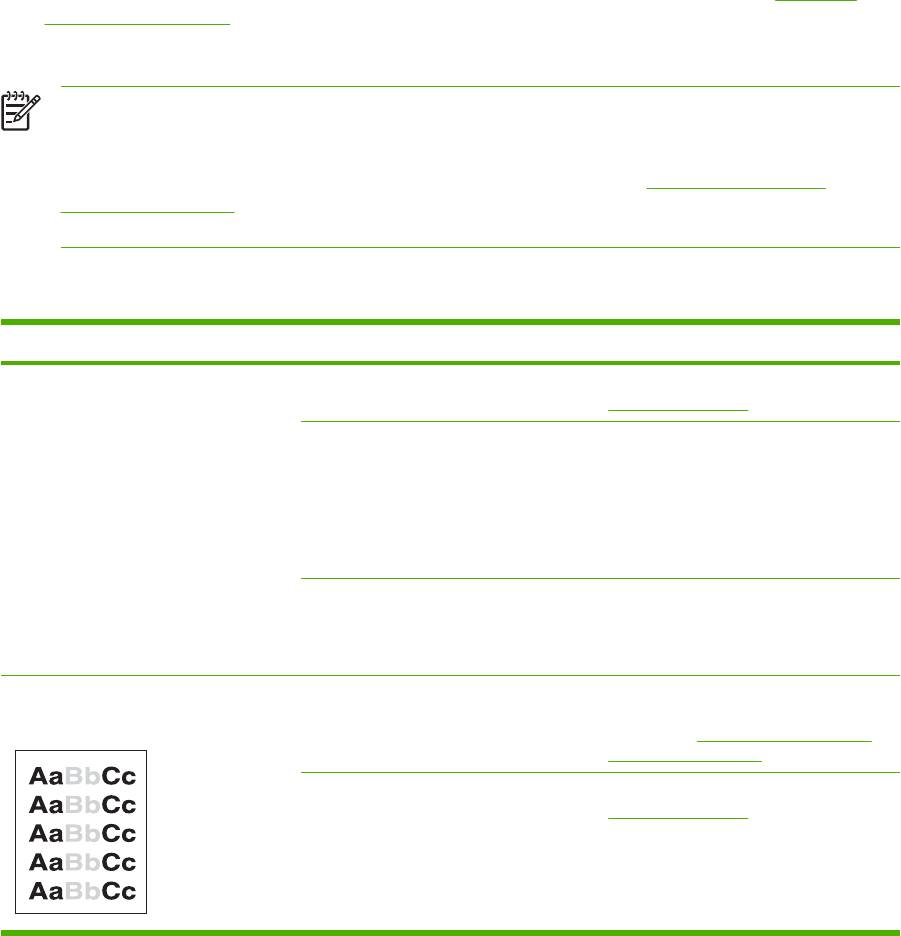
Устранение неполадок при копировании
Предупреждение возникновения неполадок копирования
Улучшить качество копирования можно, следуя указанным ниже рекомендациям.
●
Для копирования используйте планшет сканера. Это позволит получить копии более
высокого качества, чем при копировании с помощью устройства автоматической подачи
документов (АПД).
●
Используйте качественные оригиналы.
●
Правильно загрузите носитель. Если носитель загружен неверно, то страница может войти
в устройство с перекосом, что приведет к
потере качества изображения и возникновению
проблем в работе OCR программы. Дополнительные сведения см. в разделе
Загрузка
печатного носителя.
●
Для защиты оригиналов используйте готовую или самодельную подложку.
Примечание Убедитесь, что носитель удовлетворяет требованиям спецификаций HP .
Если носитель удовлетворяет требованиям спецификаций HP , то постоянно возникающие
проблемы с подачей свидетельствуют об износе захватывающего ролика или подающей
пластины. Обратитесь в службу поддержки клиентов HP. (См.
Служба поддержки
пользователей HP или вкладыш с информацией о поддержке, который входит в комплект
поставки устройства).
Проблемы с изображением
Неполадка Причина Решение
Копии пустые или очень бледные. Возможно слишком низкий уровень
Замените картридж. См. раздел
тонера в картридже.
Замена картриджа.
Используется оригинал плохого
Если оригинал слишком светлый или
качества.
поврежден, то, возможно,
компенсировать изображение не
удастся, даже с помощью параметра
яркости. По возможности, найдите
более качественный оригинал
документа.
Используется оригинал с цветным
Нажмите Копировать, а затем –
фоном.
Настройка изображения. Перемещая
ползунок Очистка фона вправо,
уменьшите фон.
На копиях появляются вертикальные
Используемый для печати носитель
Используйте носитель, который
белые или бледные полосы.
не соответствует требованиям HP.
соответствует характеристикам HP.
См. раздел
Виды и характеристики
печатных носителей.
В картридже заканчивается тонер. Замените картридж. См. раздел
Замена картриджа.
RUWW Устранение неполадок при копировании 201
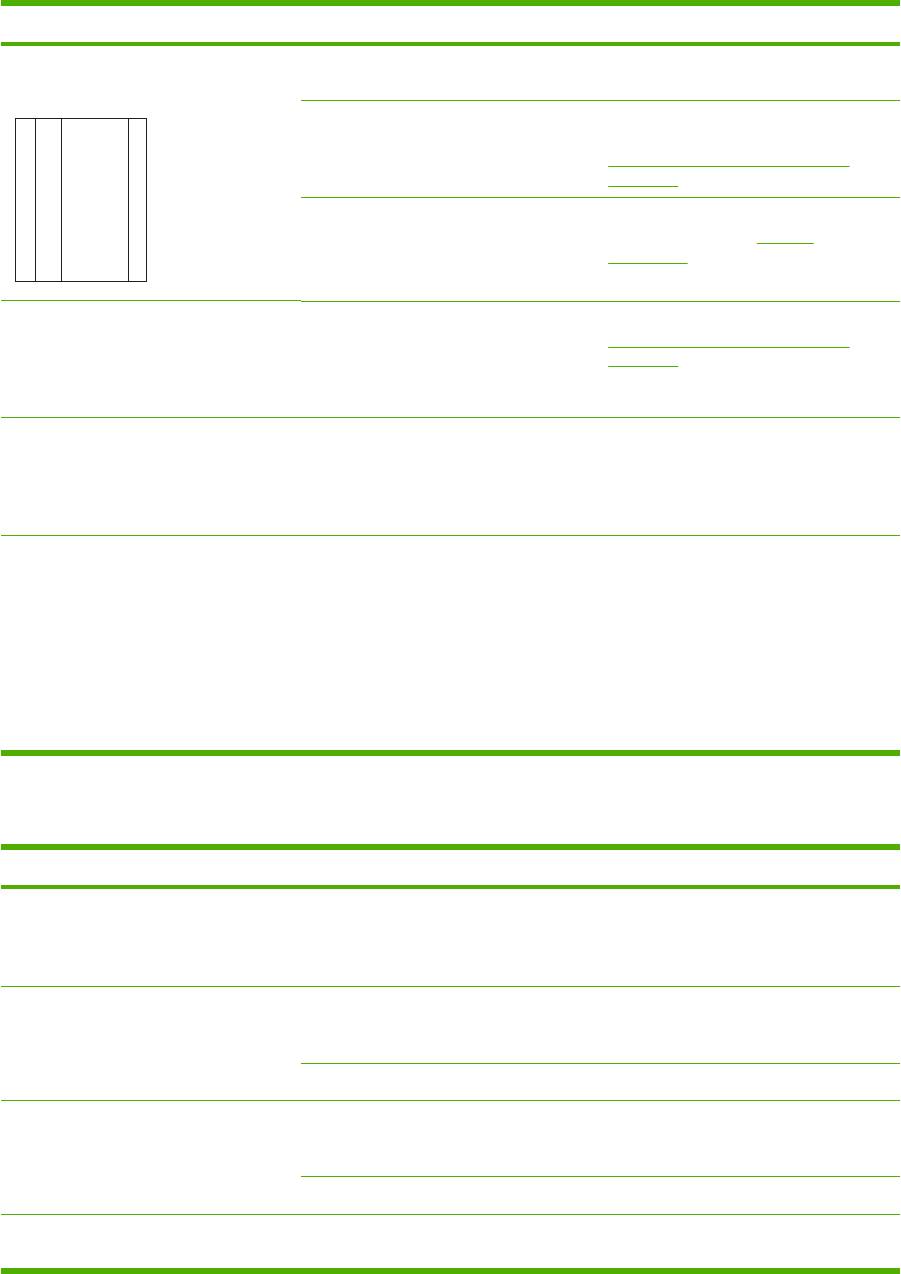
Неполадка Причина Решение
На копии появляются нежелательные
Возможно лоток 1 или лоток 2
Убедитесь, что лоток установлен
линии.
установлены неверно.
правильно.
Планшет сканера или стекло
Очистите стекло планшетного
устройства АПД загрязнены.
сканера или стекло АПД. См. раздел
A
a
B
b
C
c
Очистка многофункционального
A
a
B
b
C
c
принтера.
A
a
B
b
C
c
На поверхности
Установите новый картридж HP для
A
a
B
b
C
c
светочувствительного барабана в
печати. См. раздел
Замена
картридже появились царапины.
картриджа.
A
a
B
b
C
c
На копии появляются черные точки
В устройство автоматической подачи
Очистите устройство. См. раздел
или полосы.
документов (АПД) или на планшет
Очистка многофункционального
сканера попали чернила, клей,
принтера.
корректирующая жидкость или другие
посторонние вещества.
Слишком светлые или слишком
Необходимо отрегулировать
Нажмите Копировать, а затем –
темные копии.
настройки яркости.
Настройка изображения. Перемещая
ползунок,Затемнение сделайте
изображение более ярким или более
темным.
Текст не читается Необходимо отрегулировать
Чтобы изменить параметры четкости,
настройки четкости.
нажмите Копировать, а затем –
Настройка изображения. Перемещая
Изображение необходимо
ползунок Резкость вправо, установите
оптимизировать для текста.
максимальную четкость изображения.
Чтобы оптимизировать изображение
для текста, нажмите Копировать, а
затем – Оптимизация текста/
изображения. ВыберитеТекст.
Устранение неполадок, связанных с носителями для печати
Неполадка Причина Решение
Низкое качество печати или
Бумага слишком влажная, слишком
Попробуйте воспользоваться бумагой
сцепление тонера
грубая, слишком плотная или
другого типа, гладкостью от 100 до
слишком гладкая или это тисненая
250 по Шеффилду, с содержанием
или дефектная бумага.
влаги 4–6%.
Пропуски, замятия или скручивание
Бумага хранится неправильно. Храните бумагу во
носителя
влагонепроницаемой упаковке, не
сгибая ее.
Пачка бумаги не выровнена по краям. Переверните бумагу.
Чрезмерное скручивание Бумага слишком влажная, имеет
Откройте задний выходной лоток или
неправильную ориентацию волокон
используйте бумагу с длинными
или слишком короткие волокна.
волокнами.
Бумага не выровнена по краям. Переверните бумагу.
Замятие, повреждение устройства Бумага имеет вырезы или
Используйте бумагу без вырезов и
перфорационные отверстия.
перфорации.
202 Глава 11 Устранение неисправностей RUWW
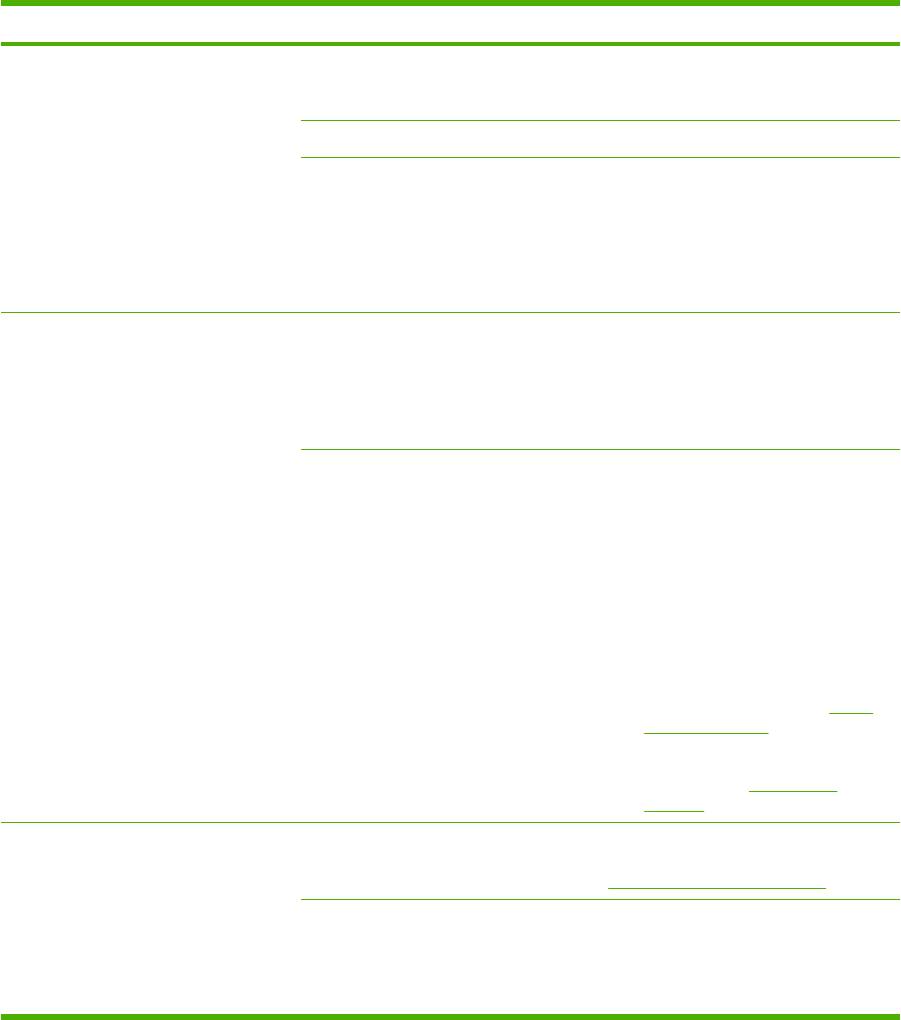
Неполадка Причина Решение
Неполадки при подаче носителя Края бумаги неровные. Используйте высококачественную
бумагу, предназначенную для
лазерных принтеров.
Бумага не выровнена по краям. Переверните бумагу.
Бумага слишком влажная, слишком
●
Попробуйте использовать бумагу
грубая, слишком плотная или
другого типа плотностью от 100
слишком гладкая, имеет
до 250 ед. по Шеффилду с
неправильную ориентацию волокон
влажностью от 4 до 6%.
или слишком короткие волокна или
это тисненая или дефектная бумага.
●
Используйте бумагу с длинными
волокнами.
Отпечатанное изображение или
Возможно, неверно установлены
Извлеките носитель из входного
строки текста на странице
направляющие планки носителя.
лотка, выровняйте стопку, а затем
перекошены.
снова загрузите носитель во входной
лоток. Отрегулируйте направляющие
по ширине и длине используемого
носителя и повторите печать.
Возможно, требуется калибровка
Отрегулируйте лоток, а затем
сканера.
выполните калибровку сканера.
●
Чтобы отрегулировать лоток,
откройте меню
Администрирование на панели
управления устройством. В
подменю Качество печати
нажмитеЗадать совмещение.
Выберите лоток в Источник и
напечатайте пробную страницу.
Для получения дополнительной
информации см. раздел
Меню
Качество печати.
●
Информацию о калибровке
сканера см. в
Калибровка
сканера.
Одновременно подается несколько
Лоток для носителей переполнен. Удалите из лотка некоторое
листов.
количество носителя. См. раздел
Загрузка печатного носителя.
Носитель для печати имеет неровную
Убедитесь в том, что на носителе нет
поверхность, на нем есть складки или
морщин, складок или других
другие повреждения.
повреждений. Попробуйте печатать
на носителе из новой или другой
упаковки.
RUWW Устранение неполадок при копировании 203
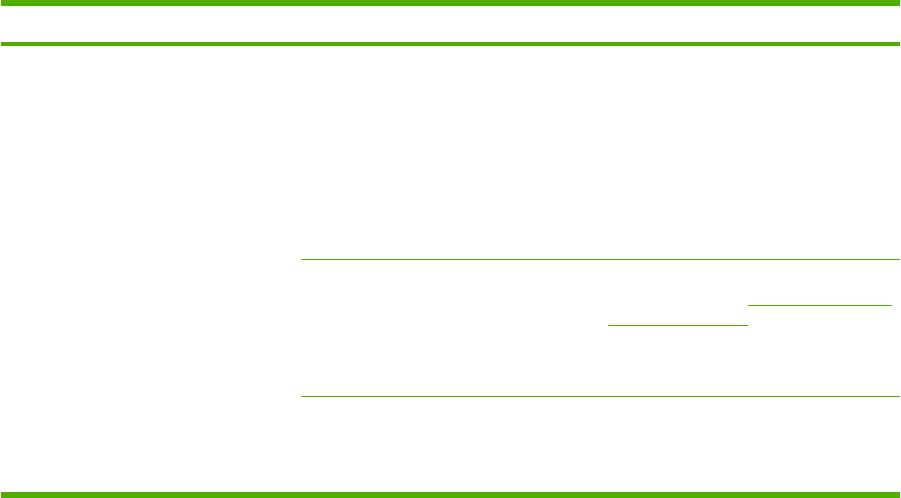
Неполадка Причина Решение
Устройство не захватывает носитель
Устройство может находиться в
●
Если на панели управления
из лотка.
режиме подачи вручную.
устройством отображается
Подача вручную, то для
выполнения задания по печати
нажмите OK.
●
Убедитесь, что устройство не
находится в режиме ручной
подачи и повторите задание на
печать.
Захватывающий ролик загрязнен или
Обратитесь в службу поддержки
поврежден.
клиентов HP. (См.
Служба поддержки
пользователей HP или вкладыш с
информацией о поддержке, который
входит в комплект поставки
устройства).
Устройство регулировки длины листа
Установите регулятор длины бумаги в
бумаги в лотке установлено на
правильное положение.
величину, превышающую
фактическую длину носителя.
204 Глава 11 Устранение неисправностей RUWW
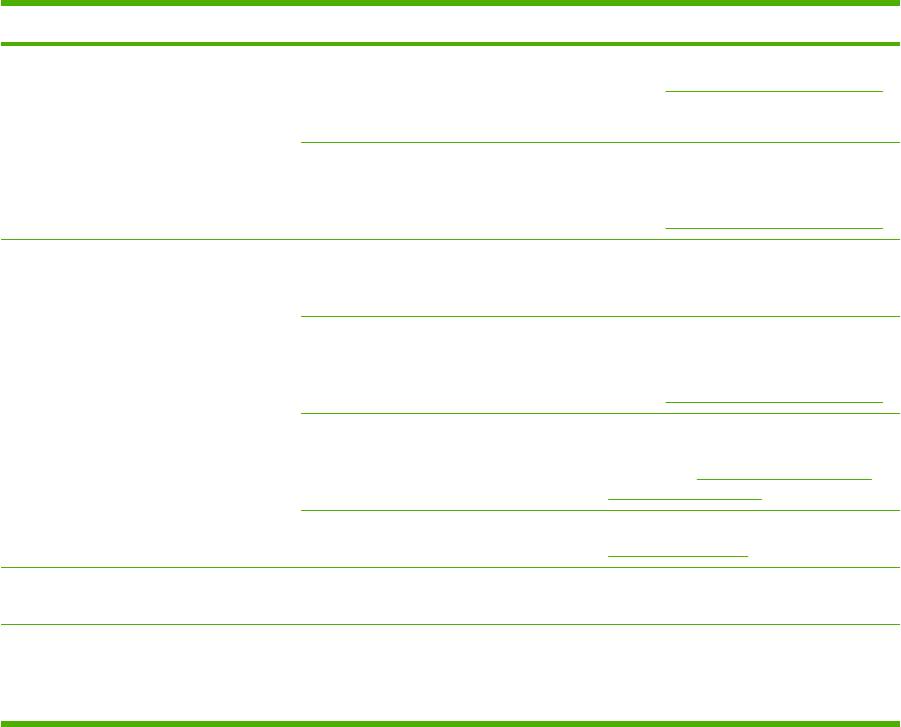
Неполадки печати
Неполадка Причина Решение
МФП не выдает копию. Входной лоток пуст. Загрузите носитель в МФП. См.
раздел
Загрузка печатного носителя
для получения дополнительной
информации.
Неправильно загружен оригинал. Загрузите оригинал в устройство АПД
или планшетный сканер в
соответствии с инструкциями. См.
раздел
Загрузка печатного носителя.
Копии пусты. С картриджа не удалена
Извлеките картридж из МФП,
герметизирующая лента.
отлепите ленту и установите
картридж обратно в МФП.
Неправильно загружен оригинал. Загрузите оригинал в устройство АПД
или планшетный сканер в
соответствии с инструкциями. См.
раздел
Загрузка печатного носителя.
Используемый для печати носитель
Используйте печатный носитель,
не соответствует требованиям HP.
соответствующий требованиям HP.
См. раздел
Виды и характеристики
печатных носителей.
В картридже заканчивается тонер. Замените картридж. См. раздел
Замена картриджа.
Выполнена копия другого документа. В устройство загружен какой-либо
Извлеките документы из устройства
документ.
АПД.
Размер копий меньше, чем
Программное обеспечение МФП,
Для получения подробной
ожидалось.
возможно, настроено на уменьшение
информации по изменению этих
размера сканируемого изображения.
настроек см. справку программного
обеспечения МФП.
RUWW Устранение неполадок при копировании 205
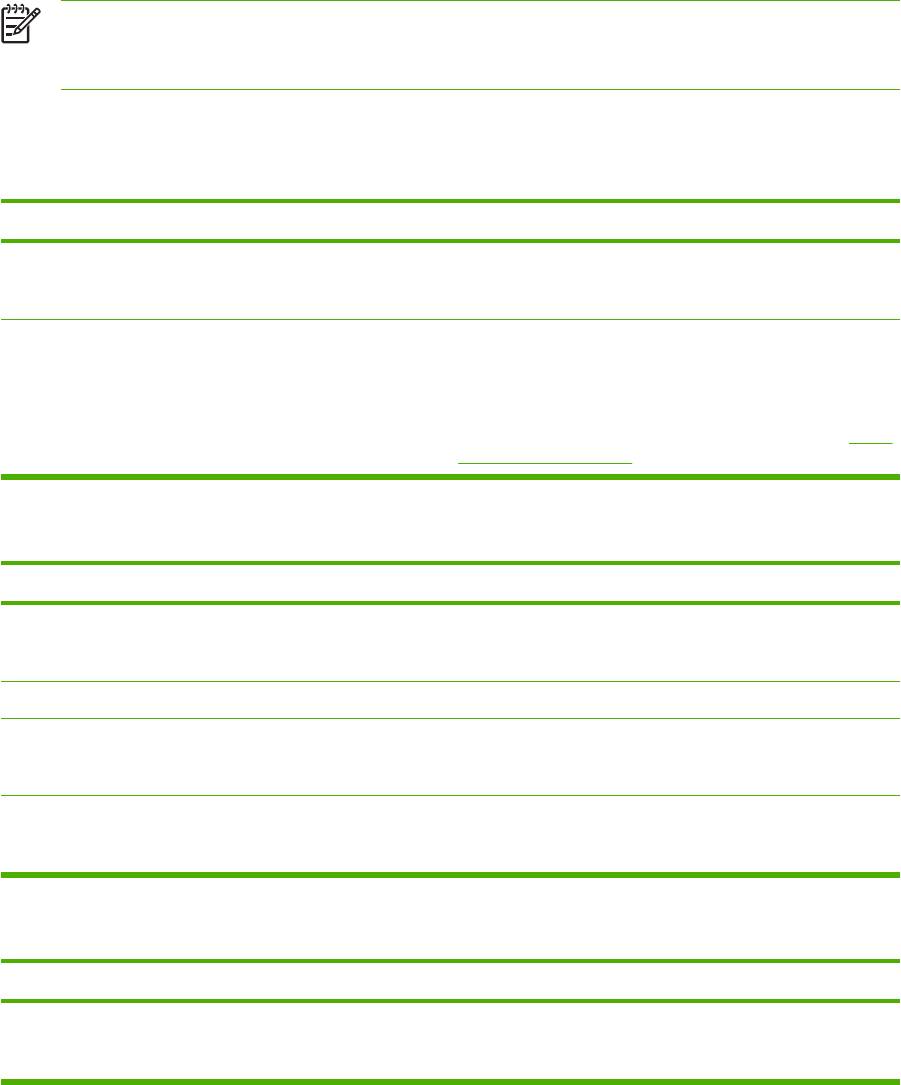
Устранение неполадок при отправке факса
Примечание Более подробную информацию по устранению неполадок, возникающих
при использовании факсимильной связи, см. в Руководстве пользователя
дополнительных аналоговых принадлежностей факса HP LaserJet 300.
Устранение неполадок при отправке
Сброс при отправке факсов.
Причина
Решение
Неисправен факсимильный аппарат получателя. Позвоните получателю, чтобы убедиться, что
принимающий аппарат включен и готов к приему, либо
попробуйте отправить факс на другой номер.
Неисправность вашей телефонной линии, либо сильные
Отсоедините шнур факса от телефонной розетки и
помехи в ней.
подключите телефон. Позвоните по телефону, чтобы
проверить работоспособность линии.
Попробуйте уменьшить значение параметра "Макс.
скорость" в меню "Администрирование". См. раздел Меню
"Начальная настройка".
Факсимильные сообщения принимаются, но отправить сообщение не удается.
Причина
Решение
Если устройство работает через офисную АТС, то факс
Выключите функцию определения тонального сигнала.
может не распознавать ее тональный сигнал.
Изменение этой настройки описано в руководстве по
эксплуатации факса.
Плохое качество телефонного соединения. Отправьте факс позже.
Неисправен факсимильный аппарат получателя. Позвоните получателю, чтобы убедиться, что
принимающий аппарат включен и готов к приему, либо
попробуйте отправить факс на другой номер.
Ваша телефонная линия неисправна. Отсоедините шнур факса от телефонной розетки и
подключите телефон. Позвоните по телефону, чтобы
проверить работоспособность линии.
Выполняется повторный набор номера для исходящего факса.
Причина
Решение
Факс автоматически повторяет набор номера, если
Отключите функции "Повтор при занятости" и "Повтор, нет
активирована функция "Повтор при занятости" или
ответа". Изменение этих настроек описано в руководстве
"Повтор, нет ответа".
по эксплуатации факса.
206 Глава 11 Устранение неисправностей RUWW
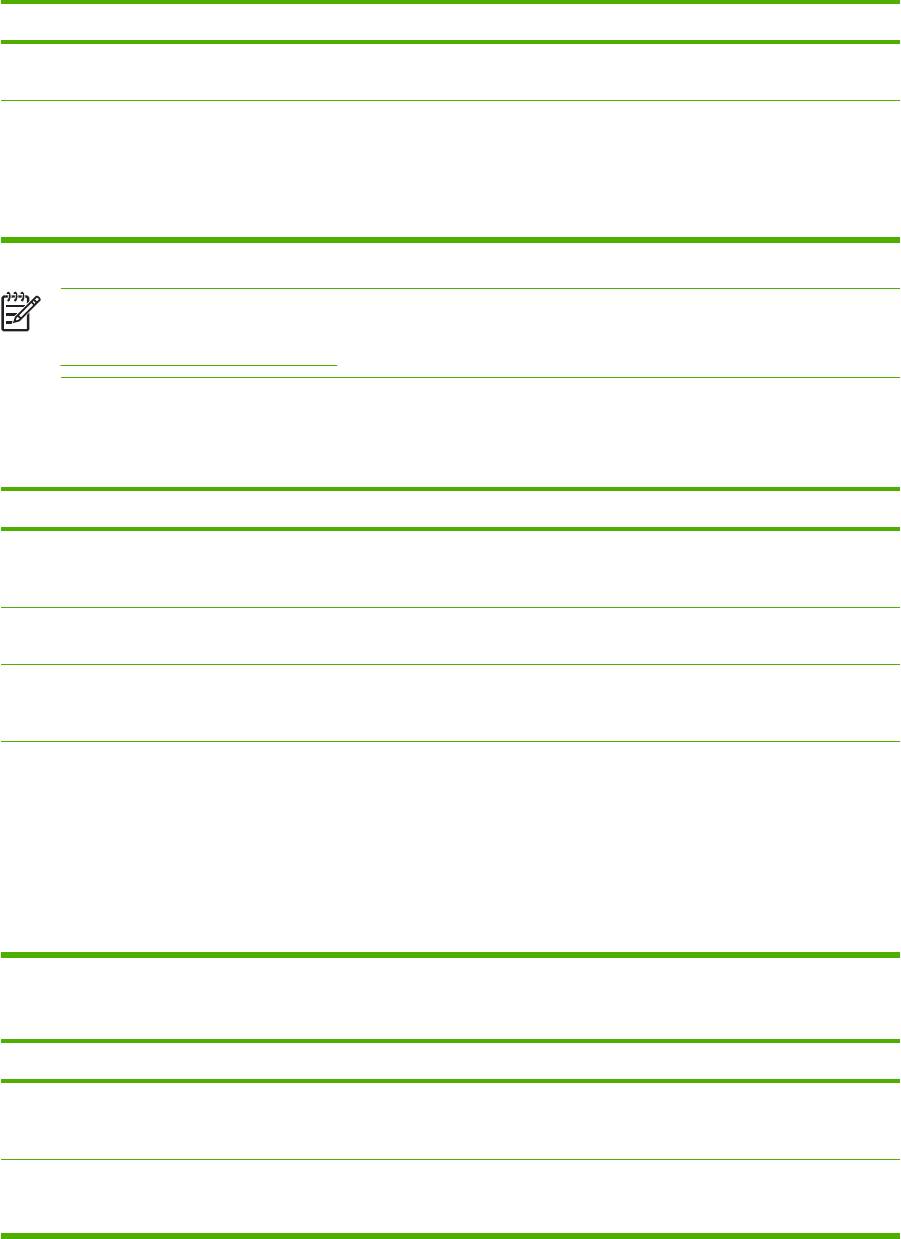
Отправляемые факсы не поступают на факсимильный аппарат получателя.
Причина
Решение
Принимающий факс выключен или в состоянии ошибки
Позвоните получателю, чтобы убедиться, что его аппарат
(например, закончилась бумага).
включен и готов к приему.
Факс может быть сохранен в памяти, поскольку ожидается
Если факс сохранен в памяти по одной из указанных
повторный набор занятого номера или в очереди имеются
причин, в рабочем журнале факса появляется
другие задания с более высоким приоритетом.
соответствующая запись. Распечатайте рабочий журнал
факса (см. руководство по эксплуатации факса) и
проверьте колонку Результат для заданий
с пометкой
Отложено.
Примечание Если скорость передачи факсимильного сообщения очень мала,
обратитесь к разделу "Низкая скорость отправки и приема факсимильных сообщений" в
Меню "Начальная настройка".
Устранение неполадок при приеме
Факс не отвечает на входящие факсимильные вызовы (сигнал факсимильной передачи не обнаруживается).
Причина
Решение
Задано неправильное значение количества звонков до
Проверьте значение количества звонков до ответа.
ответа.
Изменение этой настройки описано в руководстве по
эксплуатации факса.
Неправильно подключен или неисправен телефонный
Проверьте подключение. Убедитесь, что используется
кабель.
кабель из комплекта поставки устройства.
Телефонная линия неисправна. Отсоедините шнур факса от телефонной розетки и
подключите телефон. Позвоните по телефону, чтобы
проверить работоспособность линии.
Отвечать на вызов мешает система речевых сообщений. Выполните одно из следующих действий.
●
Отключите систему речевых сообщений.
●
Подключите факс к отдельной телефонной линии.
●
Задайте для факса меньшее значение количества
звонков до ответа, чем для голосовой почты.
Изменение этой настройки описано в руководстве по
эксплуатации факса.
Низкая скорость отправки и приема факсимильных сообщений.
Причина
Решение
Отправляется или принимается очень сложный в
Время приемки и отправки сложных факсов
графическом отношении факс (например, в нем
увеличивается.
присутствуют многочисленные рисунки).
Низкая скорость модема принимающего факса. Факсимильный модуль устройства отправляет сообщения
на максимальной скорости, поддерживаемой
принимающим аппаратом.
RUWW Устранение неполадок при отправке факса 207
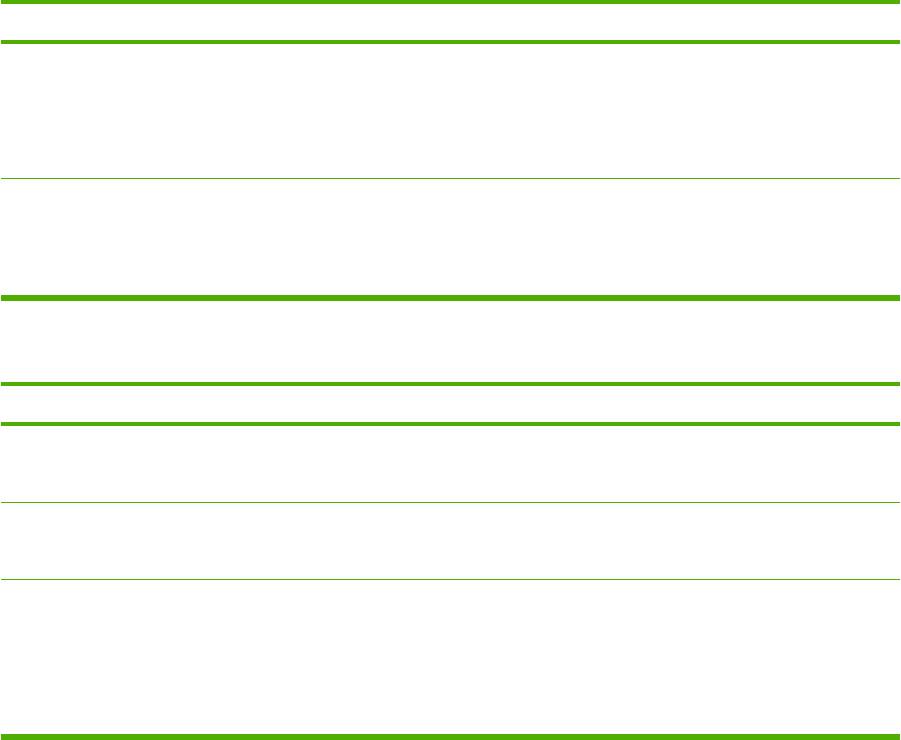
Низкая скорость отправки и приема факсимильных сообщений.
Причина
Решение
Очень высокое разрешение отправляемого или
Если вы принимаете факс, позвоните отправителю и
принимаемого факса. Высокое разрешение обычно
попросите его уменьшить разрешение и передать факс
обеспечивает повышенное качество, но одновременно
еще раз. Если вы отправляете факс, уменьшите
увеличивает время передачи.
разрешение или измените настройку режима
"Содержание страницы". Изменение этих настроек
описано в руководстве по эксплуатации факса.
Низкое качество телефонной линии вызывает
Отмените задание и отправьте факс еще раз. Обратитесь
автоматическое понижение скорости работы
в телефонную компанию для проверки линии.
факсимильного модуля устройства и передающего
(принимающего) факса для предотвращения ошибок при
передаче.
Факсы не распечатываются устройством.
Причина
Решение
Отсутствует носитель в подающем лотке. Загрузите печатный носитель. Все факсимильные
сообщения, принятые при отсутствии носителя в лотках,
будут распечатаны после загрузки лотков.
Включена функция "Расписание печати факсов". Факсы
Отключите функцию "Расписание печати факсов".
будут печататься только после отключения этой функции
Изменение этой настройки описано в руководстве по
эксплуатации факса.
В устройстве закончился тонер, либо его уровень
Замените картридж.
недостаточен.
Печать прекращается, если в устройстве закончился
тонер или его уровень недостаточен. Все поступающие
факсы сохраняются в памяти и будут распечатаны после
замены тонера.
208 Глава 11 Устранение неисправностей RUWW
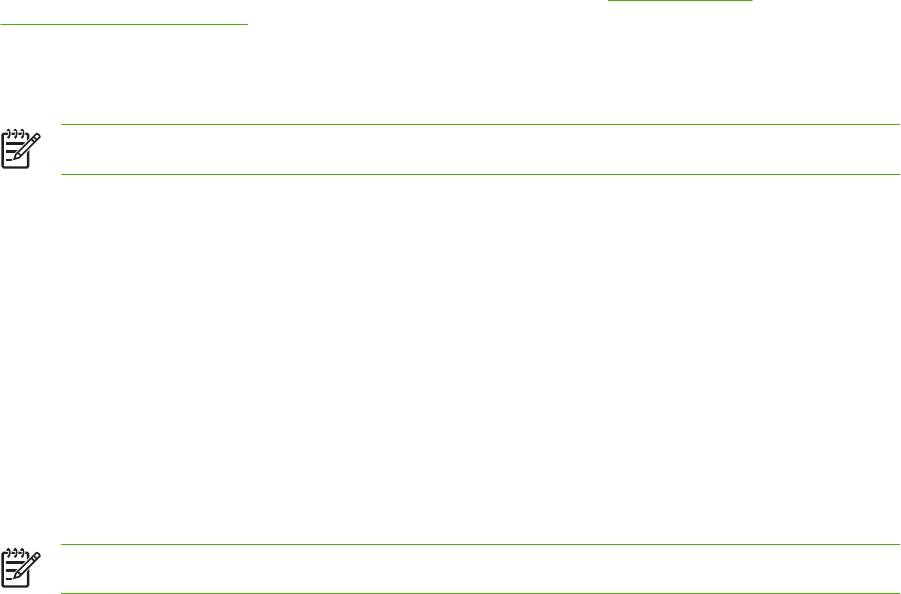
Устранение неполадок при отправке электронной
почты
Если не удается отправить электронную почту с помощью функции цифровой отправки,
перенастроите адрес шлюза SMTP или шлюза LDAP. Распечатайте страницу конфигурации,
чтобы найти текущие адреса шлюзов SMTP и LDAP. См. раздел
Использование
информационных страниц. Чтобы проверить правильность адресов шлюзов SMTP и LDAP,
выполните следующие действия.
Проверка адреса шлюза SMTP
Примечание Процедура для операционных систем Windows.
1. Откройте командную строку MS-DOS: щелкните на кнопке Пуск, щелкните на команде
Выполнить и введите cmd.
2. Введите telnet, а затем адрес шлюза SMTP и число 25, означающее номер порта, через
который происходит соединение МФП. Например, введите telnet 123.123.123.123
25, где «123.123.123.123» означает адрес шлюза SMTP.
3. Нажмите клавишу Ввод. Если адрес шлюза SMTP не верен, в ответе будет содержаться
сообщение
Could not open connection to the host on port 25: Connect
Failed.
4. Если адрес шлюза SMTP неправильный, свяжитесь с сетевым администратором.
Проверка адреса шлюза LDAP
Примечание Процедура для операционных систем Windows.
1. Откройте окно проводника Windows Explorer. В адресной строке введите LDAP://, а затем
— сразу же адрес шлюза LDAP. Например, введите LDAP://12.12.12.12, где
«12.12.12.12» означает адрес шлюза LDAP.
2. Нажмите клавишу Ввод. Если адрес шлюза LDAP верный, откроется диалоговое окно Найти
людей.
3. Если адрес шлюза LDAP неверен, свяжитесь с сетевым администратором.
RUWW Устранение неполадок при отправке электронной почты 209
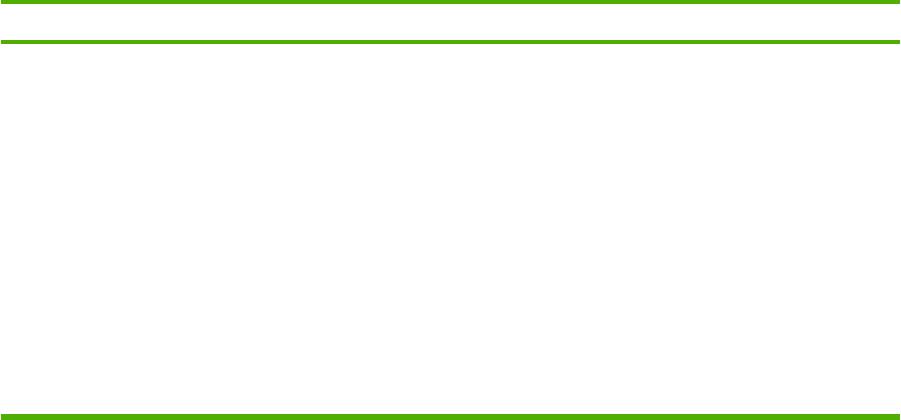
Устранение распространенных неисправностей при
работе в ОС Windows
Сообщение об ошибке:
"Общая ошибка защиты. Исключение OE"
"Spool32"
"Недопустимая операция"
Причина
Решение
Закройте все приложения, перезагрузите Windows и
повторите попытку.
Выберите другой драйвер принтера. Если выбран драйвер
принтера PCL 6, в программном обеспечении
переключите драйвер на PCL 5 или на драйвер эмуляции
принтера HP postscript уровня 3.
Удалите из подкаталога Temp все временные файлы.
Укажите имя каталога. Для этого откройте файл
AUTOEXEC.BAT и найдите предложение "Set Temp =".
После данного предложения указано имя каталога
Temp. Обычно по умолчанию указывается
C:\TEMP, но оно
может быть изменено.
Более подробно о сообщениях об ошибках Windows см.
документацию Microsoft Windows, которая входит в
комплект поставки компьютера.
210 Глава 11 Устранение неисправностей RUWW
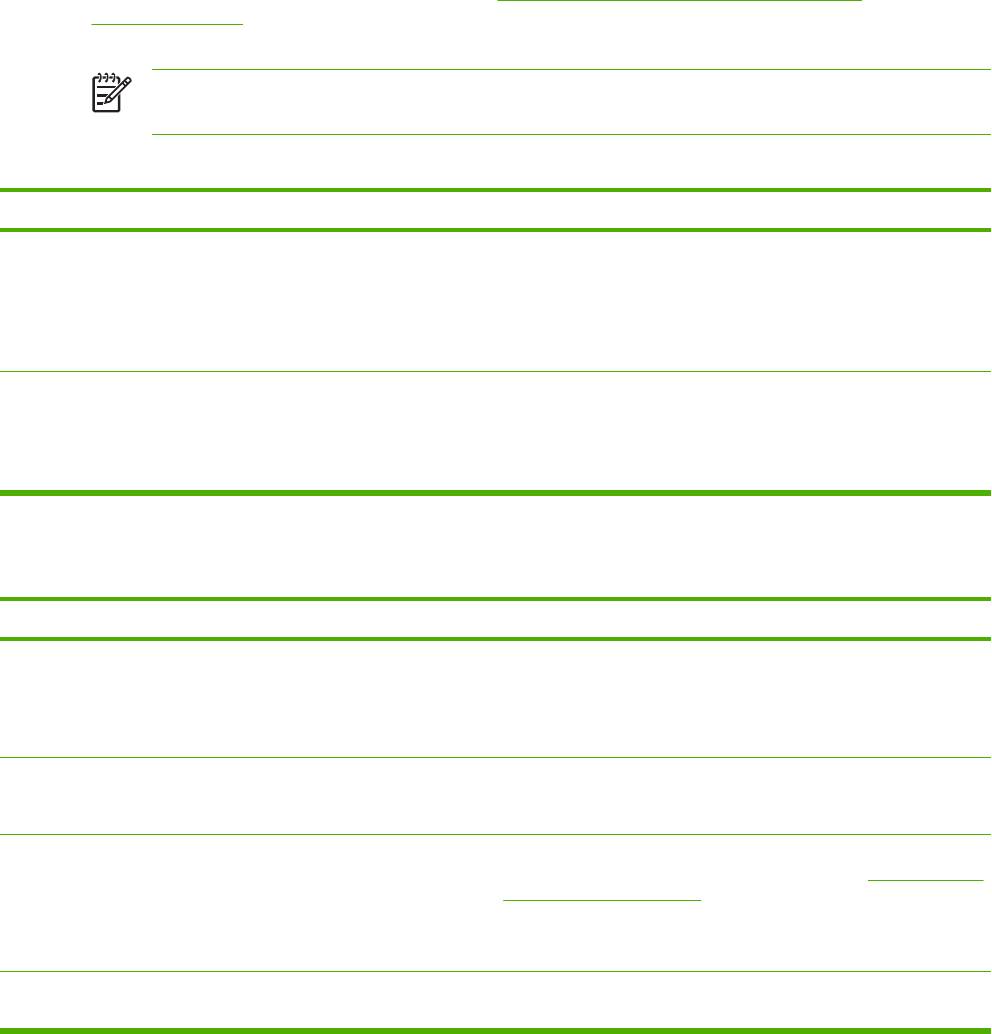
Устранение распространенных неисправностей при
работе на компьютерах Macintosh
Кроме проблем, перечисленных в разделе Устранение наиболее распространных
неисправностей, данный раздел содержит проблемы, которые могут возникнуть при
использовании Mac OS X.
Примечание Настройка печати по протоколу USB и печати по протоколу IP выполняется
с помощью утилиты Desktop Printer Utility. Устройство не появится в утилите "Chooser".
Драйвер принтера не указан в списке утилит Print Center или Printer Setup Utility.
Причина
Решение
Возможно, не установлено программное обеспечение
Убедитесь, что файл PPD находится на жестком диске в
устройства или оно установлено неправильно.
следующей папке: Library/Printers/PPDs/Contents/
Resources/<язык>.lproj, где "<язык>" — обозначение
используемого языка из двух букв. Если необходимо,
переустановите программное обеспечение. Инструкции по
установке см. в руководстве по началу работы.
Файл Postscript Printer Description (PPD) поврежден. Удалите файл PPD из следующей папки: Library/Printers/
PPDs/Contents/Resources/<язык>.lproj, где "<язык>" —
обозначение используемого языка из двух букв. Переустановите
программное обеспечение. Инструкции по установке см. в
руководстве по началу работы.
В списке принтера утилит Print Center или Printer Setup Utility.не отображаются имя устройства, IP-адрес или имя хоста
Rendezvous.
Причина
Решение
Возможно, устройство не готово к выполнению задания. Убедитесь, что кабели подключены правильно, устройство
включено, а индикатор Готов . Если подключение устройства
производиться через USB или Ethernet концентратор,
попробуйте подключиться напрямую к компьютеру или
используйте другой порт.
Возможно, выбран неверный тип подключения. Убедитесь, что настройки USB, печати по IP-адресу и имя
хоста Rendezvous выбраны в соответствии с типом подключения
устройства к компьютеру.
Используется неверное имя устройства, IP-адрес или имя
Проверьте имя устройства, IP-адрес или имя хоста Rendezvous,
хоста Rendezvous.
распечатав страницу конфигурации. См. раздел
Использование
информационных страниц. Проверьте на странице
конфигурации имя принтера, IP-адрес или имя хоста
Rendezvous: они должны совпадать с параметрами, указанными
в утилите Print Center или Printer Setup Utility.
Возможно, интерфейсный кабель неисправен или низкого
Замените интерфейсный кабель. Убедитесь, что используется
качества.
интерфейсный кабель высокого качества.
RUWW Устранение распространенных неисправностей при работе на компьютерах Macintosh 211
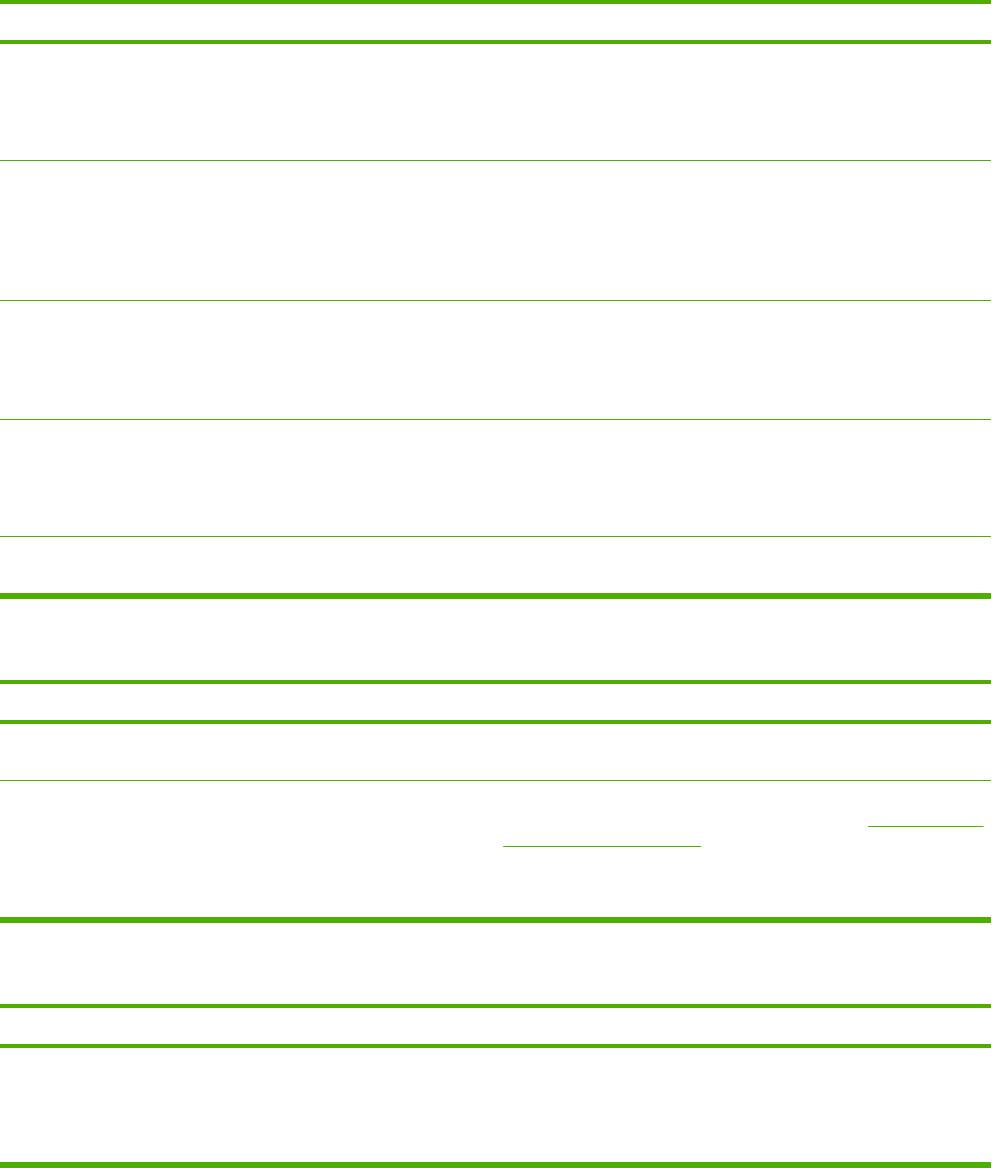
Драйвер принтера автоматически не устанавливает выбранное устройство в утилиты Print Center или Printer Setup Utility.
Причина
Решение
Возможно, устройство не готово к выполнению задания. Убедитесь, что кабели подключены правильно, устройство
включено, а индикатор Готов горит. Если подключение
устройства производиться через USB или Ethernet
концентратор, попробуйте подключиться напрямую к
компьютеру или используйте другой порт.
Возможно, не установлено программное обеспечение
Убедитесь, что файл PPD находится на жестком диске в
устройства или оно установлено неправильно.
следующей папке: Library/Printers/PPDs/Contents/
Resources/<язык>.lproj, где "<язык>" — обозначение
используемого языка из двух букв. Если необходимо,
переустановите программное обеспечение. Инструкции по
установке см. в руководстве по началу работы.
Файл PPD поврежден. Удалите файл PPD из следующей папки: Library/Printers/
PPDs/Contents/Resources/<язык>.lproj, где "<язык>" —
обозначение используемого языка из двух букв. Переустановите
программное обеспечение. Инструкции по установке см. в
руководстве по началу работы.
Возможно, устройство не готово к выполнению задания. Убедитесь, что кабели подключены правильно, устройство
включено, а индикатор Готов . Если подключение устройства
производиться через USB или Ethernet концентратор,
попробуйте подключиться напрямую к компьютеру или
используйте другой порт.
Возможно, интерфейсный кабель неисправен или низкого
Замените интерфейсный кабель. Убедитесь, что используется
качества.
интерфейсный кабель высокого качества.
Задание на печать не было отправлено на выбранное устройство.
Причина
Решение
Возможно, остановлено выполнение заданий, находящихся в
Перезапустите очередь заданий на печать. Откройте Print
очереди на печать.
Monitor и выберите Start Jobs.
Используется неправильное имя устройства или адрес IP.
Проверьте имя устройства, адрес IP или имя хоста Rendezvous,
Задание могло быть ошибочно отправлено на другое устройство
распечатав страницу конфигурации. См. раздел
Использование
с тем же или похожим именем, адресом IP или именем хоста
информационных страниц. Проверьте на странице
Rendezvous.
конфигурации имя устройства, IP-адрес или имя хоста
Rendezvous: они должны совпадать с параметрами, указанными
в утилите Print Center или Printer Setup Utility.
При печати файла EPS используются неверные шрифты.
Причина
Решение
Данная неисправность возникает при работе с некоторыми
●
Прежде чем начать печать, загрузите в устройство шрифты,
программами.
используемые в файле EPS.
●
Отправьте файл в формате ASCII, а не в виде бинарного
кодирования.
212 Глава 11 Устранение неисправностей RUWW
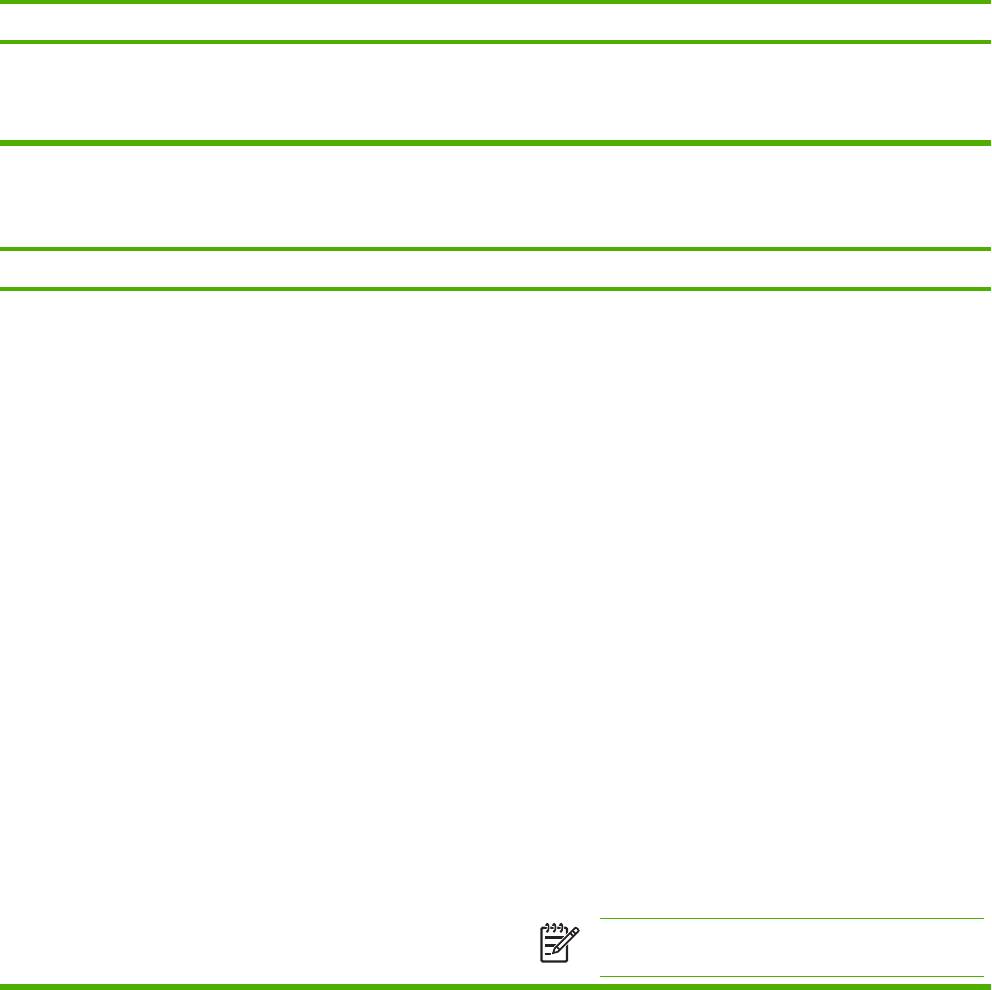
Не удается выполнить печать с помощью сторонней USB карты.
Причина
Решение
Если программное обеспечение для USB принтеров не
При добавлении USB карты иного изготовителя, возможно,
установлено, то возникает ошибка.
потребуется программное обеспечение поддержки карты
адаптера Apple USB. Последняя версия данного программного
обеспечения доступна на Веб-узле компании Apple.
При подключении с помощью кабеля USB, после выбора драйвера, устройство не отображается в списках утилит Print
Center или Printer Setup Utility.
Причина
Решение
Данная неисправность вызвана либо неполадками в работе
Поиск и устранение неисправностей программного
компонентов программного обеспечения, либо аппаратных
обеспечения
средств.
●
Проверьте, что Macintosh поддерживает USB.
●
Убедитесь, что на компьютере Macintosh установлена
операционная система Mac OS X версии 10.2.8 или выше.
●
Убедитесь, что на компьютере Macintosh установлено
соответствующее программное обеспечение для USB от
Apple.
Поиск и устранение неисправностей аппаратных средств
●
Убедитесь, что устройство включено.
●
Проверьте правильность подключения USB кабеля.
●
Убедитесь, что используется соответствующий
высокоскоростной кабель USB 2.0.
●
Убедитесь в отсутствии слишком большого количества
подключенных USB устройств, отбирающих на себя
мощность цепочки устройств. Отключите все устройства из
цепочки и подключите кабель непосредственно к USB порту
главного компьютера.
●
Проверьте, возможно в цепочке устройств имеется больше
двух не включенных концентраторов USB. Отключите все
устройства из
цепочки и подключите кабель
непосредственно к USB порту главного компьютера.
Примечание Клавиатура iMac является не
включенным USB концентратором.
RUWW Устранение распространенных неисправностей при работе на компьютерах Macintosh 213

Устранение неполадок в ОС Linux
Для получения дополнительной информации о решении проблем в Linux посетите Web-узел
поддержки HP Linux:
hp.sourceforge.net/.
214 Глава 11 Устранение неисправностей RUWW
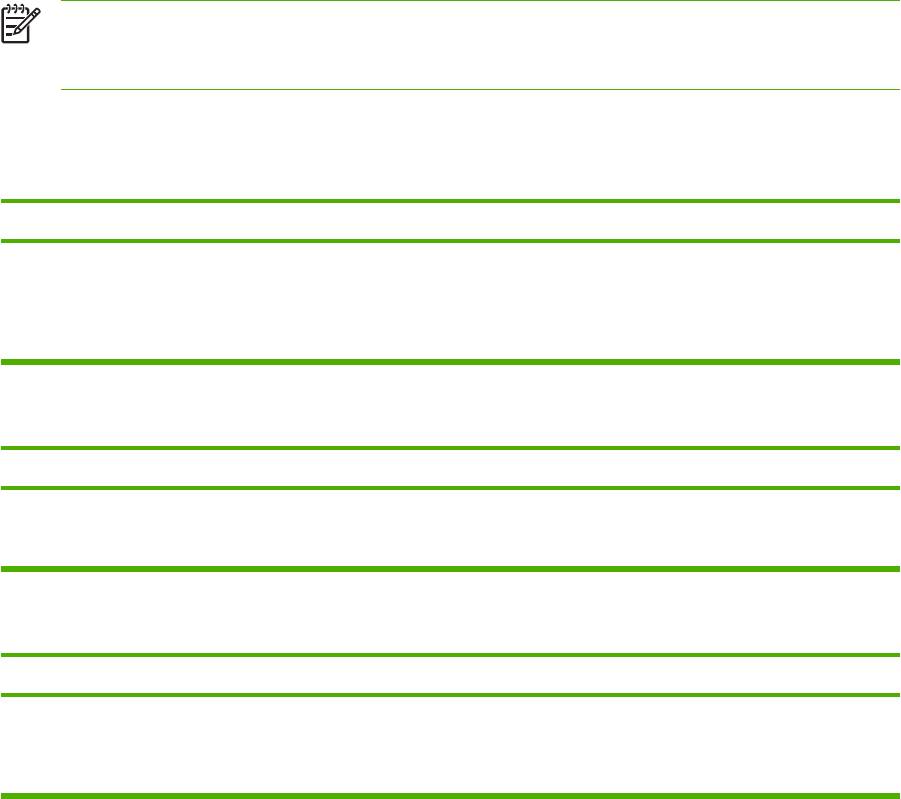
Устранение неисправностей PostScript
Далее описаны ситуации, характерные для языка PostScript (PS) и возникающие при
использовании нескольких языков принтера. Следите за сообщениями на дисплее панели
управления, которые могут помочь в разрешении проблем.
Примечание Чтобы можно было просмотреть на экране или распечатать сообщение о
возникшей ошибке PS, выберите в окне Print Options нужный пункт рядом с разделом
ошибок "PS Errors".
Общие проблемы
Задание напечатано шрифтом Courier (гарнитура по умолчанию) вместо заданной гарнитуры.
Причина
Решение
Шрифт указанной гарнитуры не загружен. Загрузите необходимый шрифт и повторно отправьте
задание на печать. Проверьте тип и место нахождения
шрифта. Если возможно, загрузите шрифт в устройство.
Более подробно см. документацию к программному
обеспечению.
Печать страницы формата legal выполняется с усеченными полями.
Причина
Решение
Задание на печать оказалось слишком сложным. Возможно, придется распечатать это задание с
разрешением 600 т/д, упростить страницу или установить
дополнительную память.
Печатается страница ошибок PS.
Причина
Решение
Возможно, задание на печать не является заданием PS. Убедитесь, что в принтер загружается задание печати PS.
Проверьте, не требуется ли настройка программного
приложения или отправка в устройство заголовка файла
PS.
RUWW Устранение неисправностей PostScript 215
216 Глава 11 Устранение неисправностей RUWW
Оглавление
-
- Содержание
- 1 Общие сведения об устройстве
- 2 Панель управления
- 3 Конфигурация ввода-вывода (В/В)
- 4 Печатные носители и лотки
- 5 Функции МФП
- 6 Печать
- 7 Копирование
- 8 Сканирование и отправка по электронной почте
- 9 Факс
- 10 Управление и техническое обслуживание МФП
- 11 Устранение неисправностей
- А Расходные материалы и дополнительные принадлежности
- Б Обслуживание и поддержка
- В Технические требования
- Г Регламентирующая информация
- ДРабота с памятью и платами сервера печати
- Глоссарий
- Указатель






